Page 1
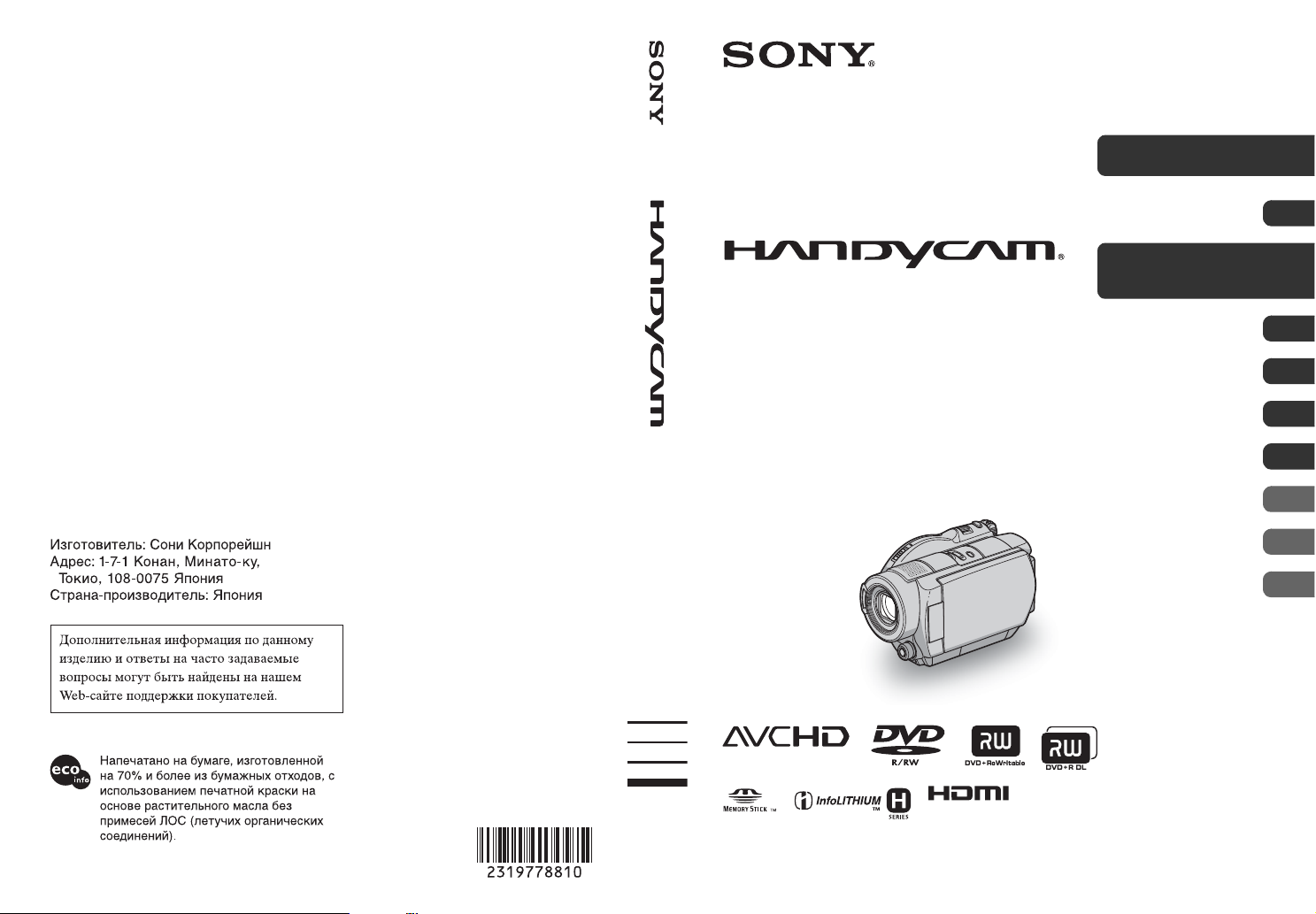
2-319-778-81(1)
RU
Цифровая видеокамера HD
Руководство по эксплуатации
HDR-UX3E/UX5E/UX7E
Использование
видеокамеры
Подготовка к
эксплуатации
Запись/
воспроизведение
Редактирование 48
Использование
носителя записи
Настройка
видеокамеры
Использование
компьютера
Поиск и устранение
неисправностей
Дополнительная
информация
Краткий справочник 134
10
18
29
58
69
93
100
116
http://www.sony.net/
Printed in Japan
© 2007 Sony Corporation
Page 2

Прочтите перед работой с видеокамерой
Перед эксплуатацией аппарата
внимательно прочтите данное
руководство и сохраните его для
обращения к нему в дальнейшем.
ПРЕДУПРЕЖДЕНИЕ
Для уменьшения опасности
возгорания или поражения
электрическим током не
подвергайте аппарат воздействию
дождя или влаги.
ПРЕДУПРЕЖДЕНИЕ
Заменяйте батарею только на батарею
указанного типа. Несоблюдение этого
требования может привести к возгоранию
или получению телесных повреждений.
Только для модели HDR-UX5E/
HDR-UX7E
Дата изготовления изделия.
Вы можете узнать дату изготовления
изделия, взглянув на обозначение “P/D:”,
которое находится на этикетке со штрих
кодом картонной коробки.
ДЛЯ ПОКУПАТЕЛЕЙ В
ЕВРОПЕ
ВНИМАНИЕ
Электромагнитные поля определенных
частот могут влиять на изображение и звук
данного аппарата.
Данное изделие прошло испытания и
соответствует ограничениям,
установленным в Директиве EMC в
отношении соединител ьных кабелей, длина
которых не превышает 3 метров.
Уведомление
Если статическое электричество или
электромагнитные силы приводят к сбою в
передаче данных, перезапустите
приложение или отключите и снова
подключите коммуникационный кабель
(USB и т.д.).
Знаки, указанные на этикетке со штрих
кодом картонной коробки.
P/D:XX XXXX
1 2
1. Месяц изготовления
2. Год изготовления
A-0, B-1, C-2, D-3, E-4, F-5, G-6,
H-7, I-8, J-9
2
Page 3
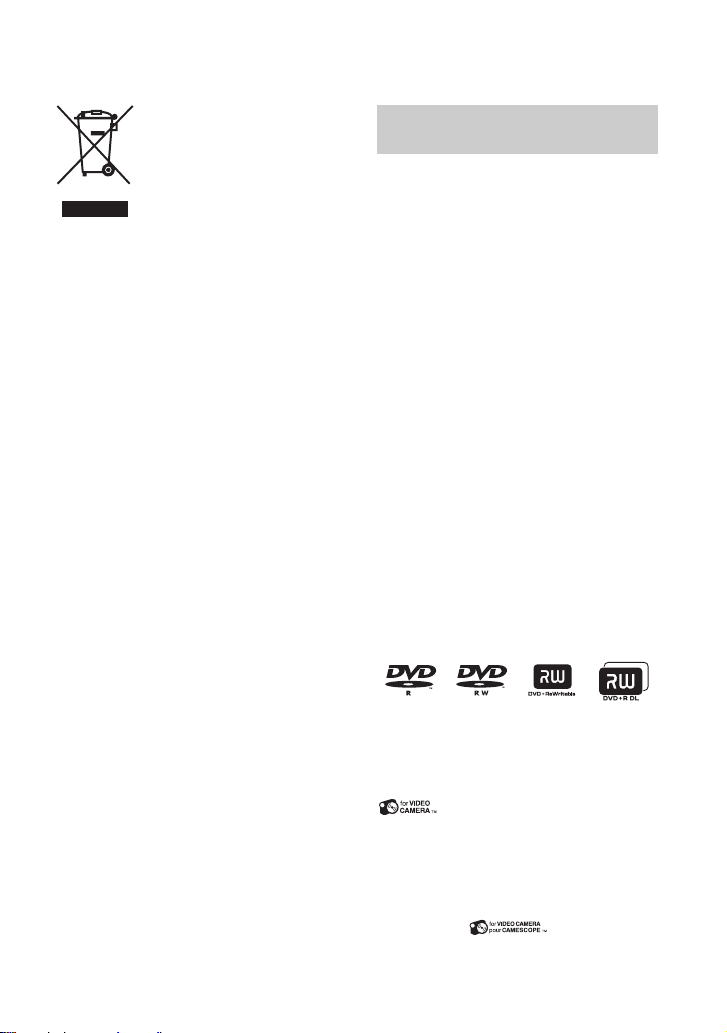
Утилизaция
электрического и
электронного
оборудования
(директива
применяется в
странах Eвpоcоюзa и
других европейских
странах, где
действуют системы
раздельного сбора
отходов)
Дaнный знак на устройстве или его
упаковке обозначает, что данное
устройство нельзя утилизировать вместе с
прочими бытовыми отходами. Eго следует
сдать в соответствующий приемный пункт
переработки электрического и
электронного оборудования.
Heпpaвильнaя утилизация данного изделия
может привести к потенциально
негативному влиянию на окружающую
среду и здоровье людей, поэтому для
предотвращения подобных последствий
необходимо выполнять специальные
требования по утилизации этого изделия.
Пepepaботкa данных материалов поможет
сохранить природные ресурсы. Для
получения более подробной информации о
переработке этого изделия обратитесь в
местные органы городского управления,
службу бора бытовых отходов или в
магазин, где было приобретено изделие.
Вспомога тельные принадлежности: пульт
дистанционного управления
Примечания по
эксплуатации
В комплект видеокамеры
входят два руководства по
эксплуатации.
– “Руководство по эксплуатации”
(данное руководство)
– “Руководство по началу работы”, в
котором дается описание работы
видеокамеры, подключенной к
компьютеру (на прилагаемом CDROM)
Типы дисков, которые можно
использовать в видеокамере
Можно использовать только
следующие диски.
–8 см DVD-RW
–8 см DVD+RW
–8 см DVD-R
–8 см DVD+R DL
Используйте перечисленные диски,
если на них имеются следующие
обозначения. Для получения
дополнительной информации см.
страницу 12.
Для обеспечения надежности и
долговечности записи/
воспроизведения рекомендуется
использовать диски Sony или диски,
на которых имеется обозначение
• Если используется диск, отличный от
* На диске может иметься
*(for VIDEO CAMERA).
перечисленных выше, результаты записи/
воспроизведения могут оказаться
неудовлетворительными или диск будет
невозможно извлечь из видеокамеры.
обозначение , это зависит от
места, в котором он был приобретен.
Продолжение ,
3
Page 4
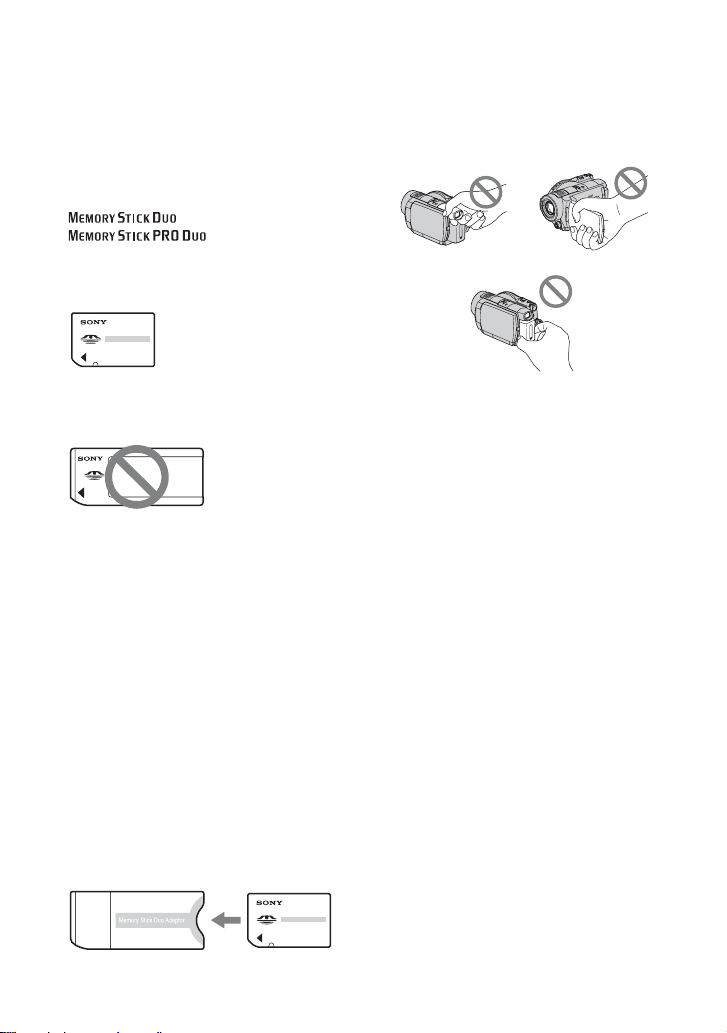
Прочтите перед работой с видеокамерой (продолжение)
Типы карты памяти “Memory
Stick”, которые можно
использовать в видеокамере
Можно использовать карту памяти
“Memory Stick Duo” с обозначением
или
(стр. 120).
“Memory Stick Duo”
(карты этого размера можно
использовать в этой видеокамере).
“Memory Stick”
(непригодны для использования в этой
видеокамере).
•Можно использовать только карту
памяти “Memory Stick Duo”.
•“Memory Stick PRO” и “Memory
Stick PRO Duo” можно
использовать только в
оборудовании, совместимом с
“Memory Stick PRO”.
•Не прикрепляйте никаких этикеток
на карту памяти “Memory Stick Duo”
и на адаптер Memory Stick Duo.
Использование карты памяти
“Memory Stick Duo” с
оборудованием, совместимым
с “Memory Stick”
Вставьте карту памяти “Memory Stick
Duo” в адаптер для Memory Stick Duo.
Адаптер для Memory Stick Duo
Использование видеокамеры
• Не держите видеокамеру за
следующие детали:
Видоискатель Экран ЖКД
Батарея
• Видеокамера не является
пылезащищенным,
капленепроницаемым или
водонепроницаемым устройством. См.
“Обращение с видеокамерой” (стр. 124).
• Во избежание повреждения дисков
или потери данных не выполняйте
перечисленные ниже действия, если
горит любой из следующих
индикаторов переключателя
POWER (стр. 23) или индикатор
ACCESS (стр. 26):
– отсоединение батарейного блока
или адаптера переменного тока от
видеокамеры;
– механическое воздействие или
вибрация, направленные на
видеокамеру.
• Если видеокамера подключается к
другому устройству с помощью
кабеля HDMI, кабеля
компонентного видео или кабеля
USB, следите, чтобы штекер был
вставлен правильно. Если вставить
штекер в разъем с усилием, это
может привести к повреждению
разъема и, возможно, к
неисправности видеокамеры.
4
Page 5
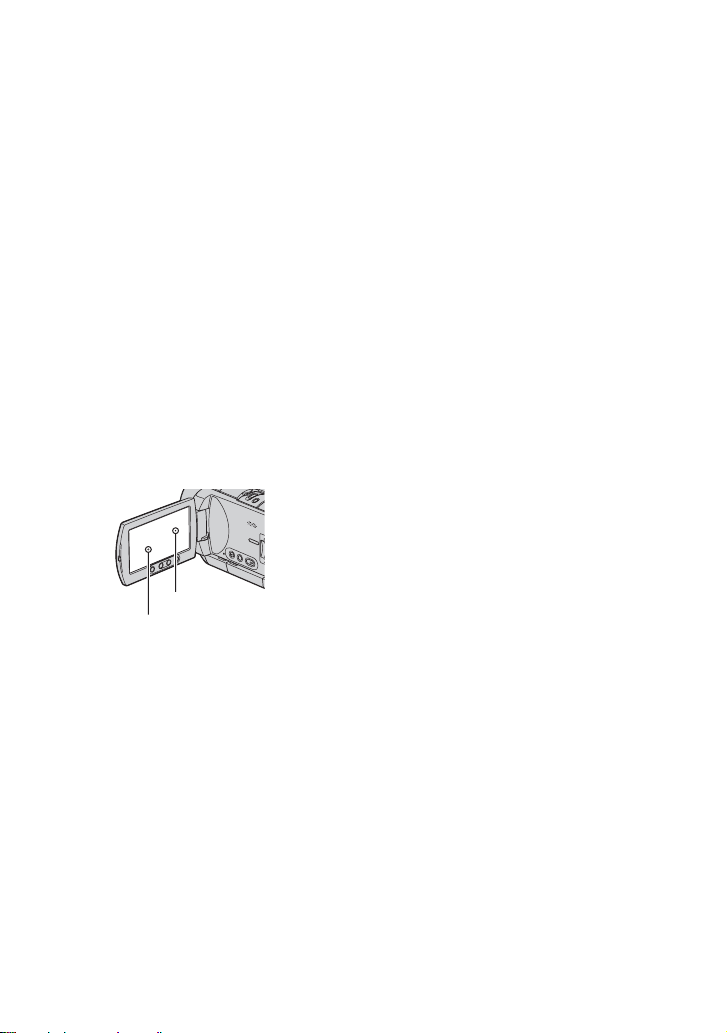
Примечания относительно
пунктов меню, панели ЖКД,
видоискателя и объектива
• Пункт меню, выделенный серым
цветом, недоступен при текущих
настройках записи или
воспроизведения.
• Экран ЖКД и видоискатель
изготовлены с использованием
высокоточной технологии,
благодаря которой эффективно
используются свыше 99,99% точек.
Однако на экране ЖКД и в
видоискателе могут постоянно
отображаться маленькие черные
или яркие цветные точки (белые,
красные, синие или зеленые).
Появление этих точек является
нормальным следствием
производственного процесса и
никоим образом не влияет на
качество записи.
Черная точка
Белая, красная, синяя
или зеленая точка
• Воздействие прямого солнечного
света на экран ЖКД, видоискатель и
объектив в течение длительного
времени может привести к их
неисправности.
• Не наводите видеокамеру на солнце.
Это может привести к
неисправности видеокамеры.
Выполняйте съемку солнца только в
условиях низкой освещенности,
например на закате.
Запись
• Прежде чем начать запись,
проверьте работу функции записи,
чтобы убедиться в том, что
изображение и звук записываются
нормально. После записи
изображений на диск DVD-R/
DVD+R DL их невозможно удалить.
Используйте диск DVD-RW/
DVD+RW для пробной записи
(стр. 12).
• Компенсация за содержание
записанных материалов не
выплачивается, даже если запись
или воспроизведение невозможны
по причине неисправности
видеокамеры, носителя и т.д.
• В разных странах/регионах
используются разные системы
цветного телевидения. Для
просмотра записей на экране
телевизора необходимо
использовать телевизор системы
PAL.
• Телевизионные программы,
кинофильмы, видеоленты и другие
материалы могут быть защищены
авторским правом.
Несанкционированная запись таких
материалов может противоречить
законам об авторском праве.
Продолжение ,
5
Page 6
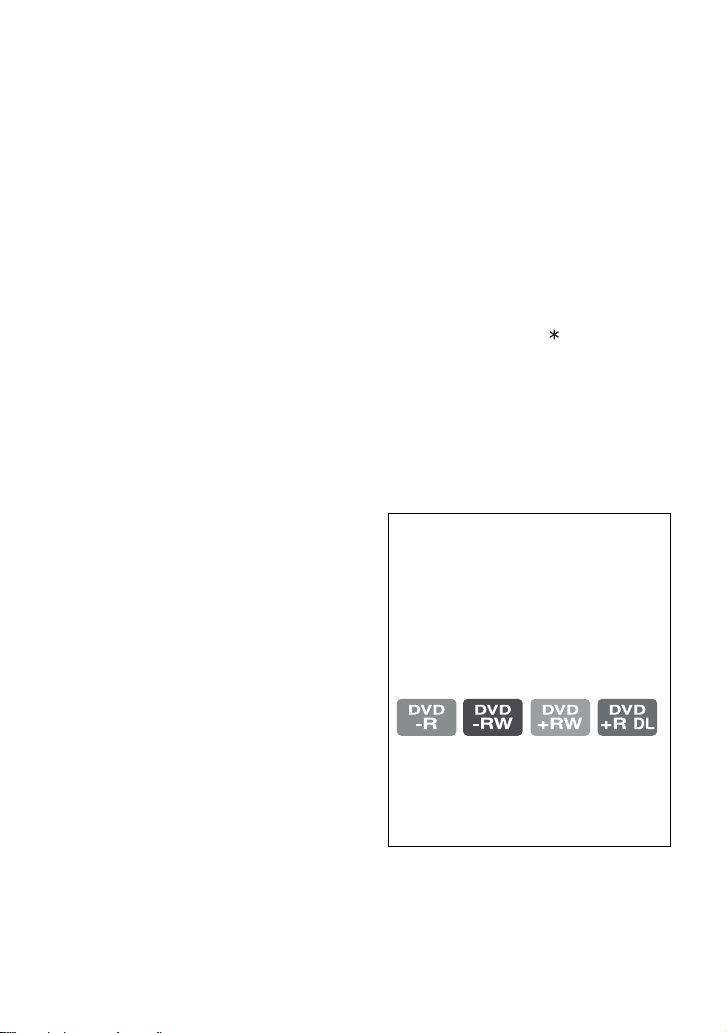
Прочтите перед работой с видеокамерой (продолжение)
Язык
Экранные дисплеи с сообщениями на
языке той или иной страны
используются для иллюстрации
рабочего процесса. При
необходимости перед использованием
видеокамеры измените язык
экранного меню (стр. 24).
Воспроизведение диска на
других устройствах
Диски, записанные с качеством
изображения HD (высокой четкости),
можно воспроизвести или
отформатировать только на
устройствах, совместимых с
форматом AVCHD.
Сведения об этом
руководстве
•Изображения на экране ЖКД и в
видоискателе, приведенные в
данном руководстве в качестве
примеров, получены с помощью
цифровой фотокамеры, поэтому
они могут внешне отличаться от
реальных изображений на ЖКД и в
видоискателе.
•Конструкция и технические
характеристики носителей записи и
других принадлежностей могут быть
изменены без предупреждения.
•В данном руководстве по
эксплуатации речь идет о дисках
DVD диаметром 8 см.
•Приведенные в данном руководстве
иллюстрации относятся к модели
HDR-UX7E.
Объектив Carl Zeiss
Видеокамера оснащена объективом
Carl Zeiss, который разработан
совместно компанией Carl Zeiss в
Германии и корпорацией Sony
Corporation. Объектив позволяет
получить превосходные изображения.
Он основан на системе измерения
MTF для видеокамер и обладает
высоким качеством, которое
характерно для всех объективов Carl
Zeiss. Кроме того, объектив
видеокамеры имеет T -покрытие,
предназначенное для подавления
нежелательного отражения и для
достоверной передачи цветов.
MTF= Modulation Transfer Function.
Числовое значение указывает на
величину светового потока,
исходящего от объекта и
проникающего в объектив.
Обозначения, используемые
в данном руководстве
• Перечень доступных операций
зависит от того, какой диск
используется. Перечисленные
ниже обозначения указывают на
тип диска, который можно
использовать при выполнении
определенной операции.
• Эти обозначения указывают на
диски, которые можно
использовать для записи с
качеством изображения HD
(высокой четкости).
6
Page 7
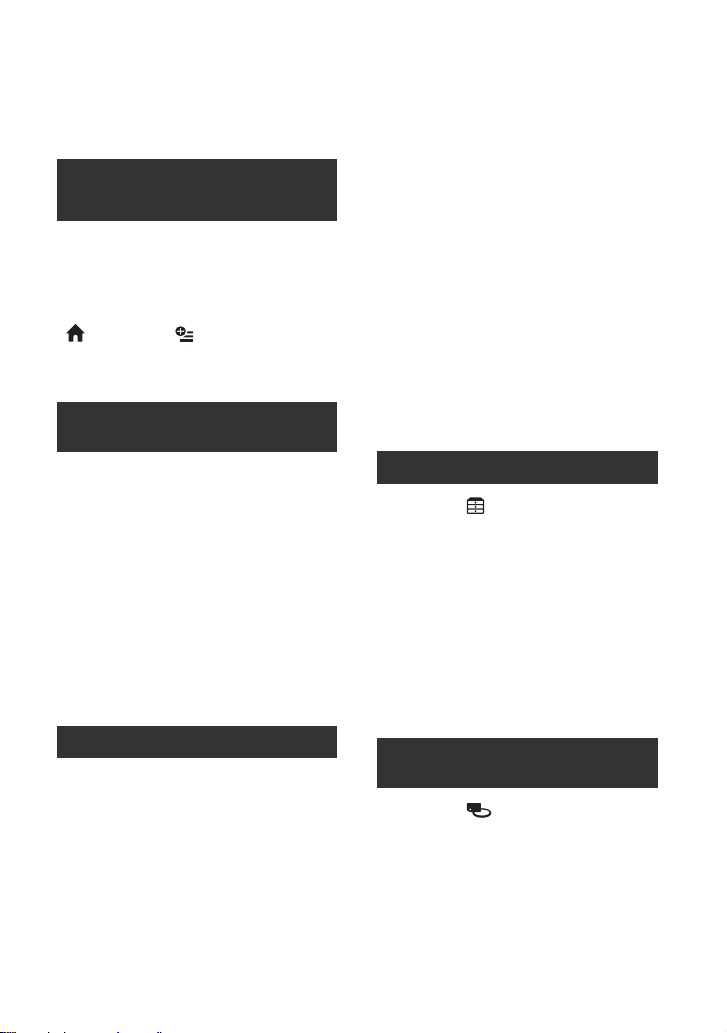
Содержание
Прочтите перед работой с
видеокамерой ...............................2
Примеры и решения по теме ....... 9
Использование
видеокамеры
Последовательность операций
.......................................................10
Выбор соответствующего диска
.......................................................12
“ HOME” и “ OPTION”
- Преимущества двух типов меню
.......................................................15
Подготовка к
эксплуатации
Пункт 1: проверка прилагаемых
деталей .......................................18
Пункт 2: зарядка батарейного
блока ...........................................19
Пункт 3: включение питания и
настройка даты и времени ........23
Изменение языка ........................ 24
Пункт 4: регулировка
видеокамеры для вашего
удобства ......................................25
Пункт 5: вставка диска или
“Memory Stick Duo” .....................26
Запись/воспроизведение
Простая запись/воспроизведение
(Easy Handycam) .........................29
Запись изображений ..................32
Трансфокация ............................. 34
Запись звука с большей
реалистичностью (запись 5.1-
канального объемного звука) .... 34
Использование вспышки ............ 35
Запись неподвижных изображений
высокого качества во время записи
фильма (Dual Rec) ....................... 35
Запись при недостаточном
освещении (NightShot) ................ 36
Регулировка экспозиции для
объектов с подсветкой ............... 37
Запись в зеркальном режиме .... 37
Запись быстро протекающего
действия в замедленной съемке
(ПЛ.МЕДЛ.ЗАП.) ........................... 37
Управление параметрами
изображения вручную с помощью
кольца управления камеры (HDR-
UX7E) ............................................ 38
Просмотр изображений ..............40
Применение масштабирования при
воспроизведении ........................ 42
Воспроизведение серии
неподвижных изображений (Показ
слайдов) ....................................... 42
Воспроизведение изображения на
экране телевизора .....................43
Редактирование
Категория (ДРУГИЕ) ..............48
Удаление изображений .............48
Разделение изображения ..........50
Создание списка
воспроизведения ........................51
Перезапись на видеомагнитофон
или записывающие устройства
DVD/HDD .....................................54
Печать записанных изображений
(PictBridge-совместимый принтер)
.......................................................56
Использование
носителя записи
Категория (УПР.ДИСК/ПАМ)
.......................................................58
Обеспечение возможности
воспроизведения диска на других
устройствах или в дисководах
DVD (Закрытие сессий диска) ...58
Воспроизведение диска на других
устройствах .................................63
Продолжение ,
7
Page 8
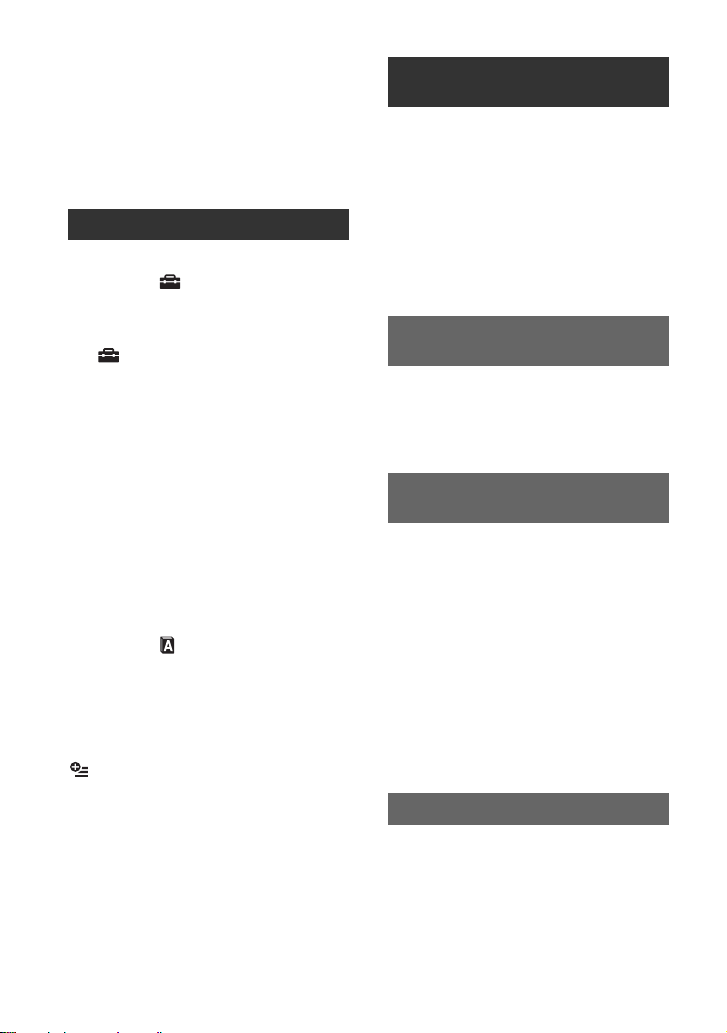
Поиск соответствующего диска
- ВЫБОР ДИСКА ........................ 65
Удаление всех сцен на диске
(Форматирование) ...................... 65
Запись дополнительных сцен по
завершении закрытия сессий
диска ........................................... 68
Настройка видеокамеры
Для чего можно использовать
категорию (НАСТРОЙКИ) в
HOME MENU ............................... 69
Использование HOME MENU ..... 69
Список элементов категории
(НАСТРОЙКИ) ....................... 69
НАСТР.ФИЛЬМА ........................71
(Элементы для записи фильмов)
НАСТ.ФОТО КАМ. ...................... 75
(Элементы для записи
неподвижных изображений)
НАСТ.ПРОСМ.ИЗ. ......................79
(Элементы для настройки дисплея)
НАСТ.ЗВУК/ИЗОБ ...................... 80
(Элементы для настройки звука и
экрана)
НАСТ.ВЫВОДА ........................... 82
(Элементы, используемые при
подключении других устройств)
НАСТ.ЧАС/ ЯЗ. ........................ 83
(Элементы для установки часов и
языка)
ОБЩИЕ НАСТР. ......................... 84
(Другие элементы настройки)
Включение функций с помощью
OPTION MENU ....................... 85
Использование OPTION MENU
....................................................... 85
Запись элементов в OPTION MENU
....................................................... 86
Просмотр элементов в OPTION
MENU ............................................ 86
Сведения об элементах OPTION
MENU ........................................... 87
8
Использование
компьютера
Использование компьютера
Windows ....................................... 93
Установка документа
“Руководство по началу работы” и
программного обеспечения ....... 95
Просмотр “Руководства по началу
работы” ....................................... 98
Использование компьютера
Macintosh ..................................... 98
Поиск и устранение
неисправностей
Поиск и устранение
неисправностей ........................100
Предупреждающие индикаторы и
сообщения .................................112
Дополнительная
информация
Использование видеокамеры за
границей .................................... 116
Меры предосторожности и уход
....................................................118
О дисках ..................................... 118
О формате AVCHD ....................119
О “Memory Stick” ........................ 120
О батарейном блоке “InfoLITHIUM”
..................................................... 122
О x.v.Color .................................. 124
Обращение с видеокамерой ....124
Технические характеристики
....................................................128
Краткий справочник
Идентификация частей и
элементов управления ............134
Индикаторы, отображаемые во
время записи/воспроизведения
....................................................139
Глоссарий ..................................142
Указатель .................................143
Page 9
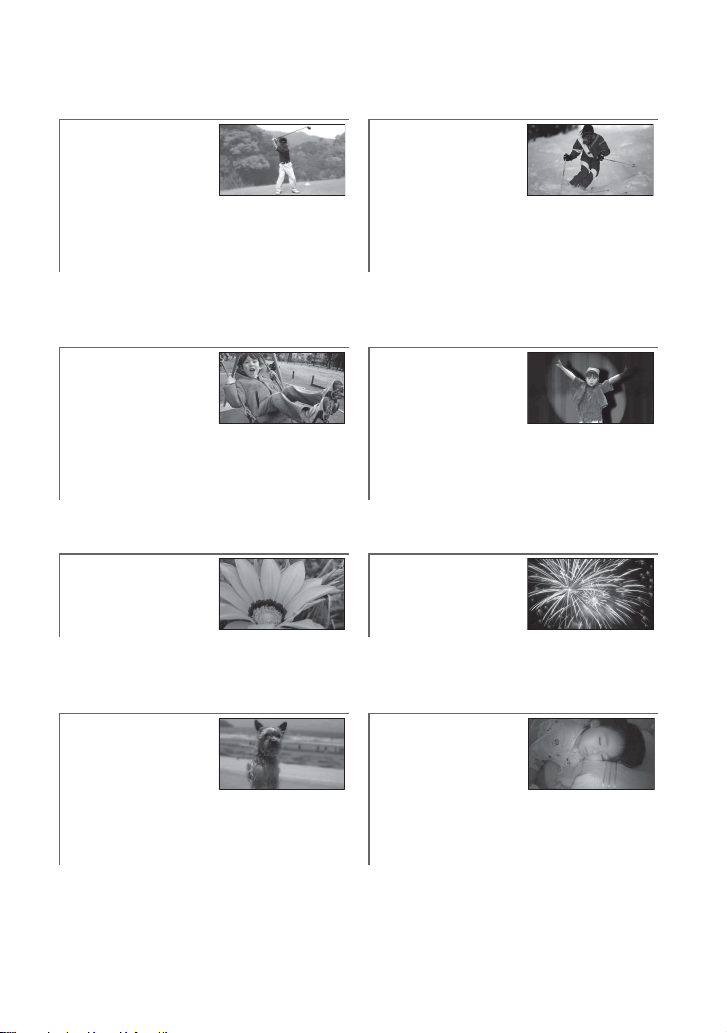
Примеры и решения по теме
Проверка
удара в
гольфе
Получение
хорошего
снимка на
снежном
склоне или на
пляже
B ПЛ.МЕДЛ.ЗАП. ...................37 B Подсветка.......................... 37
B ПЛЯЖ................................. 89
B СНЕГ .................................. 90
Запись
неподвижных
изображений
Ребенок на
сцене, под
прожектором
во время
записи
фильма
B Dual Rec..............................35 BПРОЖЕКТОР .................... 89
Цветы
крупным
Фейерверки
во всей красе
планом
B ПОРТРЕТ ...........................89
B ФОКУСИРОВКА ................87
B ТЕЛЕМАКРО ......................88
Фокусировка
на собаке,
которая
B ФЕЙЕРВЕРК......................89
B ФОКУСИРОВКА................87
Спящий
ребенок при
тусклом свете
находится в
левой части
экрана
B ФОКУСИРОВКА ................87
B ТОЧЕЧН ФОКУС................87
B NightShot ............................ 36
B COLOR SLOW SHTR.........91
9
Page 10
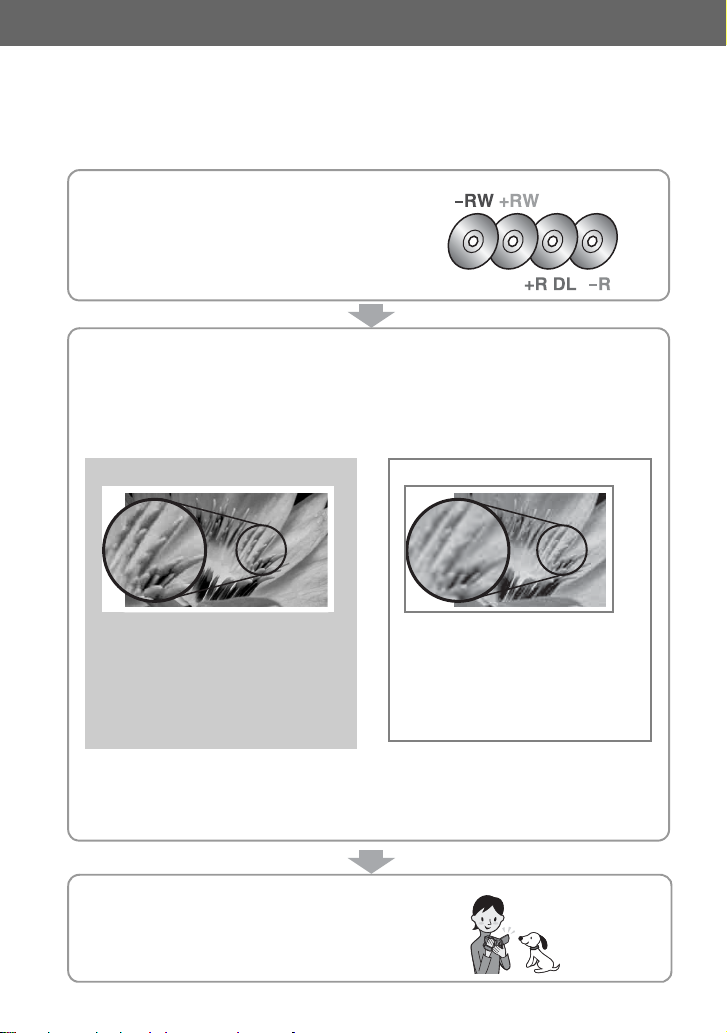
Использование видеокамеры
Последовательность операций
B Подготовьте соответствующий
диск (стр. 12).
С помощью функции [ВЫБОР ДИСКА]
(стр. 65), отображающейся на экране,
выберите соответствующий диск.
B Выполните инициализацию диска (стр. 26).
При форматировании диска можно выбрать качество записываемого
изображения: HD (высокой четкости) или SD (стандартной четкости).
Качество изображения Качество изображения
HD (высокой четкости) SD (стандартной четкости)
Формат AVCHD
DVD формат
Разрешение изображения:
примерно в
SD (стандартной четкости)
Воспроизведение диска возможно
только на устройствах,
совместимых с форматом
AVCHD (стр. 63).
b Примечания
• Видеокамера поддерживает стандарт “1440 × 1080/50i” формата AVCHD (стр. 142).
Сокращенное название формата“AVCHD 1080i” в настоящем руководстве “AVCHD”, за исключением случаев, когда его нужно описать более подробно.
3,75 выше качества
Записанный диск можно
воспроизводить на
устройствах DVD
B Выполните съемку с помощью
видеокамеры (стр. 32).
Фильмы записываются на диск, а
неподвижные изображения - на карту памяти
“Memory Stick Duo”.
10
.
Page 11
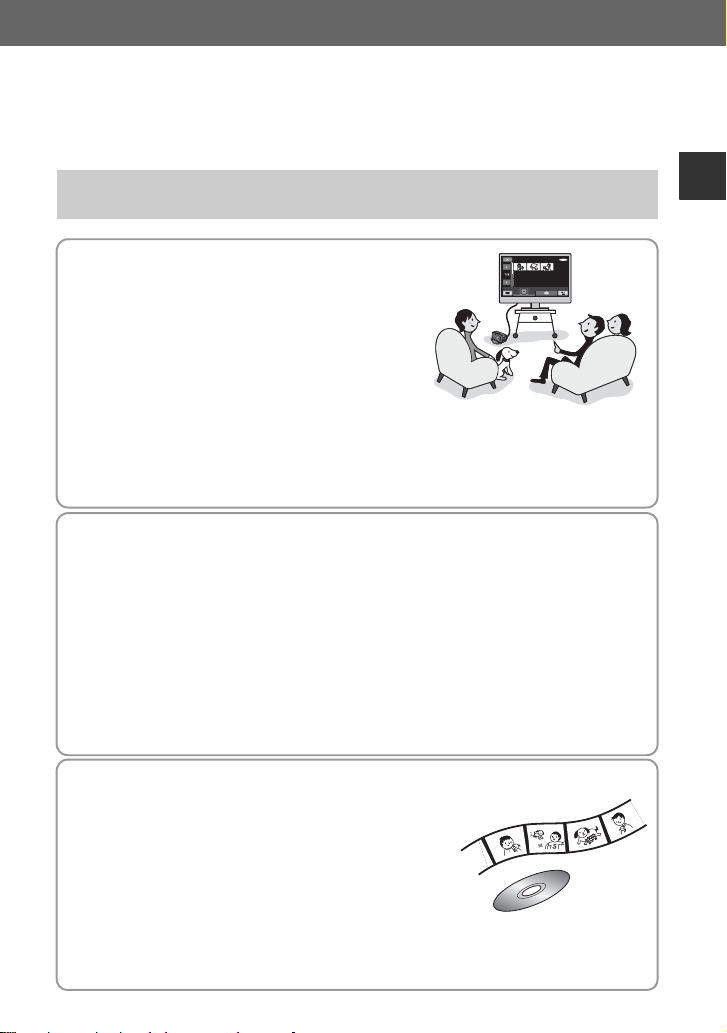
Просмотр фильмов, записанных с качеством
изображения HD (высокой четкости)
B Просмотр фильмов с телевизора
HD (высокой четкости) (стр. 44)
Можно просматривать фильмы, записанные с качеством
изображения HD (высокой четкости), в том же качестве.
B Просмотр фильмов с телевизора
без HD (высокой четкости) (стр. 45)
Фильмы, записанные с качеством изображения
HD (высокой четкости), будут преобразованы
с качеством изображения SD (стандартной
четкости).
z Советы
• Информацию о подключении видеокамеры к телевизору можно узнать с помощью
функции [ПОДКЛЮЧЕНИЕ ТВ] (стр. 43).
B Воспроизведение дисков на устройствах, совместимых с
форматом AVCHD (стр. 63).
Если ваше устройство поддерживает формат AVCHD, можно воспроизводить
диск, записанный с качеством изображения HD (высокой четкости).
Важное замечание относительно дисков, записанных в формате AVCHD
•Видеокамера записывает изображения высокой четкости в формате AVCHD.
Диск DVD, содержащий изображения AVCHD, возможно, не удастся
воспроизвести на стандартных проигрывателях или устройствах записи DVD,
поскольку из них диск может не извлекаться или может удаляться его
содержимое без предупреждения. Диск DVD, содержащий изображения
AVCHD, можно воспроизводить на совместимом проигрывателе или
устройстве записи Blu-ray Disc
B Перезапись содержимого диска
методом подключения видеокамеры к
устройству DVD (стр. 54)
Перезаписываемые изображения будут
записываться с качеством изображения
SD (стандартной четкости).
B Редактирование диска на компьютере
(стр. 93)
С помощью компьютера можно редактировать или копировать изображения,
записанные с качеством изображения HD (высокой четкости). Предварительно
установите на компьютер прилагаемое программное обеспечение.
™ или другом совместимом устройстве.
Использование видеокамеры
11
Page 12
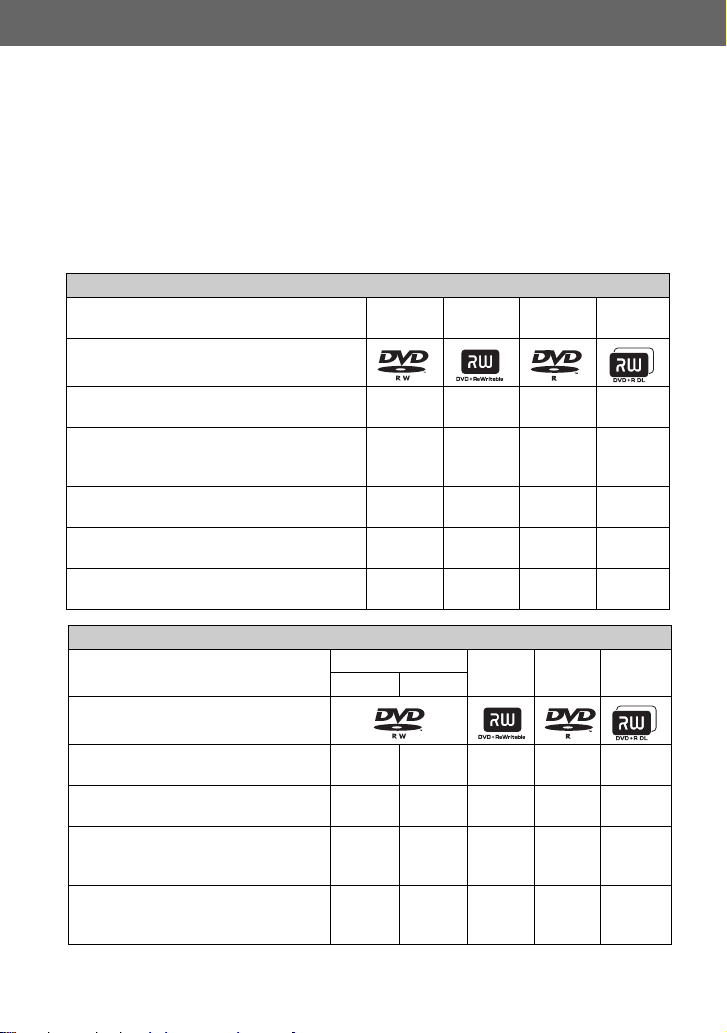
Выбор соответствующего диска
Для видеокамеры можно использовать диски DVD-RW, DVD+RW, DVD-R и
DVD+R DL диски диаметром 8 см. Использование записанных изображений
зависит от качества записи изображений (HD (высокой четкости) или
(SDстандартной четкости)), а также типа выбранного диска.
( ) означает страницу для справки.
Качество изображения HD (высокой четкости)
Тип диска DVD-RWDVD+RWDVD-R DVD+R
Символы дисков
DL
Удаление или редактирование
изображений с видеокамеры (48, 50)
Закрытие сессий диска для
воспроизведения на других устройствах
(58)
Создание дополнительных записей на
дисках с завершенной сессией (68)
Форматирование использованного диска
для повторного использования (65)
Создание более длительных записей на
диске
aa --
aaaa
aa --
aa --
---a
Качество изображения SD (стандартной четкости)
Тип диска DVD-RW*
1
VIDEO VR
Символы дисков
Удаление последнего записанного
фильма (49)
Удаление или редактирование
изображений с видеокамеры (48, 50)
Закрытие сессий диска для
воспроизведения на других
устройствах (58)
Создание дополнительных записей
на дисках с завершенной сессией
(68)
aaa--
- a ---
aa-*
aaa--
DVD+RWDVD-R DVD+R
2
aa
DL
12
Page 13
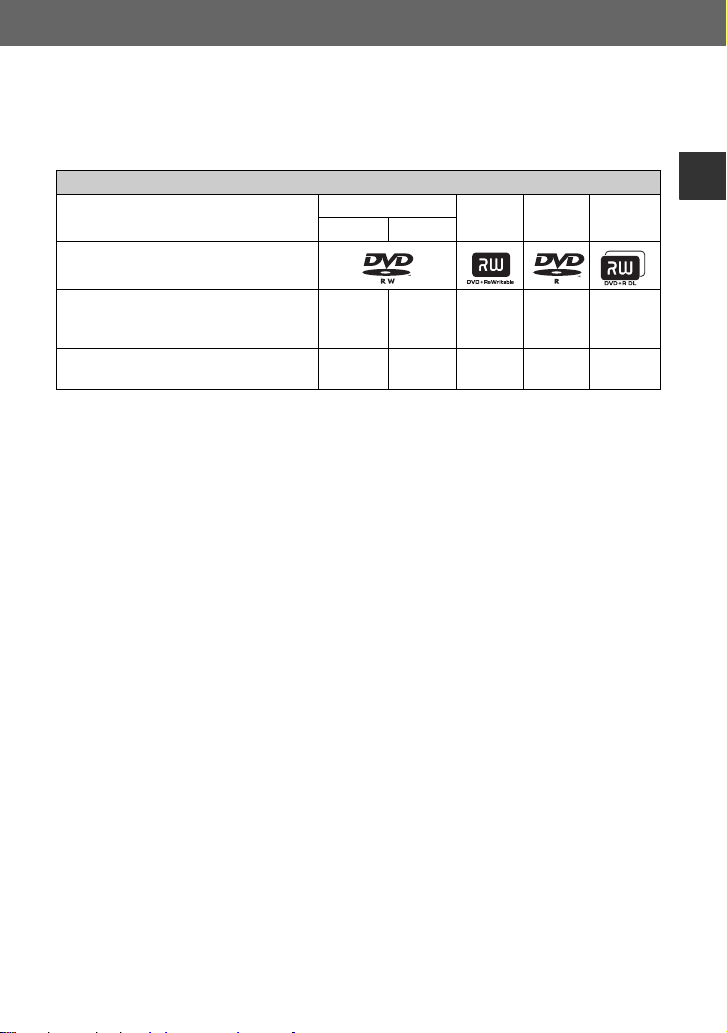
Качество изображения SD (стандартной четкости)
Тип диска DVD-RW*
1
VIDEO VR
Символы дисков
DVD+RWDVD-R DVD+R
DL
Использование видеокамеры
Форматирование использованного
диска для повторного
aaa--
использования (65)
Создание более длительных
записей на диске
*1 Существуют 2 формата записи, режим VIDEO и режим VR, для DVD-RW.
*2 Закрытие сессий диска требуется для воспроизведения диска в дисководе для дисков DVD
компьютера. Использование диска DVD+RW, сессии которого не закрыты, может
привести к неполадкам в работе компьютера.
----a
Продолжение ,
13
Page 14
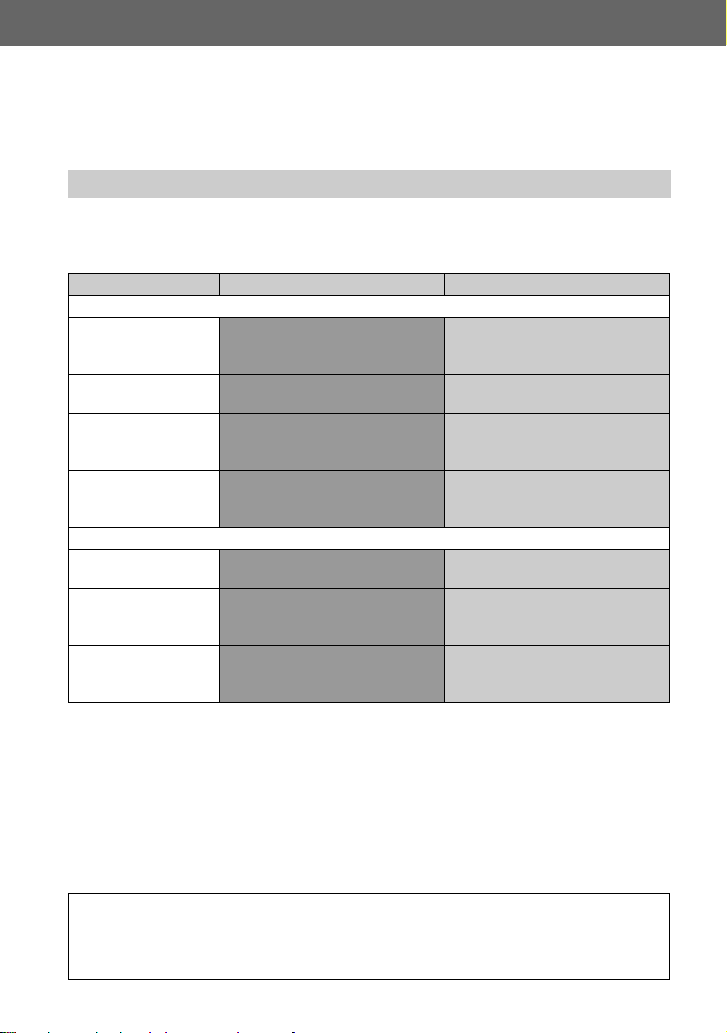
Время записи
Приблизительное время записи на одну сторону диска. Время записи зависит от
режима (стр. 69).
( ): минимальное время записи
Тип диска DVD-RW/DVD+RW/DVD-R DVD+R DL
Качество изображения HD (высокой четкости)
AVC HD 12M
(HQ+) (наилучшее
качество)
AVC HD 9M (HQ)
(высокое качество)
AVC HD 7M (SP)
(стандартное
качество)
AVC HD 5M (LP)
(долгоиграющее
воспроизведение)
15 (14)
20 (14)
25 (18)
32 (26) 60 (50)
27 (26)
35 (26)
45 (34)
Качество изображения SD (стандартной четкости)
SD 9M (HQ)
(высокое качество)
SD 6M (SP)
(стандартное
качество)
SD 3M (LP)
(долгоиграющее
воспроизведение)
b Примечания
• Форматное соотношение изображений, записанных с качеством изображения HD (высокой
четкости) - 16:9 (широкоэкранный).
z Советы
• Значения 12M и 9M в таблице отображают среднюю скорость передачи данных. “M”
означает Mbps.
• При использовании двухстороннего диска можно выполнить запись на обеих его сторонах
(стр. 118).
• [ВЫБОР ДИСКА] поможет выбрать соответствующий диск (стр. 65).
Формат VBR (Variable Bit Rate) используется видеокамерой для автоматической настройки
качества изображения в соответствии с записываемой сценой. При использовании данной
технологии время записи диска может изменяться.
Фильмы, содержащие быстродвижущиеся или сложные изображения, записываются с
большей скоростью передачи данных, что уменьшает общее время записи.
20 (18)
30 (18)
60 (44)
35 (32)
55 (32)
110 (80)
14
Page 15
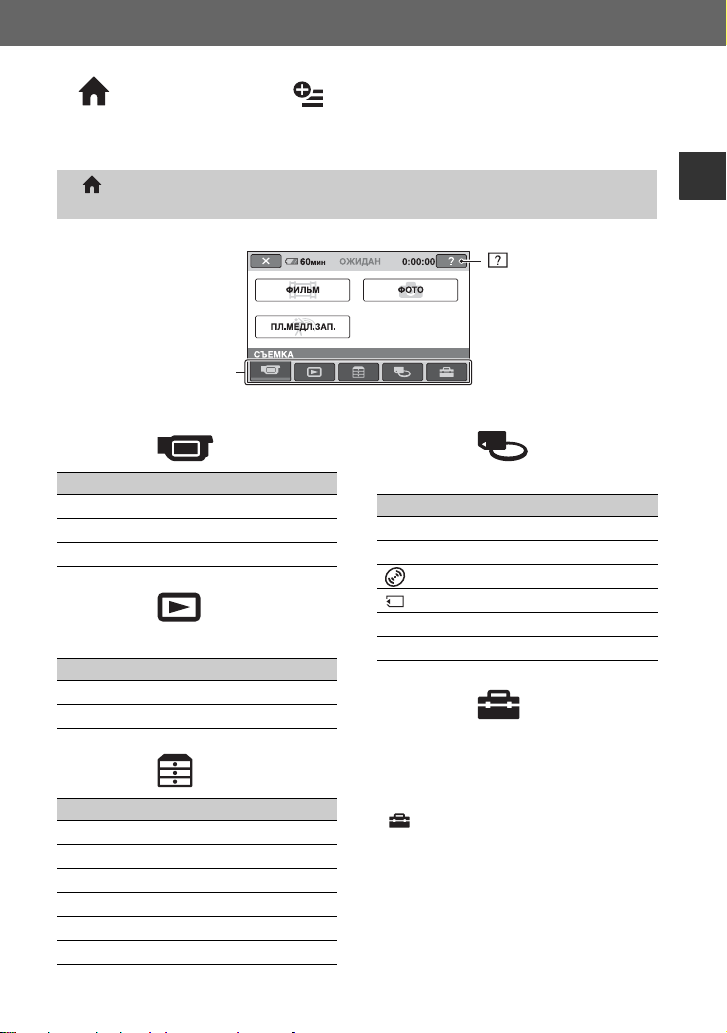
Использование видеокамеры
“ HOME” и “ OPTION”
- Преимущества двух типов меню
“ HOME MENU” - начальное меню для выполнения
любых операций с видеокамерой
(HELP)
Отображение описания
элемента (стр. 16).
Категория (стр. 15)
B Категории и элементы HOME MENU
Категория (СЪЕМКА)
Элементы Стр.
ФИЛЬМ*
ФОТО*
ПЛ.МЕДЛ.ЗАП.
34
34
37
Категория (ПРОСМОТР
ИЗОБРАЖЕНИЙ)
Элементы Стр.
VISUAL INDEX*
СПИСОК ВОСПР.
41
51
Категория (УПР.ДИСК/
ПАМ)
Элементы Стр.
ЗАКРЫТЬ*
ВЫБОР ДИСКА
ФОРМАТ*
ФОРМАТ*
ОТКРЫТЬ
ИНФО ДИСКА
Категория (НАСТРОЙКИ)
Настройка видеокамеры (стр. 69)*.
Использование видеокамеры
58
65
65
67
68
58
Категория (ДРУГИЕ)
Элементы Стр.
УДАЛИТЬ*
РЕД.
РЕД.СПИС.ВОСПР.
ПЕЧАТЬ
КОМПЬЮТЕР
ПОДКЛЮЧЕНИЕ ТВ*
* Кроме того, все это можно настроить в
процессе использования Easy Handycam
(стр. 29). Описание элементов категории
48
50
51
56
48
43
(НАСТРОЙКИ), которые можно
использовать при работе Easy Handycam,
см. на странице 86.
Продолжение ,
15
Page 16
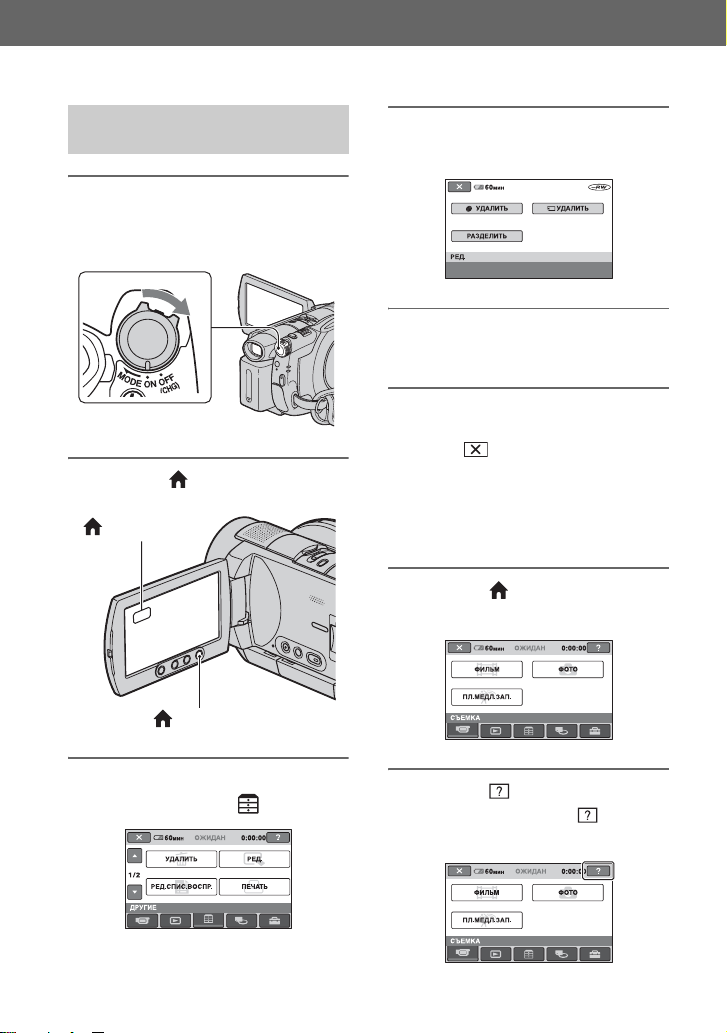
Использование HOME
MENU
1 Передвиньте переключатель
POWER, чтобы включить
видеокамеру.
2 Нажмите (HOME) A или B.
(HOME) B
4 Нажмите нужный элемент.
Пример: [РЕД.]
5 Выполните операцию, следуя
инструкциям с экрана.
Отключение HOME MENU
Нажмите .
B Информацию о функции
каждого элемента см. в
HOME MENU - HELP
1 Нажмите (HOME).
Появится HOME MENU.
(HOME) A
3 Нажмите нужную категорию.
Пример: категория (ДРУГИЕ)
16
2 Нажмите (HELP).
Нижняя часть кнопки (HELP)
станет оранжевой.
Page 17

3 Выберите элемент,
информацию о котором
необходимо узнать.
При выборе элемента на экране
отображается его описание.
Чтобы применить параметр,
нажмите кнопку [ДА], в
противном случае нажмите кнопку
[НЕТ].
Отключение HELP
Нажмите кнопку (HELP) при
выполнении действий пункта 2.
Использование OPTION
MENU
Для отображения функций,
доступных в данный момент, нужно
всего лишь нажать на экран во время
съемки или воспроизведения.
Настроить параметры довольно
просто. Подробные сведения см. на
странице 85.
Использование видеокамеры
(OPTION)
17
Page 18
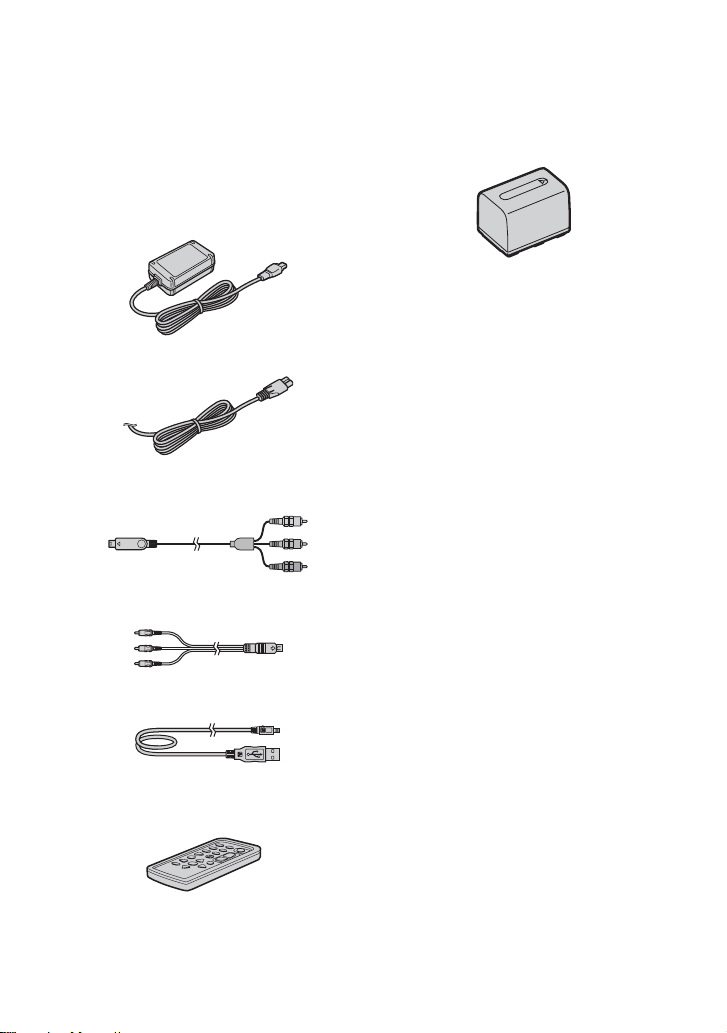
Подготовка к эксплуатации
Пункт 1: проверка прилагаемых деталей
Убедитесь, что в комплект поставки
видеокамеры входят следующие
детали.
Цифра в круглых скобках обозначает
количество поставляемых деталей.
Адаптер переменного тока (1) (стр. 19)
Кабель питания (1) (стр. 19)
Кабель компонентного видео (1)
(стр. 44)
Соединительный кабель A/V (1)
(стр. 44, 54)
Перезаряжаемый батарейный блок
NP-FH60 (HDR-UX3E/UX5E), NP-FH70
(HDR-UX7E) (1) (стр. 19)
CD-ROM “Handycam Application
Software” (1) (стр. 93)
Руководство по эксплуатации (данное
руководство) (1)
Кабель USB (1) (стр. 56)
Беспроводной пульт дистанционного
управления (1) (стр. 137)
Литиевая батарейка типа “таблетка” уже
установлена.
18
Page 19
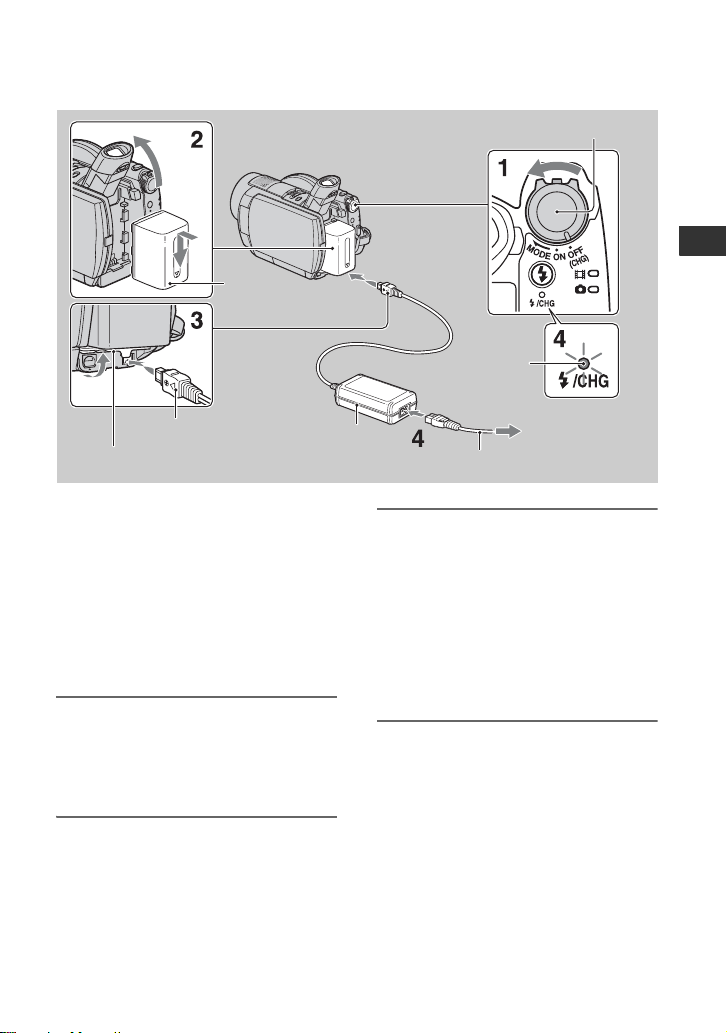
Пункт 2: зарядка батарейного блока
Переключатель POWER
Батарея
Штекер DC
Крышка гнезда
Можно зарядить батарейный блок
“InfoLITHIUM” (серии H) (стр. 122)
после подключения его к
видеокамере.
b Примечания
• С видеокамерой можно использовать
можно только батарейные блоки серии H
“InfoLITHIUM”.
переменного тока
1 Передвиньте переключатель
POWER в направлении стрелки
в положение OFF (CHG)
(установка по умолчанию).
2 Поднимите видоискатель и
подключите батарейный блок,
передвинув его в направлении
стрелки до щелчка.
Гнездо DC IN
Индикатор
CHG (зарядка)
Адаптер
Кабель питания
К сетевой
розетке
3 Подключите адаптер
переменного тока к гнезду DC
IN видеокамеры.
Откройте крышку гнезда и
подключите штекер постоянного
тока адаптера переменного тока.
Совместите метку v на штекере
постоянного тока с меткой v
видеокамеры.
4 Подсоедините провод питания
к адаптеру переменного тока и
сетевой розетке.
Загорится индикатор CHG
(зарядка), и начнется зарядка.
Индикатор CHG (зарядка) гаснет,
когда батарея полностью
заряжена.
Подготовка к эксплуатации
Продолжение ,
19
Page 20
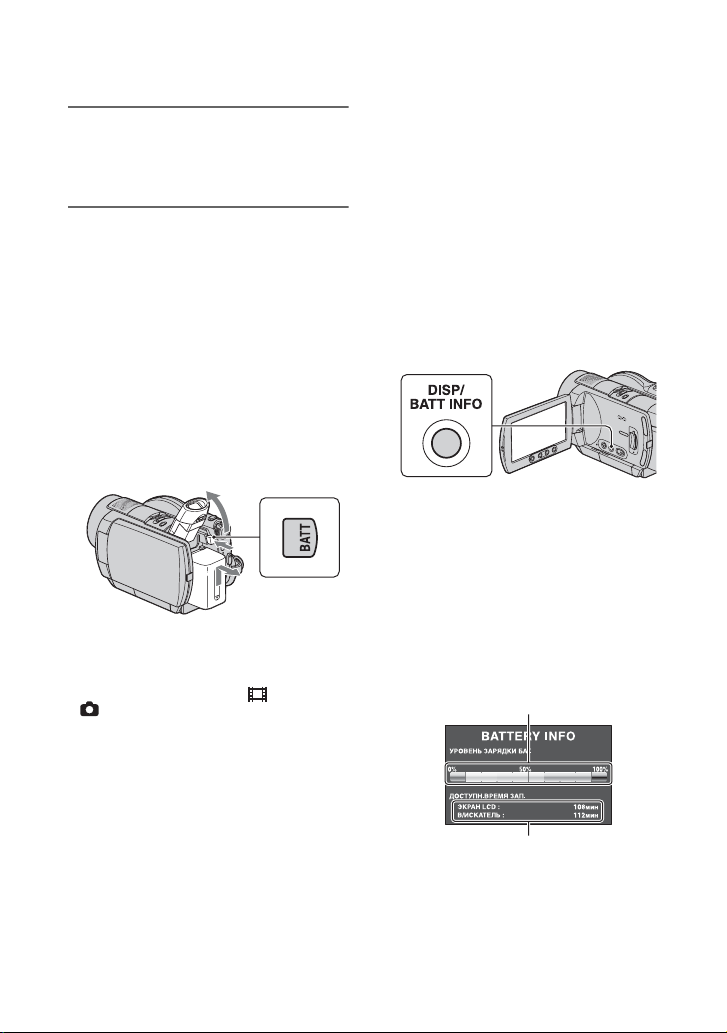
Пункт 2: зарядка батарейного блока (продолжение)
5 Отсоедините адаптер
переменного тока от гнезда DC
IN на видеокамере.
b Примечания
• Отсоедините адаптер переменного тока
от гнезда DC IN, удерживая
одновременно и видеокамеру и штекер
постоянного тока.
Удаление батареи
1 Передвиньте переключатель
POWER в положение OFF (CHG).
2 Поднимите видоискатель.
3 Нажмите BATT (снятие батареи)
и отсоедините батарейный блок.
b Примечания
• При отсоединении батарейного блока
или адаптера переменного тока
убедитесь, что индикатор (Фильм)/
(Неподвижное изображение)
(стр. 23) отключен.
Использование внешнего
источника питания
Произведите соединение в том же
порядке, что и при зарядке
батарейного блока. В этом случае
батарея не разряжается.
Проверка оставшегося уровня
заряда батареи (Battery Info)
Установите переключатель POWER
в положение OFF (CHG), а затем
нажмите кнопку DISP/BATT INFO.
Через некоторое время на экране
отобразится приблизительное время
записи, а также сведения о заряде
батареи. Данная информация будет
отображаться в течение примерно
7 секунд. Время просмотра сведений о
заряде батареи может составлять до
20 секунд, если повторно нажимать
кнопку DISP/BATT INFO в процессе
просмотра.
Оставшийся заряд батареи (прибл.)
Хранение батареи
Полностью разрядите батарею, перед
тем как поместить ее на хранение на
длительный срок (см. страницу 123
для получения подробных сведений о
хранении).
20
Возможная продолжительность
записи (прибл.)
Page 21
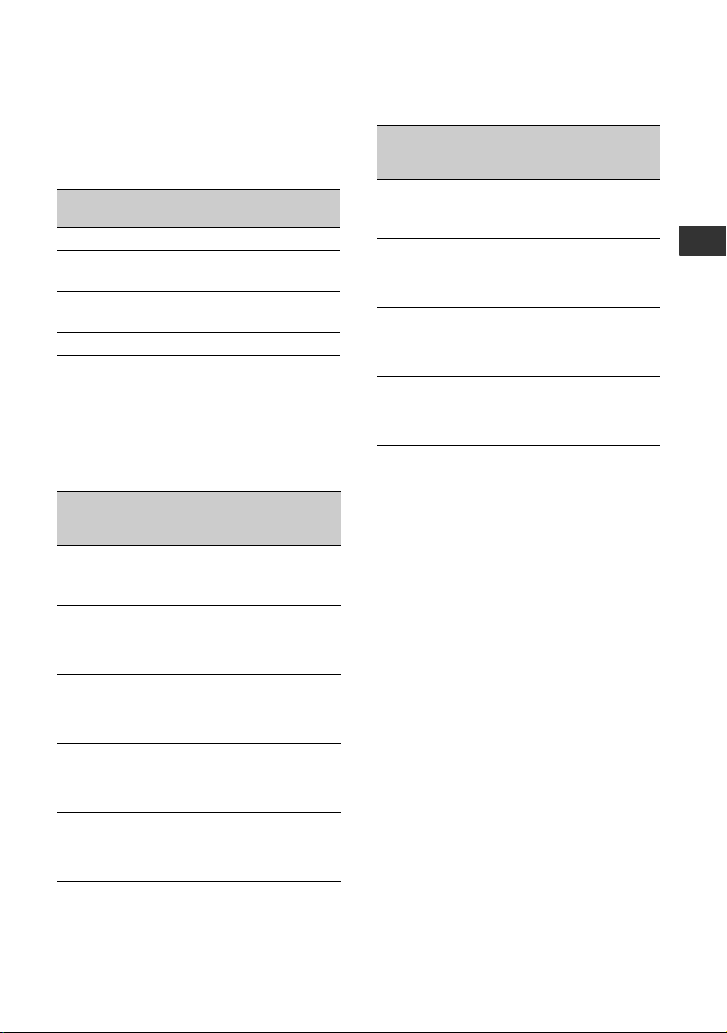
Время зарядки
Приблизительное время полной
зарядки полностью разряженной
батареи (в минутах).
Батарейный
блок
Время
зарядки
NP-FH50 135
NP-FH60 (для моделей
135
HDR-UX3E/UX5E)
NP-FH70 (для моделей
170
HDR-UX7E)
NP-FH100 390
Время записи
Приблизительное время при
использовании полностью
заряженной батареи (в минутах).
HDR-UX3E/UX5E
Батарейный
блок
Качество
Время
непрерывной
записи
HD SD HD SD
изображе-
**
ния
NP-FH50 60 75 30 35
65 75 30 35
65 80 30 40
NP-FH60
(прилагается)
80 100 40 50
85 100 40 50
90 105 45 50
NP-FH70 135 160 65 80
140 165 70 80
140 170 70 85
NP-FH100 320 370 160 185
335 375 165 185
335 385 165 190
Время
обычной
записи*
HDR-UX7E
Батарейный
блок
Качество
Время
непрерывной
записи
HD SD HD SD
Время
обычной
записи*
изображе-
**
ния
NP-FH50 55 65 30 30
60 70 30 35
60 70 30 35
NP-FH70
(прилагается)
120 145 65 70
125 150 70 75
125 150 70 75
NP-FH100 285 335 160 165
300 340 165 170
300 340 165 170
* Время обычной записи - запись с
неоднократным пуском/остановкой,
трансфокацией и включением/
выключением питания.
**“
HD” - это качество изображения
высокой четкости, а “
изображения стандартной четкости.
SD” - качество
b Примечания
• Все измерения времени в режиме записи
[SP] проводились в следующих условиях:
Верхнее значение: подсветка ЖКД
включена.
Среднее значение: подсветка ЖКД
выключена.
Нижнее значение: во время записи с
видоискателем при закрытой панели
ЖКД.
Подготовка к эксплуатации
Продолжение ,
21
Page 22
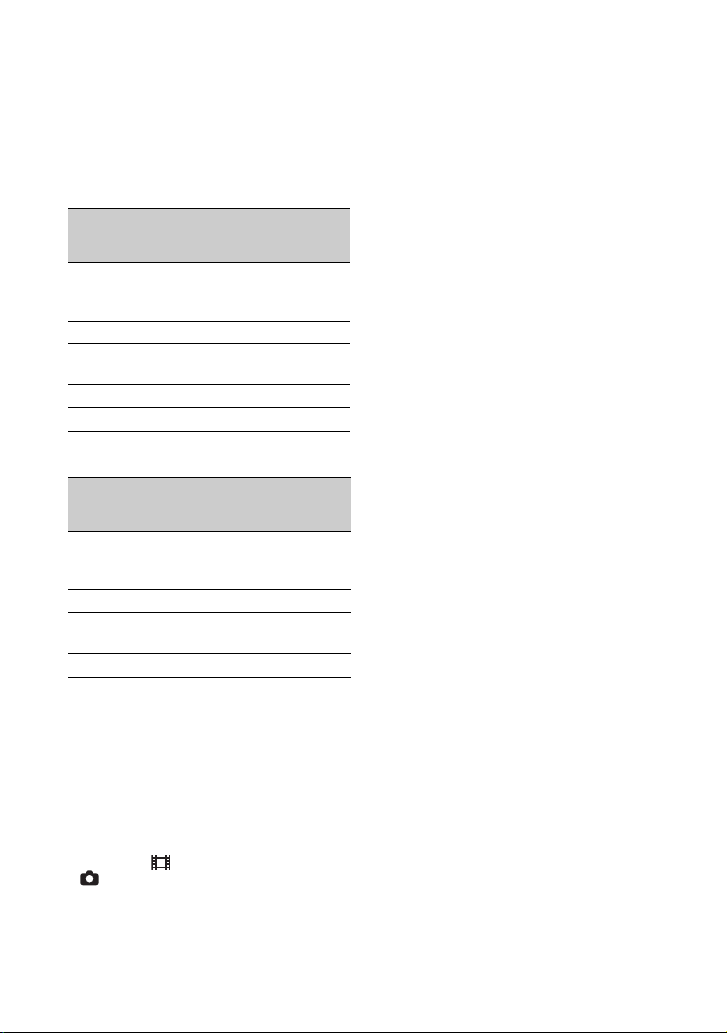
Пункт 2: зарядка батарейного блока (продолжение)
Время воспроизведения
Приблизительное время при
использовании полностью
заряженной батареи (в минутах).
HDR-UX3E/UX5E
Батарейный
блок
Качество
Открытая
панель
ЖКД*
HD SD HD SD
изображе-
**
ния
NP-FH50 95 105 100 115
NP-FH60
130 140 135 150
(прилагается)
NP-FH70 205 230 220 245
NP-FH100 470 515 500 555
HDR-UX7E
Батарейный
блок
Качество
Открытая
панель
ЖКД*
HD SD HD SD
изображе-
**
ния
NP-FH50 90 105 100 115
NP-FH70
200 230 215 245
(прилагается)
NP-FH100 455 515 485 555
* Если подсветка экрана ЖКД включена.
HD” - это качество изображения
**“
высокой четкости, а “
изображения стандартной четкости.
О батарее
• Перед заменой батарейного блока
передвиньте переключатель POWER в
положение OFF (CHG) и отключите
индикатор (Фильм)/
(Неподвижное изображение)
(стр. 23).
Закрытая
панель
ЖКД
Закрытая
панель
ЖКД
SD” - качество
• Индикатор CHG (зарядка) мигает в
процессе зарядки или Battery Info
(стр. 20) отображается неверно при
следующих условиях.
– Батарея подсоединена неправильно.
– Батарея повреждена.
– Батарея выработала свой ресурс
(только в качестве информации о
батарее).
• Питание от батареи не будет подаваться,
пока адаптер переменного тока будет
подсоединен к гнезду DC IN
видеокамеры, даже если кабель питания
отсоединен от сетевой розетки.
• При подсоединении вспомогательного
видеофонаря рекомендуется
использовать батарейный блок
NP-FH100.
• Не рекомендуется использование
NP-FH30, который обеспечивает только
короткое время записи и
воспроизведения.
Время зарядки/записи/
воспроизведения
• Все измерения времени проводились при
использовании видеокамеры при
температуре 25 °C (рекомендуемый
температурный диапазон от 10° C до
30° C).
• При использовании видеокамеры в
холодных условиях время записи и
воспроизведения сокращается.
• Время записи и воспроизведения
сокращается в зависимости от условий, в
которых используется видеокамера.
Адаптер переменного тока
• Подключайте адаптер переменного тока
в ближайшую сетевую розетку.
Немедленно отсоедините адаптер
переменного тока из розетки, если
возникнет какая-либо неисправность при
работе с видеокамерой.
• При использовании адаптера
переменного тока не размещайте его в
узких пространствах, например, между
стеной и мебелью.
22
Page 23
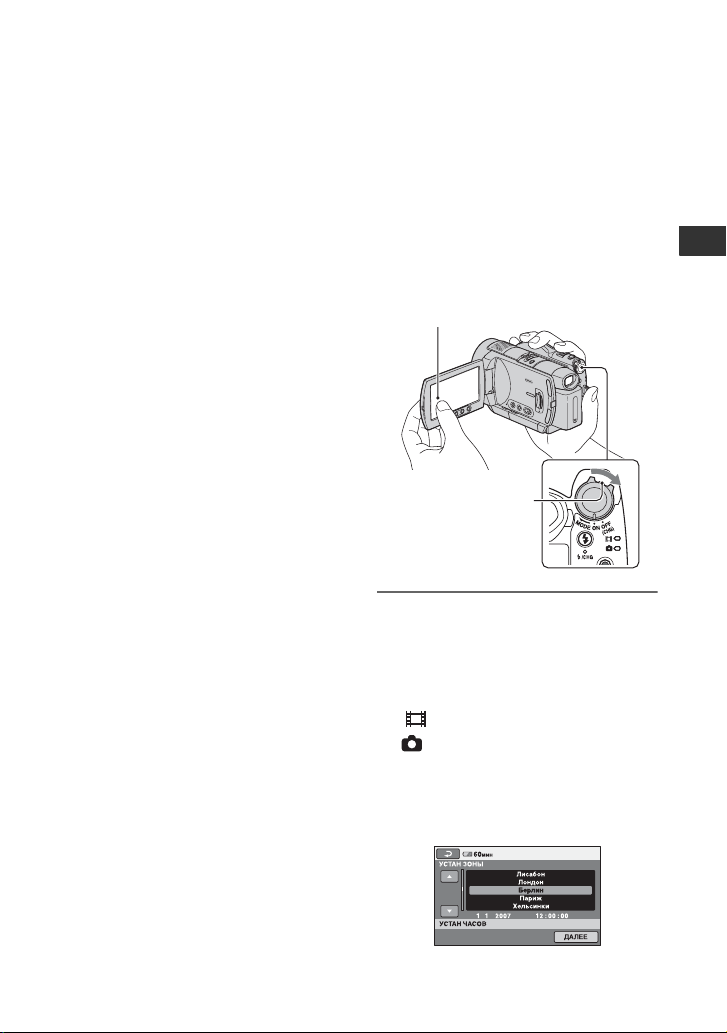
• Во избежание короткого замыкания не
допускайте соприкосновения штекера
постоянного тока адаптера переменного
тока или контактов батареи с
металлическими предметами. Это может
привести к неправильной работе
видеокамеры.
• Если видеокамера подсоединена к
сетевой розетке с помощью адаптера
переменного тока, питание от
электросети подается даже при
выключенной камере.
Пункт 3: включение питания и настройка даты и времени
При первом использовании
видеокамеры выполните установку
даты и времени. Если дата и время не
установлены, экран [УСТАН
ЧАСОВ] будет появляться при
каждом включении видеокамеры или
изменении положения
переключателя POWER.
Коснитесь кнопок на экране.
Переключатель
POWER
1 Удерживая нажатой зеленую
кнопку в центре, передвигайте
переключатель POWER в
направлении стрелки для
включения питания.
(Фильм): для записи фильмов
(Неподвижное
изображение): для записи
неподвижных изображений
Откроется экран [УСТАН
ЧАСОВ].
Подготовка к эксплуатации
Продолжение ,
23
Page 24
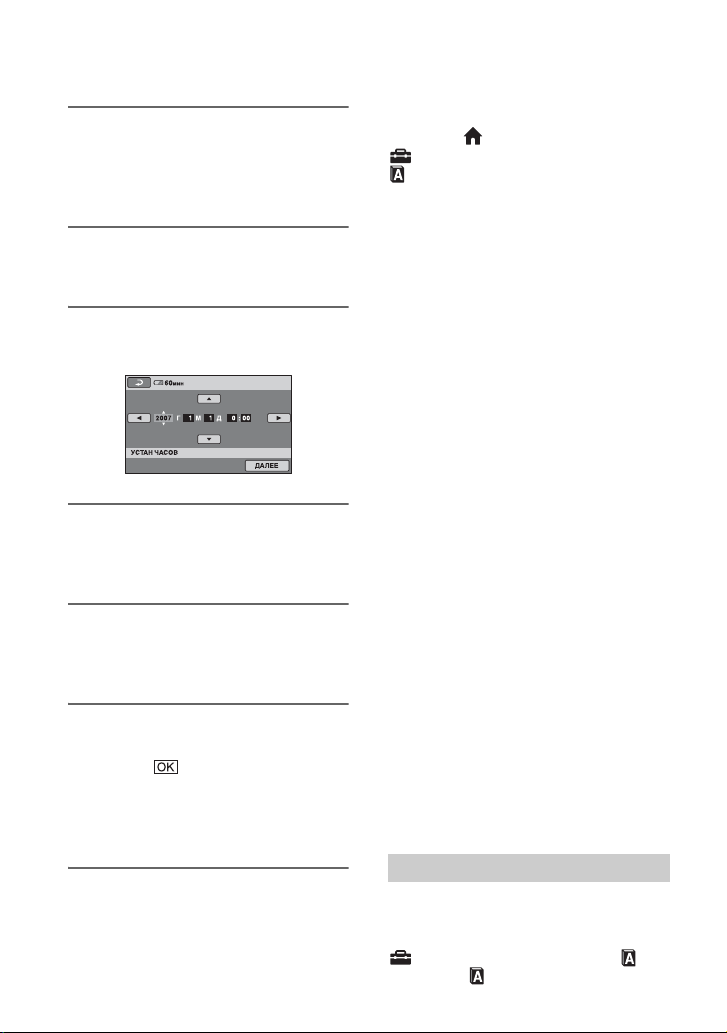
Пункт 3: включение питания и настройка даты и времени
(продолжение)
2 Выберите необходимую
географическую область с
помощью v/V, а затем нажмите
кнопку [ДАЛЕЕ].
3 Нажмите [ЛЕТНЕЕ ВРЕМЯ],
затем [ДАЛЕЕ].
4 Установите [Г] (год) с помощью
кнопок v/V.
5 Выберите [М] с помощью
кнопок b /B, затем настройте
месяц с помощью v/V.
6 Таким же образом установите
[Д] (день), часы и минуты, а
затем нажмите кнопку [ДАЛЕЕ].
7 Убедитесь, что часы настроены
правильно, а затем нажмите
кнопку .
Часы начнут работать.
Можно установить любой год
вплоть до 2037.
Сброс даты и времени
Нажмите (HOME) t
(НАСТРОЙКИ) t [НАСТ.ЧАС/
ЯЗ.] t [УСТАН ЧАСОВ] и
настройте дату и время.
b Примечания
• Если видеок амера не используется около
3 месяцев, встроенная перезаряжаемая
батарея разрядится, а установки даты и
времени могут быть удалены из памяти. В
этом случае зарядите встроенную
перезаряжаемую батарею, а затем снова
установите дату и время (стр. 127).
• После включения питания камера
становится готовой для съемки через
несколько секунд. В это время камера не
реагирует ни на какие действия.
• Крышка объектива открывается
автоматически при включении питания.
Она закрывается, когда выбирается
экран для воспроизведения, а также при
выключении питания.
• В соответствии с настройками,
выполненными на момент приобретения
видеокамеры, питание отключается
автоматически приблизительно через
5 минут бездействия для экономии заряда
батареи ([АВТОВЫКЛ], стр. 84).
z Советы
• Дата и время не отображаются в процессе
записи, однако эти значения автоматически
записываются на диск и их можно
отобразить в процессе воспроизведения
([КОД ДАННЫХ], стр. 79).
• См. страницу 117 для получения
дополнительной информации о разделе
“Разница во времени в различных
регионах мира”.
• Если кнопки на сенсорной панели
работают неправильно, выполните
настройку сенсорной панели
(КАЛИБРОВКА) (стр. 126).
Для отключения питания
Передвиньте переключатель
POWER в положение OFF (CHG).
24
Изменение языка
Можно изменять язык отображения
сообщений на экране. Чтобы
отрегулировать громкость, нажмите
(НАСТРОЙКИ) t [НАСТ.ЧАС/ ЯЗ.]
t
[НАСТР. ЯЗЫКА]
(стр. 70).
Page 25
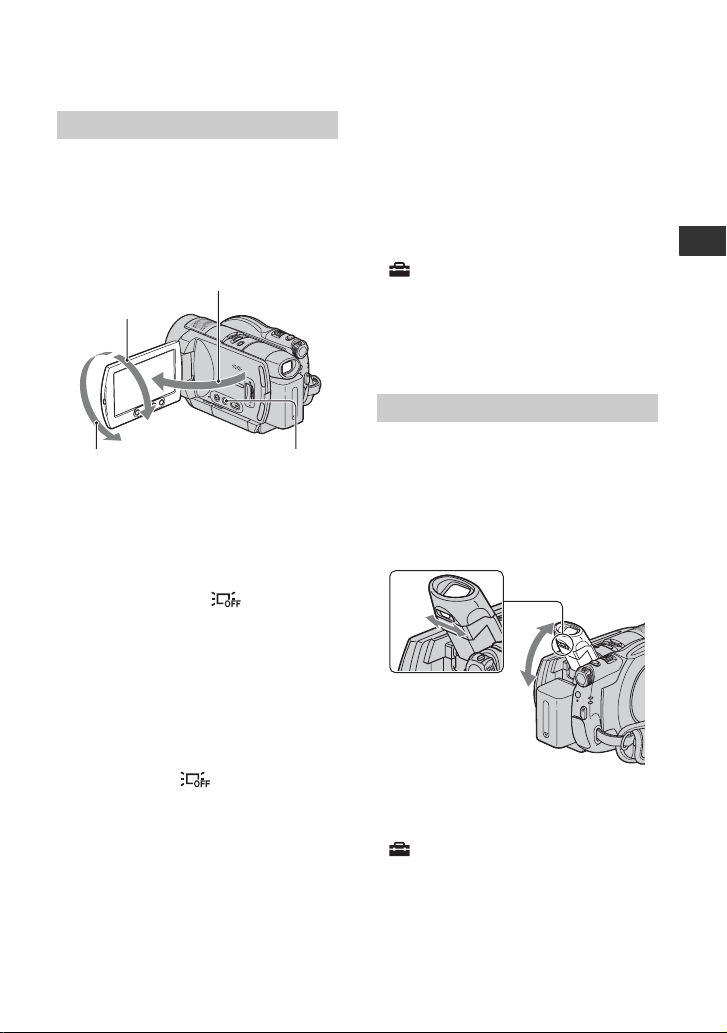
Пункт 4: регулировка видеокамеры для вашего удобства
Панель ЖКД
Откройте панель ЖКД, установив ее
под углом 90 градусов к видеокамере
(1), а затем поверните на нужный
угол для записи или воспроизведения
(2).
190 градусов
290 градусов
(макс.)
2180 градусов
(макс.)
Отключение подсветки ЖКД
для экономии заряда батареи
Нажмите и удерживайте кнопку
DISP/BATT INFO несколько секунд,
пока не отобразится .
Такая настройка имеет практическое
значение при использовании
видеокамеры при сильном освещении
или необходимости экономии заряда
батареи. Записанное изображение
при этом не изменяется. Чтобы
включить подсветку ЖКД, нажмите и
удерживайте кнопку DISP/BATT
INFO несколько секунд, пока не
исчезнет значок .
b Примечания
• Избегайте случайного нажатия кнопок,
расположенных под экраном ЖКД, при
открытии или регулировке панели ЖКД.
относительно камеры
DISP/BATT INFO
z Советы
• Если открыть панель ЖКД под углом
90 градусов к видеокамере, а затем
повернуть ее на 180 градусов в сторону
объектива, можно закрыть панель ЖКД,
так что экран ЖКД будет обращен
наружу. Такой вариант подходит для
режима воспроизведения.
• В HOME MENU выберите
(НАСТРОЙКИ) t [НАСТ.ЗВУК/
ИЗОБ] t [ЯРКОСТЬ LCD] (стр. 80) ,
чтобы настроить яркость экрана ЖКД.
• Нажимайте к нопку DISP/BATT INFO для
включения и выключения экранных
индикаторов (например, индикатора кода
времени).
Видоискатель
Можно просматривать изображения с
помощью видоискателя для экономии
заряда батареи или если качество
изображения на экране ЖКД
недостаточно.
Видоискатель
Рычаг регулировки
объектива
видоискателя
Перемещайте его,
чтобы изображение
стало четким.
z Советы
• Можно настроить яркость подсветки
видоискателя, выбрав
(НАСТРОЙКИ) t [НАСТ.ЗВУК/
ИЗОБ] t [ПОДСВ В.ИСК] в HOME
MENU (стр. 81).
Подготовка к эксплуатации
25
Page 26
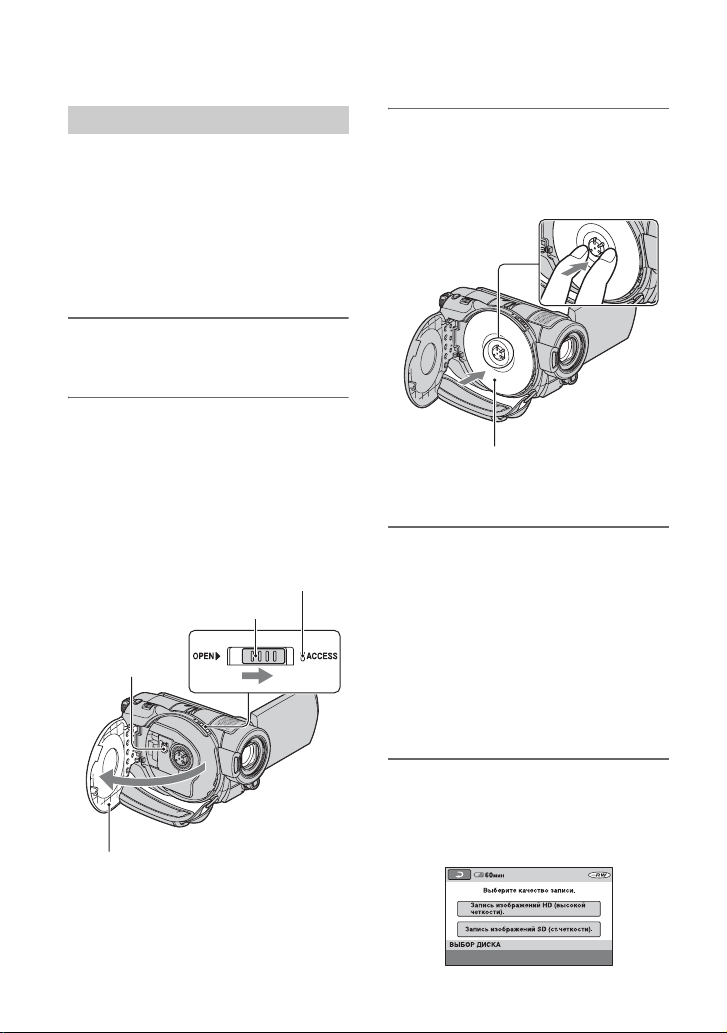
Пункт 5: вставка диска или “Memory Stick Duo”
Диск
Для записи требуется новый диск
диаметром 8 см DVD-RW, DVD+RW,
DVD-R илиDVD+R DL (стр. 12).
b Примечания
• Предварительно удалите с диска пыль и
отпечатки пальцев с помощью мягкой
ткани (стр. 119).
1 Проверьте, включено ли
питание видеокамеры.
2 Передвиньте переключатель
OPEN на крышке диска в
направлении стрелки (OPEN B).
[Когда на экране ЖКД
отобразится ПОДГОТ.К
ОТКРЫТИЮ], крышка медленно
откроется автоматически.
Индикатор ACCESS (Диск)
Переключатель OPEN на
Считывающие
линзы
крышке диска
3 Установите диск записываемой
стороной внутрь видеокамеры,
а затем нажмите в центре диска
до щелчка.
Установите диск стороной с
этикеткой вверх при использовании
одностороннего диска.
4 Закройте крышку диска.
На экране ЖКД отобразится
индикация [ДОСТУП К ДИСКУ].
Возможно, процедура
распознавания диска видеокамерой
займет некоторое время в
зависимости от типа диска и его
состояния.
Если используется DVD-R/
DVD+R DL, перейдите к шагу 7.
После того как крышка диска
приоткроется, откройте ее до конца.
26
5 Если используется DVD-RW/
DVD+RW, нажмите [С
УКАЗАНИЯМИ ПО ВЫБОРУ
ДИСКА.].
Page 27
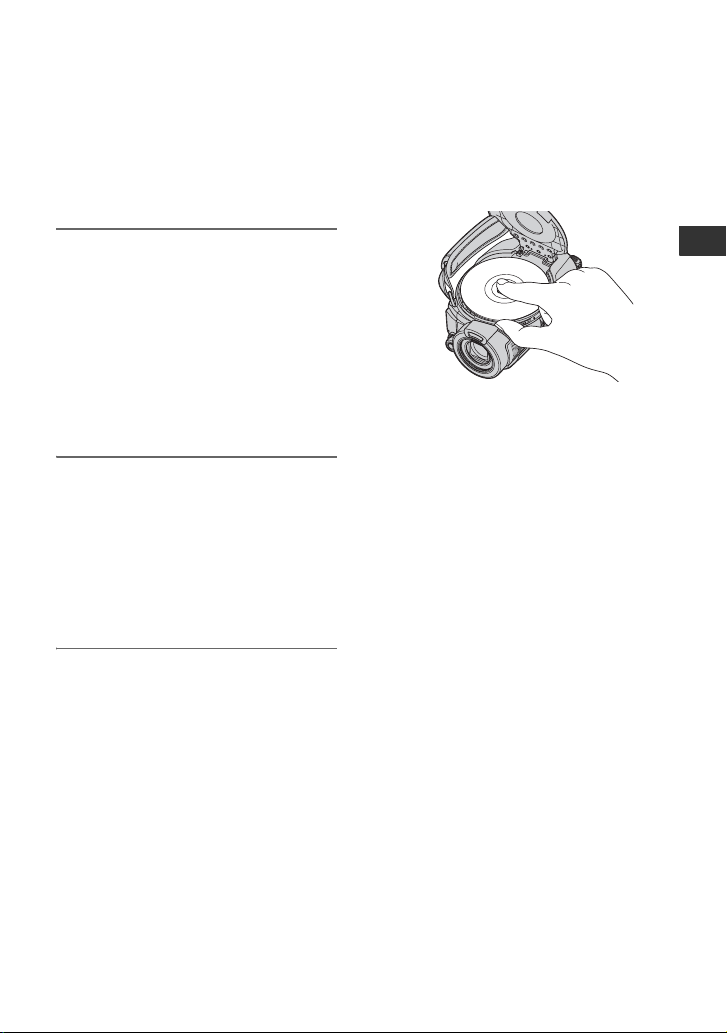
b Примечания
• Невозможно использовать [С
УКАЗАНИЯМИ ПО ВЫБОРУ
ДИСКА.] в режиме Easy Handycam
(стр. 29). Отформатируйте диск, следуя
инструкциям с экрана.
Извлечение диска
1 Выполните действия пунктов 1 и 2,
чтобы открыть крышку диска.
2 Удерживая крепление за центр,
приподнимите край диска.
6 Нажмите [Запись изображений
HD (высокой четкости).].
Нажмите [Запись изображений SD
(ст.четкости).] для записи с
качеством изображения SD
(стандартной четкости).
Набор отображаемых элементов
меню зависит от состояния
видеокамеры и типа вставленного
диска.
7 Выберите необходимый
параметр на экране.
Форматирование диска будет
выполнено с учетом выбранного
качества записи изображения и
режима. По завершении
форматирования можно начать
запись диска.
При выборе качества
изображения SD (стандартной
четкости)
• При использовании диска DVD-RW
выберите формат записи [VIDEO]
или [VR], (
форматировании диска в ходе
работы Easy Handycam (стр. 29),
возможен только формат записи
[VIDEO].
• При использовании диска DVD+RW
выберите форматное соотношение
[16:9] или [4:3].
стр. 12). При
b Примечания
• Невозможно изменить качество
изображения (HD (высокой четкости)
или SD (стандартной четкости)) для
диска в процессе (стр. 10).
• Не создавайте препятствий рукой или
другими предметами при открытии или
закрытии крышки диска. Передвиньте
ремень вниз, чтобы открыть или закрыть
крышку диска.
• Захват ремня при закрытии крышки
диска может привести к неисправности
видеокамеры.
• Не дотрагивайтесь до записываемой
стороны диска или считывающих линз
(стр. 126).
При использовании двустороннего диска
не оставляйте на его поверхности
отпечатков пальцев.
• Если закрыть крышку, когда диск
вставлен неправильно, это может стать
причиной неправильной работы
видеокамеры.
• Не отключайте источники питания в
процессе форматирования.
• Избегайте сотрясения или вибрации
видеокамеры:
– если горит индикатор ACCESS;
– если мигает индикатор ACCESS;
– На экране ЖКД отобразится
индикация [ДОСТУП К ДИСКУ] или
[ПОДГОТ.К ОТКРЫТИЮ].
Подготовка к эксплуатации
Продолжение ,
27
Page 28
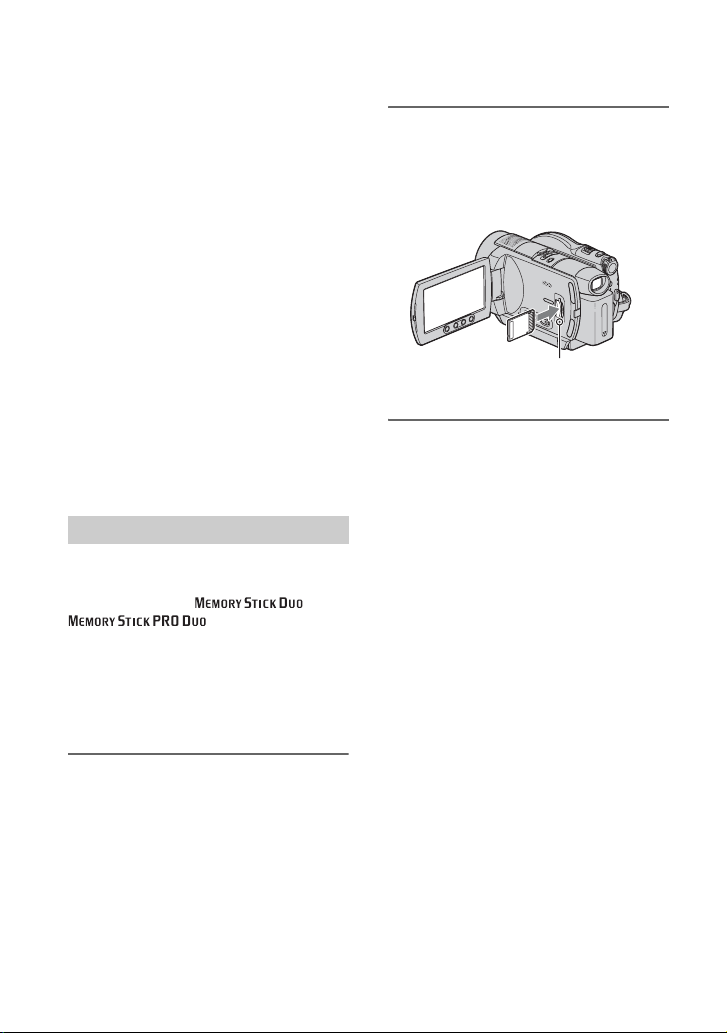
Пункт 5: вставка диска или “Memory Stick Duo” (продолжение)
• Извлечение диска может занимать
некоторое время в зависимости от
состояния диска и записанных
материалов.
• Может потребоваться до 10 минут для
извлечения диска, если он поврежден или
на нем имеются загрязнения в виде
отпечатков пальцев и т.д.
z Советы
• Диск можно извлечь, если к видеокамере
подсоединен источник п итания, даже если
сама видеокамера выключена. Однако
процесс распознавания диска (пункт 4) не
запускается.
• Чтобы удалить все ранее записанные
изображения с диска DVD-RW/
DVD+RW, а затем использовать его
снова для записи новых изображений, см.
раздел “Удаление всех сцен на диске
(Форматирование)” на странице 65.
• Можно проверить правильность выбора
диска с помощью элемента [ВЫБОР
ДИСКА] в HOME MENU (стр. 65).
“Memory Stick Duo”
Можно использовать только карту
памяти “Memory Stick Duo”,
помеченную как или
(стр. 120).
z Советы
• Количество записываемых изображений
изменяется в зависимости от качества ил и
размера изображения. Подробные
сведения см. на странице 75.
1 Откройте панель ЖКД.
2 Вставьте карту памяти “Memory
Stick Duo” в слот “Memory Stick
Duo” в правильном
направлении до щелчка.
Индикатор доступа
(“Memory Stick Duo”)
Извлечение “Memory Stick
Duo”
Откройте панель ЖКД и слегка
нажмите на карту памяти “Memory
Stick Duo”.
b Примечания
• Если индикатор доступа горит постоянно
или мигает, значит, видеокамера
считывает или записывает данные. Не
трясите видеокамеру и не ударяйте по
ней, не отключайте питание и не
извлекайте карту памяти “Memory Stick
Duo”, а также не отсоединяйте
батарейный блок. В противном случае
файлы изображений могут быть
повреждены.
• Если вставить карту “Memory Stick Duo”
в слот в неправильном направлении,
карта “Memory Stick Duo”, слот “Memory
Stick Duo” или данные изображения
могут быть повреждены.
• С осторожностью вставляйте или
извлекайте карту памяти “Memory Stick
Duo” во избежание выпадения “Memory
Stick Duo”.
28
Page 29
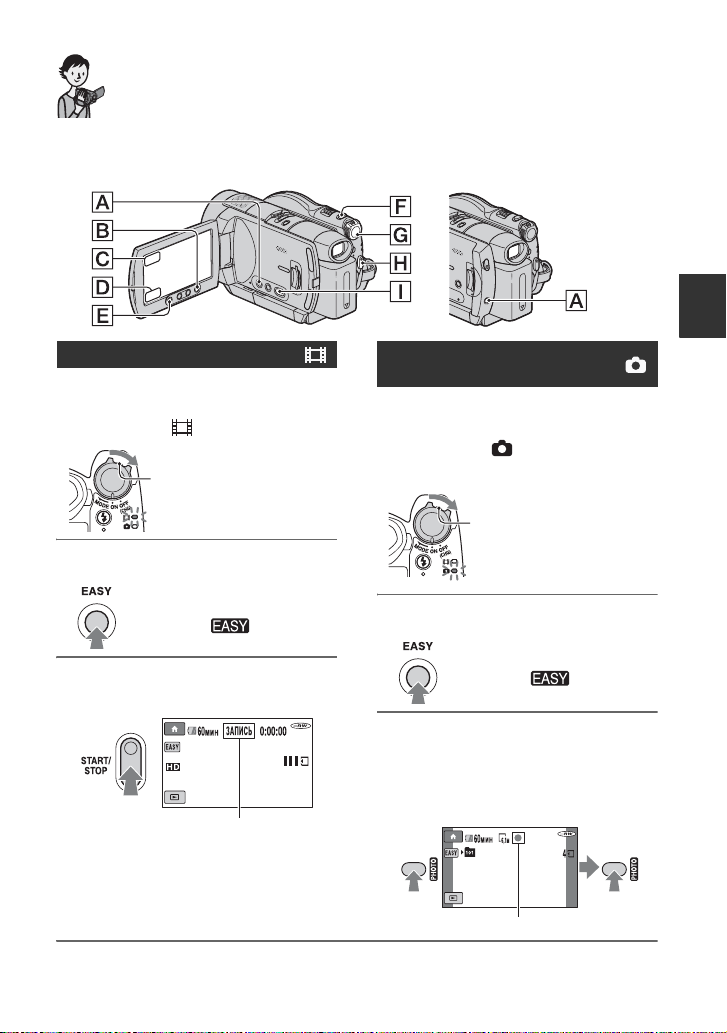
Запись/воспроизведение
Простая запись/воспроизведение (Easy Handycam)
Эта операция Easy Handycam автоматически настраивает оптимальные
параметры камеры, освобождая вас от необходимости делать все это
самостоятельно. Для лучшего обзора размер шрифта на экране увеличивается.
HDR-UX3E/UX5E
Фильмы
1 Передвиньте переключатель
POWER G , чтобы загорелся
индикатор (Фильм).
Если переключатель
POWER выключен
OFF (CHG), передвиньте
его, нажимая зеленую
кнопку.
2 Нажмите EASY A.
На экране
отобразится
индикация .
3 Нажмите START/STOP H или
E для начала записи.*
[ОЖИДАН] t [ЗАПИСЬ]
Для остановки записи снова
нажмите кнопку.
Неподвижные
изображения
1 Передвиньте переключатель
POWER G, чтобы загорелся
индикатор (Неподвижное
изображение).
Если переключатель
POWER выключен
OFF (CHG),
передвиньте его,
нажимая зеленую
кнопку.
2 Нажмите EASY A.
На экране
отобразится
индикация .
3 Нажмите PHOTO F чтобы
записать изображение.**
Нажмите и слегка
удерживайте, чтобы
настроить фокус.
Полностью
нажмите кнопку,
чтобы записать.
Запись/воспроизведение
Мигает t Горит
* Фильмы записываются в режиме [SP]. **Неподвижные изображения
записываются в качестве [ВЫСОКОЕ].
Продолжение ,
29
Page 30
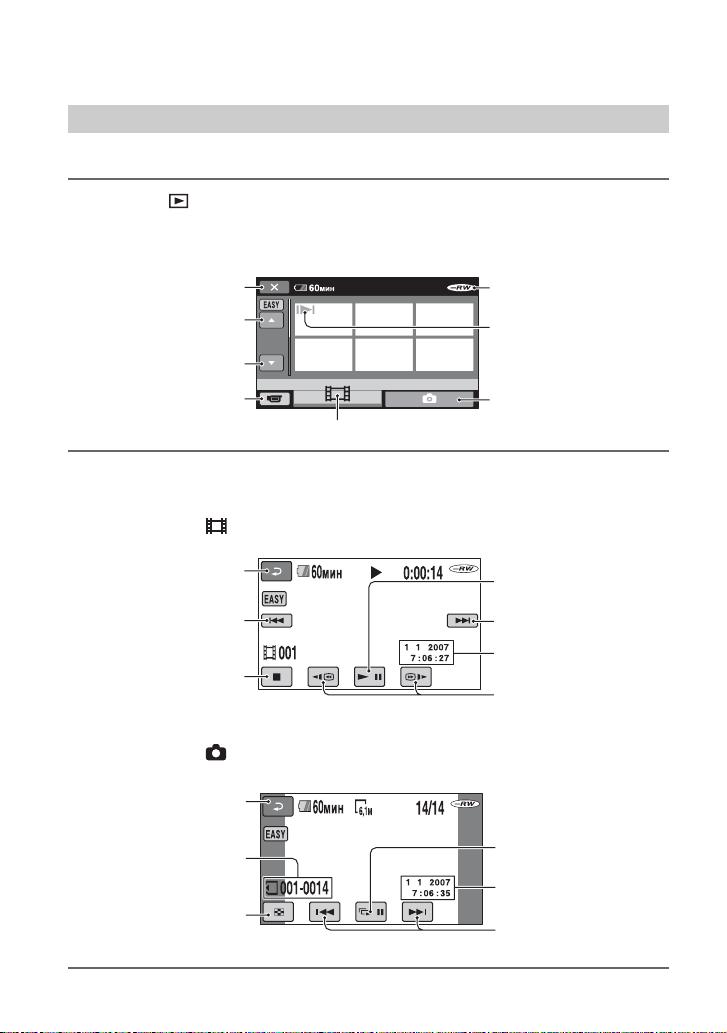
Простая запись/воспроизведение (Easy Handycam) (продолжение)
Воспроизведение фильмов/неподвижных изображений
1
Передвиньте переключатель POWER G, чтобы включить видеокамеру.
2 Нажмите (ПРОСМОТР ИЗОБРАЖЕНИЙ) I или D.
На экране ЖКД отобразится экран VISUAL INDEX (может пройти
некоторое время, прежде чем отобразится экран VISUAL INDEX).
Возврат в экран
записи
Предыдущие 6
изображений
Следующие 6
изображений
Возврат в экран
записи
Отображение фильмов
Тип диска
Отображается вместе с
изображением на каждой
ранее воспроизводимой
или записанной вкладке
(B для неподвижных
изображений).
Отображение
неподвижных
изображений
3 Начнется воспроизведение.
Просмотр фильмов:
Нажмите вкладку и выберите фильм, который требуется воспроизвести.
Возврат (в экран
VISUAL INDEX)
Начало сцены/
предыдущая сцена
Остановка (переход к
экрану VISUAL
INDEX)
Просмотр неподвижных изображений:
Нажмите вкладку и выберите неподвижное изображение, которое требуется
воспроизвести.
Возврат (в экран
VISUAL INDEX)
Носитель информации
Переход к экрану
VISUAL INDEX
* [КОД ДАННЫХ] может быть только [ДАТА/ВРЕМЯ] (стр. 79).
При нажатии выполняется
переключение между
воспроизведением и
паузой
Следующая сцена
Дата/время записи
Обратно/Вперед
Показ слайдов (стр. 42)
Дата/время записи
Предыдущее/
следующее
*
*
30
Page 31

z Советы
• При воспроизведении всех фильмов от
выбранного до последнего экран
возвращается к VISUAL INDEX.
• Чтобы включить замедленное
воспроизведение фильмов, нажмите
/ во время паузы.
• Чтобы настроить громкость, нажмите
(HOME) t (НАСТРОЙКИ)
t [НАСТ.ЗВУКА] t [ГРОМКОСТЬ],
затем отрегулируйте громкость с
помощью / .
Чтобы выключить Easy
Handycam
Снова нажмите EASY A.
исчезнет с экрана.
Изменяемые настройки
меню при работающей
функции Easy Handycam
Нажмите (HOME) B или C
чтобы отобразить изменяемые
настройки меню (стр. 15, 69).
b Примечания
• Ни удалять, ни редактировать фильмы
при работающей функции Easy
Handycam нельзя.
• Большинство настроек автоматически
возвращается к значениям по умолчанию.
Однако, у некоторых пунктов меню есть
фиксированные настройки. Подробные
сведения см. на странице 100.
• При форматировании дисков DVD-RW с
качеством изображения SD (стандартной
четкости) формат записи может быть
только VIDEO (стр. 65).
• (OPTION) не отображается на
экране.
• Выключите Easy Handycam, если хотите
редактировать эффекты в изображениях
или настраивать различные параметры.
Недоступные во время
работы Easy Handycam
кнопки
В процессе работы Easy Handycam
нельзя использовать некоторые
кнопки/функции, поскольку
большинство параметров
настраивается автоматически
(стр. 100). Если нажать
неработающую кнопку, на экране
может появиться сообщение
[Недопустимо в режиме Easy
Handycam].
Обеспечение
возможности
воспроизведения диска
на других устройствах
или в дисководах
(Закрытие сессий диска)
Чтобы обеспечить возможность
воспроизведения записанного диска
на других устройствах или
компьютерах, нужно закрыть сессию.
Операцию закрытия сессии см. на
странице 58.
b Примечания
• После завершения сессии на диск
DVD-R/DVD+R DL нельзя будет
добавлять записи, даже при наличии
свободного места.
• Меню диска может быть только
[СТИЛЬ 1].
• Записать дополнительные материалы на
диск с завершенной сессией при
работающей функции Easy Handycam
нельзя (стр. 68).
Запись/воспроизведение
31
Page 32

Запись изображений
л
Запись/воспроизведение
(HOME) D
START/STOP C
Переключатель
POWER A
Если
переключатель
POWER выключен
OFF (CHG),
передвиньте его,
нажимая зеленую
кнопку.
Индикатор (Фильм)
Индикатор (Неподвижное
изображение)
Закрепление ремня для
захвата
Закрепите ремень для захвата в
описанном ниже порядке и крепко
держите видеокамеру.
(HOME) E
START/STOP B
b Примечания
• Если индикатор ACCESS (стр. 26, 28)
PHOTO F
горит после завершения записи, это
значит, что данные по-прежнему
записываются на диск или “Memory Stick
Duo”. Не подвергайте видеокамеру
воздействию ударов или вибрации и не
отсоединяйте батарею или адаптер
переменного тока.
Крышка объектива
Открывается в
соответствующем
положении переключате
POWER.
32
Page 33

Фильмы
Фильмы записываются на диск.
Время записи см. на странице 14.
Переместите
переключатель POWER
A в сторону стрелки,
чтобы загорелся
индикатор (Фильм).
Нажмите START/STOP
B или C
[ОЖИДАН] t [ЗАПИСЬ]
Для остановки записи снова нажмите
кнопку START/STOP.
Запись неподвижных
изображений с высоким
разрешением на карту памяти
“Memory Stick Duo” во время
записи фильма (Dual Rec)
См. стр. 35.
.
Неподвижные
изображения
Неподвижные изображения
записываются на “Memory Stick
Duo”. Количество изображений см.
на странице 76.
Переместите
переключатель POWER
A в сторону стрелки,
чтобы загорелся
индикатор
(Неподвижное
изображение).
Слегка нажмите кнопку
PHOTO F для
регулировки
фокусировки A (звучит
звуковой сигнал), затем
нажмите ее полностью
B (слышен звук
затвора).
Мигает t Горит
Красный отображается рядом с
. Если красный исчез, значит,
изображение было записано.
Запись/воспроизведение
Продолжение ,
33
Page 34

Запись изображений (продолжение)
Переключение в режим записи
фильма с помощью кнопки
(HOME) D или E
В HOME MENU, нажмите
(СЪЕМКА) t [ФИЛЬМ] или
[ФОТО].
Трансфокация
Можно увеличить размер
изображения до 10 раз по сравнению с
исходным размером с помощью
рычага привода трансфокатора или
кнопок масштабирования,
расположенных под экраном ЖКД.
Панорамные изображения:
(Широкоугольный)
b Примечания
• Не отпускайте рычаг привода
трансфокатора. В противном случае
запишется и звук срабатывания рычага
привода трансфокатора.
• Невозможно изменить скорость
трансфокации с помощью кнопок
масштабирования, расположенных под
экраном ЖКД.
• Минимальное расстояние между
видеокамерой и объектом съемки,
необходимое для получения четкой
фокусировки, составляет 1 см в
положении “широкоугольный” и
примерно 80 см для режима “телефото”.
z Советы
• Можно установить [ЦИФР.УВЕЛИЧ]
(стр. 72), если требуется увеличение
больше 10 раз.
Запись звука с большей
реалистичностью (запись
5.1-канального
объемного звука)
Звук, улавливаемый встроенным
микрофоном, преобразуется в
5.1-канальный объемный звук, и
осуществляется его запись.
Встроенный микрофон
Изображение крупным планом:
(Телефото)
Слегка переместите рычаг привода
трансфокатора для медленной
трансфокации. Передвиньте его
дальше для ускоренной
трансфокации.
34
Для записи 5.1-канального объемного
звука в видеокамере используется
технология Dolby Digital 5.1 Creator.
Возможно прослушивание
реалистичного звука при
воспроизведении диска на
устройствах, поддерживающих 5.1канальный объемный звук.
Page 35

Dolby Digital 5.1 Creator, 5.1-канальный
объемный звук Глоссарий
(страница 142)
b Примечания
• Для воспроизведения диска, записанного
с качеством изображения HD (высокой
четкости), и прослушивания 5.1канального объемного звука потребуется
AVCHD-совместимое устройство с
поддержкой 5.1-канального объемного
звука (стр. 63).
• 5.1-канальный звук преобразуется в
2-канальный при воспроизведении на
видеокамере.
• во время записи/воспроизведения
5.1-канального звука на экране
отображается индикация.
Использование вспышки
Вспышка
Индикатор
заряда
вспышки
Несколько раз нажмите кнопку
(вспышка) для выбора
соответствующей настройки.
Индикация отсутствует
(автоматическая вспышка): вспышка
срабатывает автоматически при
недостаточной освещенности.
r
(Принудительная вспышка):
постоянное использование вспышки
независимо от яркости окружающего
освещения.
r
(Вспышка отключена): съемка без
вспышки.
b Примечания
• Рекомендуемое расстояние до объекта
при использовании встроенной вспышки приблизительно 0,3 - 2,5 м (1 - 8 футов).
• Перед использованием вспышки удалите
пыль с ее поверхности. Количество света
от вспышки может быть недостаточным,
если лампа загрязнена или изменила цвет
вследствие нагрева.
• Индикатор заряда вспышки мигает во
время зарядки вспышки и горит, когда
батарея заряжена полностью.
• Если вспышка используется в хорошо
освещенных местах, например при
съемке объекта с подсветкой, она может
быть неэффективна.
• При использовании камеры с
конверсионным объективом
(приобретается дополнительно) или
фильтром (приобретается
дополнительно) вспышка не
срабатывает.
z Советы
• Можно изменить яркость вспышки,
установив параметр [МОЩ.ВСПЫШКИ]
(стр. 78). Можно также предотвратить
возникновение эффекта красных глаз,
установив параметр [ПОДАВ.КР.ГЛ.]
(стр. 78).
Запись неподвижных изображений высокого качества во время записи фильма (Dual Rec)
Можно выполнять запись
неподвижных изображений высокого
качества на карту памяти “Memory
Stick Duo” во время записи фильма на
диск.
Запись/воспроизведение
Продолжение ,
35
Page 36

Запись изображений (продолжение)
1 Установите переключатель POWER
в положение (фильм), а затем
нажмите кнопку START/STOP,
чтобы начать запись фильма.
2 Полностью нажмите кнопку PHOTO.
После начала записи и до ее
окончания в фильме можно записать
до 3 кадров неподвижных
изображений.
Оранжевые
квадратики
обозначают
число записанных
изображений. По
окончании записи
цвет сменяется на
оранжевый.
3 Нажмите кнопку START/STOP для
остановки записи фильма.
Сохраненные неподвижные
изображения появляются одно за
другим и сохраняются на карте
памяти “Memory Stick Duo”. Если
индикатор исчез, значит,
изображения были записаны.
b Примечания
• Не извлекайте карту памяти “Memory
Stick Duo” до окончания записи.
Неподвижные изображения будут
сохранены на карту памяти “Memory
Stick Duo”.
• Невозможно использовать вспышку в
режиме Dual Rec.
z Советы
• Когда переключатель POWER
установлен в положение (Фильм),
размер неподвижных изображений
становится:
– 2,3M (16:9 ширины) или 1,7M (4:3)
(HDR-UX3E/UX5E)
– 4,6M (16:9 ширины) или 3,4M (4:3)
(HDR-UX7E)
• Можно записывать неподвижные
изображения в режиме ожидания записи
таким же образом, как когда
переключатель POWER установлен в
положение (Неподвижное). Запись
можно также выполнять с
использованием вспышки.
36
Запись при недостаточном освещении (NightShot)
Инфракрасный
порт
Установите переключатель
NIGHTSHOT в положение ON.
(отобразится индикация ).
b Примечания
• Для выполнения функций NightShot и
Super NightShot используются
инфракрасные лучи. Поэтому не
закрывайте инфракрасный порт
пальцами или другими предметами и
снимите конверсионный объектив
(приобретается дополнительно).
• Если затруднительно выполнить
автоматическую фокусировку, настройте
ее вручную ([ФОКУСИРОВКА], стр. 87).
• Не используйте функции NightShot и
Super NightShot в хорошо освещенных
местах. Это может привести к
неправильной работе видеокамеры.
z Советы
• Для записи более яркого изображения
используйте функцию Super NightShot
(стр. 91). Для записи изображения в
цвете, максимально приближенном к
оригинальному, используйте функцию
Color Slow Shutter (стр. 91).
Page 37

Регулировка экспозиции для объектов с подсветкой
Чтобы отрегулировать экспозицию
для объектов с подсветкой, нажмите
кнопку BACK LIGHT для
отображения индикации .. Чтобы
отключить функцию подсветки, еще
раз нажмите кнопку BACK LIGHT.
Запись в зеркальном режиме
Откройте панель ЖКД под углом 90
градусов к видеокамере (1), затем
поверните ее на 180 градусов в
сторону объектива (2).
z Советы
• На экране ЖКД появится зеркальное
отображение объекта , однако записанное
изображение будет нормальным.
Запись быстро протекающего действия в замедленной съемке (ПЛ.МЕДЛ.ЗАП.)
Быстро движущиеся объекты или
быстро протекающие действия,
которые невозможно снять в
обычных условиях съемки, можно
снимать в режиме замедленной
съемки в течение приблизительно
3 секунд.
Это полезно при съемке быстрых
сцен, например, удара по мячу в
гольфе или теннисе.
(HOME) B
(HOME) A
1 Переместите переключатель
POWER, чтобы включить
видеокамеру.
2 Нажмите кнопку (HOME) A или
B для отображения HOME MENU.
3 Нажмите (СЪЕМКА).
4 Нажмите [ПЛ.МЕДЛ.ЗАП.].
5 Нажмите кнопку START/STOP.
Фильм продолжительностью
приблизительно 3 секунды
записывается как фильм в режиме
замедленной съемки
продолжительностью 12 секунд.
Индикация [Запись···] гаснет по
окончании записи.
Нажмите для отмены режима
замедленной съемки.
Продолжение ,
Запись/воспроизведение
37
Page 38

Запись изображений (продолжение)
Изменение настройки
Нажмите (OPTION) t , затем
выберите настройку, которую хотите
изменить.
•[ИНТЕРВАЛ]
Выберите начальную точку записи
после нажатия
Установкой по умолчанию является
[3сек ПОСЛЕ].
[3сек ПОСЛЕ]
[3сек ДО]
•[ЗАПИСЬ ЗВУКА]
Выберите [ВКЛ] ( ), чтобы
наложить звуки, например,
разговор, на изображения в
замедленной съемке (установкой по
умолчанию является [ВЫКЛ]).
Видеокамера приблизительно в
течение 12 секунд записывает звуки,
пока [Запись…] отображается в
шаге 5.
b Примечания
• При приблизительно 3-секундной съемке
неподвижных изображений звуки не
записываются.
• В режиме [ПЛ.МЕДЛ.ЗАП.] получается
не такое хорошее изображение, как при
обычной записи.
START/STOP.
Управление параметрами изображения вручную с помощью кольца управления камеры (HDR-UX7E)
Для кольца управления камеры
можно назначить один элемент меню,
используемый наиболее часто.
Поскольку для кольца управления
камеры по умолчанию назначена
операция настройки фокусировки,
ниже, в качестве примера
использования кольца, описывается
настройка фокусировки.
MANUAL
Кольцо управления камеры
1 Нажмите кнопку MANUAL для
включения режима ручной
настройки.
С помощью кнопки MANUAL
можно переключаться между
автоматическим и ручным режимом
установки.
2 Для настройки фокусировки
поворачивайте кольцо управления
камеры.
Элемент, который можно
назначить для кольца
управления камеры
Один из следующих элементов:
–[ФОКУСИРОВКА] (стр. 87)
–[ЭКСПОЗИЦИЯ] (стр. 88)
– [СДВИГ А/ЭКСП] (стр. 71)
– [СМЕЩЕНИЕ WB] (стр. 72)
38
Page 39

Назначение элементов меню
для кольца управления
камеры
1 Нажмите и удерживайте кнопку
MANUAL несколько секунд.
Откроется экран [УСТАН.ПЕРЕК.].
2 Поверните кольцо управления
камеры и выберите элемент,
который нужно назначить.
3 Нажмите кнопку MANUAL.
b Примечания
• Настройки, выполненные вручную, не
изменятся, даже если изменится
назначенный элемент для кольца
управления камеры. Однако если
установить [ЭКСПОЗИЦИЯ] после
установки [СДВИГ А/ЭКСП] вручную, с
помощью [ЭКСПОЗИЦИЯ] будет
переопределен параметр [СДВИГ А/
ЭКСП].
• Если выбрать [СБРОС] в шаге 2, все
настроенные вручную элементы
сбрасываются в установки по умолчанию.
z Советы
• Функции элементов, которые можно
назначить для кольца управления
камеры, сходны с функциями элементов
меню.
• Можно назначить элемент меню для
кольца управления камеры в HOME
MENU, выбрав (НАСТРОЙКИ)
t [НАСТР.ФИЛЬМА]/[НАСТ.ФОТО
КАМ.] t [УСТАН.ПЕРЕК.] (стр. 75).
Запись/воспроизведение
39
Page 40

Просмотр изображений
Крышка объектива
Закрывается при выборе
(ПРОСМОТР
ИЗОБРАЖЕНИЙ).
(HOME) E
(HOME) D
(ПРОСМОТР ИЗОБРАЖЕНИЙ) C
Переместите переключатель POWER A чтобы включить
видеокамеру.
Нажмите (ПРОСМОТР ИЗОБРАЖЕНИЙ) B или C.
На экране ЖКД отобразится экран VISUAL INDEX (может пройти
некоторое время, прежде чем отобразится экран VISUAL INDEX).
Запись/воспроизведение
Рычаг привода
трансфокатора F
Переключатель
POWER A
(ПРОСМОТР ИЗОБРАЖЕНИЙ) B
Возврат в экран
Возврат в экран
z Советы
• При переводе трансфокатора в положение F количество миниатюрных изображений на
экране VISUAL INDEX меняется (6 или 12). Можно зафиксировать количество миниатюр
нажатием кнопки (НАСТРОЙКИ) t [НАСТ.ПРОСМ.ИЗ.] t [ ОТОБРАЗИТЬ] в
HOME MENU (стр. 80).
записи
Предыдущие 6
изображений
Следующие 6
изображений
записи
Отображение фильмов
Отображение неподвижных изображений
Тип диска
Отображается вместе
с изображением на
каждой ранее
воспроизводимой или
записанной вкладке
(B для неподвижных
изображений).
(OPTION)
40
Page 41

Начнется воспроизведение.
Фильмы
Нажмите вкладку и выберите фильм, который требуется
воспроизвести.
При воспроизведении всех фильмов от выбранного до последнего экран
возвращается к
Возврат (в экран
VISUAL INDEX)
предыдущая сцена
Остановка (переход к
VISUAL INDEX.
Начало сцены/
экрану VISUAL
INDEX)
При нажатии выполняется переключение между
воспроизведением и паузой.
Следующая сцена
(OPTION)
Обратно/Вперед
Неподвижные изображения
Нажмите вкладку и выберите неподвижное изображение, которое
требуется воспроизвести.
Возврат (в экран
VISUAL INDEX)
Предыдущее/
следующее
Запись/воспроизведение
Переход к экрану
VISUAL INDEX
Переключение в режим
воспроизведения с помощью
кнопки (HOME) D или E
На экране HOME MENU, нажмите
(ПРОСМОТР
ИЗОБРАЖЕНИЙ) t [VISUAL
INDEX].
(OPTION)
Показ слайдов (стр. 42)
Настройка громкости звука
фильмов
Нажмите (OPTION) t
вкладку t [ГРОМКОСТЬ],
затем отрегулируйте громкость с
помощью кнопок / .
Продолжение ,
41
Page 42

Просмотр изображений (продолжение)
z Советы
• Чтобы включить замедленное
воспроизведение фильмов, нажмите
/ во время паузы.
• При нажатии
назад/вперед производится
приблизительно в 5 раз быстрее, при
2 нажатиях скорость перемотки
возрастает в 10 раз (приблизительно в
8 раз при использовании диска DVD+RW
с качеством изображения SD
(стандартной четкости)).
/ перемотка
Применение масштабирования при воспроизведении
Неподвижные изображения можно
увеличивать в 1,1 - 5 раз от исходного
размера.
Увеличение можно отрегулировать с
помощью рычага привода
трансфокатора или кнопок
масштабирования, расположенных
под экраном ЖКД.
1 Воспроизведите неподвижные
изображения, которые
необходимо увеличить.
2 Увеличьте неподвижное
изображение с помощью кнопки
T (Телефото).
Экран будет разбит на кадры.
3 Нажмите на экран в том месте,
которое вы хотите увидеть в
центре увеличенного кадра.
4 Отрегулируйте увеличение с
помощью кнопок W
(Широкоугольный)/T (Телефото).
Чтобы отменить, нажмите .
Воспроизведение серии неподвижных изображений (Показ слайдов)
Нажмите на экране просмотра
неподвижных изображений.
Показ слайдов начнется с выбранного
изображения.
Нажмите , чтобы остановить
показ слайдов. Нажмите снова,
чтобы возобновить воспроизведение.
b Примечания
• Во время показа слайдов невозможно
регулировать масштаб воспроизводимых
изображений.
z Советы
• Можно выполнить установку
непрерывного показа слайдов одним
нажатием, выбрав (OPTION) t
вкладку t [НАСТ.ПОК.СЛАЙД].
Установкой по умолчанию является
[ВКЛ] (непрерывное воспроизведение).
42
Page 43

Воспроизведение изображения на экране телевизора
Способы подключения и качество
изображений, просматриваемых на
экране телевизора, отличается в
зависимости от типа подключенного
телевизора и используемых
разъемов.
В качестве источника питания
используйте прилагаемый адаптер
переменного тока (стр. 19).
Дополнительную информацию
можно также найти в инструкциях по
эксплуатации, прилагаемых к
подключаемому устройству.
Последовательность
операций
Можно проверить, правильно ли
выполнено подключение телевизора,
с помощью [ПОДКЛЮЧЕНИЕ ТВ]
на экране ЖКД.
Переключение входа на
телевизоре и выбор
подключенного гнезда.
См. справочное руководство
телевизора.
r
Подключите видеокамеру к
телевизору с помощью
[ПОДКЛЮЧЕНИЕ ТВ].
r
Выполните необходимые
настройки вывода для
видеокамеры (стр. 44).
Выбор наиболее
эффективного способа
подключения ПОДКЛЮЧЕНИЕ ТВ
На экране видеокамеры будет
отображен наиболее эффективный
способ подключения телевизора.
1 Включите видеокамеру и
нажмите кнопку (HOME).
2 Нажмите (ДРУГИЕ).
3 Нажмите [ПОДКЛЮЧЕНИЕ ТВ].
4 Выберите необходимый
параметр на экране.
Запись/воспроизведение
Гнезда на видеокамере
Откройте крышку гнезда и
подключите кабель.
В то же время можно
соответствующим образом
подключить видеокамеру к
телевизору.
Продолжение ,
43
Page 44

Воспроизведение изображения на экране телевизора
(продолжение)
Подключение к телевизору высокой четкости
Изображения, записанные с качеством изображения HD (высокой четкости),
воспроизводятся с качеством изображения HD (высокой четкости).
Изображения, записанные с качеством изображения SD (стандартной четкости),
воспроизводятся с качеством изображения SD (стандартной четкости).
: Прохождение сигнала
Тип Видеокамера Кабель ТВ
Кабель компонентного видео
(прилагается)
Соединительный кабель
A/V (прилагается)
(Зеленый) Y
(Синий) PB/C
(Красный) PR/C
(Желтый)
B
R
(Белый)
(Красный)
Параметр HOME
MENU
(НАСТРОЙКИ)
t [НАСТ.ВЫВОДА]
t [КОМПОНЕНТ]
t [1080i/576i]
(стр. 82)
• Соединительный кабель A/V также требуется для вывода аудиосигналов. Подключите
белый и красный штекеры соединительного кабеля A/V к гнезду входного аудиосигнала
телевизора.
44
Page 45

: Прохождение сигнала
Тип Видеокамера Кабель ТВ
Кабель HDMI (приобретается
дополнительно)
• Используйте кабель HDMI с логотипом HDMI (см. обложку).
• Изображения не выводятся через гнездо HDMI OUT, если на них записаны сигналы для
защиты авторских прав.
• При установке такого подключения в работе некоторых телевизоров могут возникать
неполадки (может отсутствовать звук или изображение).
• Не соединяйте гнездо HDMI OUT видеокамеры и гнездо HDMI OUT внешнего устройства
с помощью кабеля HDMI. Это может привести к неправильной работе видеокамеры.
Параметр HOME
MENU
Подключение к телевизору, который не является
телевизором высокой четкости, формата 16:9
(широкоэкранный) или 4:3
Изображения, записанные с качеством изображения HD (высокой четкости),
преобразуются в изображения с качеством изображения SD (стандартной
четкости) и воспроизводятся. Изображения, записанные с качеством
изображения SD (стандартной четкости), воспроизводятся с качеством
изображения SD (стандартной четкости).
Запись/воспроизведение
Установка форматного соотношения в соответствии с форматом
подключенного телевизора (16:9/4:3)
Установите [ТИП ЭКРАНА] в [16:9] или [4:3] в соответствии с форматом
используемого телевизора (стр. 82).
b Примечания
• Во время воспроизведения фильма, записанного с качеством изображения SD (стандартной
четкости), на телевизоре с форматным соотношением экрана 4:3 и не поддерживающем
сигнал 16:9 откройте HOME MENU, затем во время записи изображения на видеокамере
выберите (НАСТРОЙКИ) t [НАСТР.ФИЛЬМА] t [ВЫБОР Ш/ФОРМ] t [4:3]
(стр. 72).
Продолжение ,
45
Page 46

Воспроизведение изображения на экране телевизора
(продолжение)
: Прохождение сигнала
Тип Видеокамера Кабель ТВ Параметр HOME MENU
(НАСТРОЙКИ)
Кабель компонентного видео
(прилагается)
Соединительный кабель
A/V (прилагается)
• Соединительный кабель A/V также требуется для вывода аудиосигналов. Подключите
белый и красный штекеры соединительного кабеля A/V к гнезду входного аудиосигнала
телевизора.
Соединительный кабель A/V со
штекером S VIDEO (приобретается
дополнительно)
(Зеленый) Y
(Синий) PB/C
(Красный) PR/C
(Желтый)
(Желтый)
B
R
(Белый)
(Красный)
(Белый)
(Красный)
t [НАСТ.ВЫВОДА]
t [КОМПОНЕНТ]
t [576i] (стр. 82)
(НАСТРОЙКИ)
t [НАСТ.ВЫВОДА]
t [ТИП ЭКРАНА]
t [16:9]/[4:3] (стр. 82)
(НАСТРОЙКИ)
t [НАСТ.ВЫВОДА]
t [ТИП ЭКРАНА]
t [16:9]/[4:3] (стр. 82)
• Когда штекер S VIDEO (канал S VIDEO) подключен, аудиосигналы не выводятся. Для
вывода аудиосигналов подключите белый и красный штекеры соединительного кабеля
A/V с помощью кабеля S VIDEO к гнезду входного аудиосигнала телевизора.
• Это подключение позволяет получить изображения с более высоким разрешением по
сравнению с изображениями, которые получаются при использовании соединительного
кабеля A/V (тип ).
Соединительный кабель
A/V (прилагается)
(Желтый)
(Белый)
(Красный)
(НАСТРОЙКИ)
t [НАСТ.ВЫВОДА]
t [ТИП ЭКРАНА]
t [16:9]/[4:3] (стр. 82)
46
Page 47

Подключение к ТВ через
видеомагнитофон
Подключите видеокамеру к входному
гнезду LINE IN видеомагнитофона с
помощью соединительного кабеля
A/V. Установите переключатель
входного сигнала на
видеомагнитофоне в положение
LINE (VIDEO 1, VIDEO 2 и т.п.).
Если используется ТВ
монофонического типа (т.е.
ТВ, оборудованный только
одним входным
аудиогнездом)
Подключите белый штекер
соединительного кабеля A/V к гнезду
входного видеосигнала, затем
подключите белый (левый канал) или
красный (правый канал) штекер к
гнезду входного аудиосигнала
телевизора или видеомагнитофона.
Если телевизор/
видеомагнитофон оснащен
21-штырьковым адаптером
(EUROCONNECTOR)
Для просмотра воспроизводимых
изображений используйте
21-штырьковый адаптер
(приобретается дополнительно).
• При записи установите [X.V.COLOR] в
[ВКЛ], чтобы воспроизводить
изображение на x.v.Color-совместимом
телевизоре (стр. 73). При
воспроизведении, возможно, потребуется
изменить некоторые настройки ТВ. См.
инструкции по эксплуатации
используемого телевизора.
z Советы
• При подключении видеокамеры к
телевизору с использованием более чем
одного типа кабеля для вывода
изображений порядок вывода сигнала
будет следующим:
HDMI t компонентное видео
t S VIDEO t аудио/видео.
• HDMI (High Definition Multimedia
Interface) - это интерфейс для отправки
видео- и аудиосигналов. Через гнездо
HDMI OUT выводятся изображения
высокого качества и цифровой звук.
Запись/воспроизведение
b Примечания
• Если для показа изображений
используется соединительный кабель
A/V, изображения отображаются с
качеством SD (высокой четкости).
47
Page 48

Редактирование
Категория
(ДРУГИЕ)
Данная категория позволяет
монтировать изображения,
записанные на диск или карту памяти
“Memory Stick Duo.” Кроме того
данная категория позволяет
использовать видеокамеру,
подключая ее к другим устройствам.
Категория (ДРУГИЕ)
Список элементов
УДАЛИТЬ
Изображения можно удалять с диска
или карты памяти “Memory Stick
Duo” (стр. 48).
РЕД.
Фильмы можно редактировать с
диска или карты памяти “Memory
Stick Duo” (стр. 50).
РЕД.СПИС.ВОСПР.
Можно создавать и редактировать
список воспроизведения (стр. 51).
ПЕЧАТЬ
Можно распечатать неподвижные
изображения с подключенного
принтера PictBridge (стр. 56).
КОМПЬЮТЕР
Видеокамеру можно подключить к
компьютеру (стр. 93).
ПОДКЛЮЧЕНИЕ ТВ
Видеокамера предоставляет
информацию о самом выгодном
способе подключения к телевизору
для просмотра изображений с
помощью телевизора (стр. 43).
48
Удаление изображений
Можно удалять изображения,
записанные на диск или карту памяти
“Memory Stick Duo” с помощью
видеокамеры.
Установите записанный диск или
карту памяти “Memory Stick Duo” в
видеокамеру.
b Примечания
• После удаления изображения
невозможно восстановить.
• В ходе работы функции Easy Handycam
нельзя удалять фильмы с диска.
Отключите Easy Handycam.
z Советы
• Одновременно можно выбрать до
100 изображений.
• Изображение можно удалить при
просмотре нажатием (OPTION) t
вкладки t [УДАЛИТЬ].
Удаление изображений
на диске
1 На экране (HOME MENU),
нажмите (ДРУГИЕ)
t [УДАЛИТЬ].
2 Нажмите [ УДАЛИТЬ].
3 Нажмите [ УДАЛИТЬ].
Page 49

4 Выберите изображение для
удаления.
Выбранная сцена отмечена
значком .
Нажмите и удерживайте нажатым
изображение на экране ЖКД для
подтверждения выбора
изображения.
Нажмите для возврата к
предыдущему экрану.
5 Нажмите t [ДА] t .
b Примечания
• Не отсоединяйте батарейный блок или
адаптер переменного тока от
видеокамеры во время редактирования
изображений. Это может привести к
повреждению диска.
• Если удаленный фильм был включен в
список воспроизведения (стр. 51), он
будет удален также и из списка
воспроизведения.
• Даже при удалении ненужных
изображений оставшаяся емкость диска
может не увеличиться до объема, когда
можно записывать дополнительный
материал.
• Для удаления всех изображений с диска и
восстановления исходной емкости
необходимо его отформатировать
(стр. 65).
z Советы
• Фильм, записанный с помощью
видеокамеры на диск, называется
“оригиналом”.
Редактирование
Одновременное удаление
всех фильмов на диске
В пункте 3, нажмите [ УДАЛИТЬ
ВСЕ] t [ДА] t [ДА] t .
Удаление последнего
записанного фильма
В пункте 3, нажмите
[ УД.ПОСЛ.СЦЕН] t
t [ДА] t .
Удаление изображения с
качеством SD (стандартной
четкости)
• Фильмы можно удалять с дисков
DVD-RW (режим VR) без какихлибо ограничений.
• Функцию [ УД.ПОСЛ.СЦЕН]
можно использовать только с
дисками DVD-RW и DVD+RW.
Удаление неподвижных
изображений с “Memory
Stick Duo”
1 На экране (HOME MENU),
нажмите (ДРУГИЕ)
t [УДАЛИТЬ].
2 Нажмите [ УДАЛИТЬ].
3 Нажмите [ УДАЛИТЬ].
Продолжение ,
49
Page 50

Удаление изображений
(продолжение)
4 Выберите неподвижное
изображение для удаления.
Выбранное неподвижное
изображение отмечено значком .
Нажмите и удерживайте нажатым
неподвижное изображение на
экране ЖКД для подтверждения
выбора изображения.
Нажмите для возврата к
предыдущему экрану.
5 Нажмите t [ДА] t .
Удаление всех изображений с
карты памяти “Memory Stick
Duo”
В пункте 3, нажмите [ УДАЛИТЬ
ВСЕ] t [ДА] t [ДА] t .
b Примечания
• Невозможно удалить неподвижные
изображения, когда:
– “Memory Stick Duo” находится в
положении защиты от записи для
предохранения от случайного стирания
(стр. 121)
– выбранные изображения защищены.
z Советы
• Чтобы удалить все изображения,
записанные на карту памяти “Memory
Stick Duo”, отформатируйте “Memory
Stick Duo” (стр. 67).
Разделение изображения
b Примечания
• В ходе работы функции Easy Handycam
нельзя разделить фильмы. Выключите
Easy Handycam.
1 На экране (HOME MENU),
нажмите (ДРУГИЕ) t [РЕД.].
2 Нажмите [РАЗДЕЛИТЬ].
3 Нажмите фильм, который
необходимо разделить.
Фильм воспроизводится.
4 Нажмите в том месте, где
требуется разделить фильм на
сцены.
Воспроизведение фильма
приостанавливается (режим
паузы).
Более точная настройка точки
разделения после выбора точки
разделения с помощью кнопки .
Возврат в начало выбранного
фильма.
Воспроизведение и пауза
переключаются при нажатии
кнопки .
50
Page 51

5 Нажмите t [ДА] t .
b Примечания
• После разделения фильмы невозможно
восстановить.
• Не отсоединяйте батарейный блок или
адаптер переменного тока от
видеокамеры во время редактирования
изображений. Это может привести к
повреждению диска.
• Эту операцию можно выполнить только
при использовании диска DVD-RW
(режим VR) для изображений с
качеством изображения SD (стандартной
четкости).
• Даже если разделенный фильм был
включен в список воспроизведения, в
списке воспроизведения он не
разделяется.
• Точка, в которой была нажата кнопка
, может слегка отличаться от
действительной точки разделения, так
как точка разделения выбирается
видеокамерой через промежутки, равные
примерно секунде.
Создание списка воспроизведения
Список воспроизведения - это список,
содержащий миниатюрные
изображения выбранных фильмов.
Исходные сцены не изменяются даже
при редактировании или удалении
сцен из списка воспроизведения.
Вставьте записанный диск в
видеокамеру.
b Примечания
• Эту операцию можно выполнить только
при использовании диска DVD-RW
(режим VR) для изображений с
качеством изображения SD (стандартной
четкости).
• В ходе работы функции Easy Handycam
нельзя ни добавлять фильмы в список
воспроизведения, ни редактировать
список. Выключите Easy Handycam.
1 На экране (HOME MENU),
нажмите (ДРУГИЕ)
t [РЕД.СПИС.ВОСПР.].
Редактирование
2 Нажмите [ ДОБАВИТЬ].
3 Выберите сцену для
добавления к списку
воспроизведения.
.
Выбранная сцена отмечена
значком .
Нажмите и удерживайте нажатым
изображение на экране ЖКД для
подтверждения выбора
изображения.
Продолжение ,
51
Page 52

Создание списка воспроизведения (продолжение)
Нажмите для возврата к
предыдущему экрану.
4 Нажмите t [ДА] t .
Добавление всех фильмов на
диске в список
воспроизведения
В пункте 2, нажмите [ ДОБ.ВСЕ]
t [ДА] t [ДА] t .
b Примечания
• Во время редактирования списка
воспроизведения не отключайте
батарейный блок или адаптер
переменного тока от видеокамеры. Это
может привести к повреждению диска.
z Советы
• В список воспроизведения можно
добавить не более 999 фильмов.
• Можно добавить фильм в процессе
просмотра, выбрав пункт
[ ДОБАВИТЬ] в меню (OPTION).
2 Выберите экран для
воспроизведения.
Список воспроизведения
воспроизводится с выбранной
сцены до конца, затем
отображается экран списка
воспроизведения.
Удаление ненужных сцен из
списка воспроизведения
1 На экране (HOME MENU),
нажмите (ДРУГИЕ) t
[РЕД.СПИС.ВОСПР.].
2 Нажмите [УДАЛИТЬ].
Чтобы удалить все сцены из списка
воспроизведения, нажмите кнопку
[УДАЛ.ВСЕ] t [ДА] t [ДА] t
.
3 Выберите в списке сцену для
удаления.
Воспроизведение
элементов списка
воспроизведения
Вставьте диск, на который добавлен
список воспроизведения, в
видеокамеру.
1 На экране (HOME MENU),
нажмите (ПРОСМОТР
ИЗОБРАЖЕНИЙ) t [СПИСОК
ВОСПР.].
52
Выбранная сцена отмечена значком
.
Нажмите и удерживайте нажатым
изображение на экране ЖКД для
подтверждения выбора
изображения.
Нажмите для возврата к
предыдущему экрану.
4 Нажмите t [ДА] t .
z Советы
• Исходные сцены не изменяются даже при
удалении сцен из списка воспроизведения.
Page 53

Изменение порядка в списке
воспроизведения
1 На экране (HOME MENU),
нажмите (ДРУГИЕ) t
[РЕД.СПИС.ВОСПР.].
2 Нажмите [ПЕРЕМЕСТ.].
3 Выберите сцену для перемещения.
Выбранная сцена отмечена значком
.
Нажмите и удерживайте нажатым
изображение на экране ЖКД для
подтверждения выбора изображения.
Нажмите для возврата к
предыдущему экрану.
4 Нажмите .
5 Выберите назначение с помощью
[T]/[t].
Полоса назначения
Нажмите и удерживайте нажатым
изображение на экране ЖКД для
подтверждения выбора изображения.
6 Нажмите t [ДА] t .
z Советы
• При выборе нескольких сцен они
перемещаются в соответствии с порядком
их размещения в списке воспроизведения.
Разделение фильма в списке
воспроизведения
1 На экране (HOME MENU),
нажмите (ДРУГИЕ) t
[РЕД.СПИС.ВОСПР.].
2 Нажмите [РАЗДЕЛИТЬ].
3 Выберите сцену для разделения.
Начнется воспроизведение
выбранной сцены.
4 Нажмите кнопку в том месте,
где требуется разделить фильм на
сцены.
Воспроизведение фильма
приостанавливается (режим паузы).
Воспроизведение и пауза
переключаются при нажатии
кнопки .
5 Нажмите t [ДА] t .
b Примечания
• Точка, в которой была нажата кнопка
, может слегка отличаться от
действительной точки разделения, так
как точка разделения выбирается
видеокамерой через промежутки, равные
примерно секунде.
z Советы
• Исходные фильмы не изменяются даже
при разделении фильма в списке
воспроизведения.
Редактирование
53
Page 54

Перезапись на видеомагнитофон или записывающие устройства DVD/HDD
Изображения, воспроизводимые на видеокамере, можно перезаписать на другие
записывающие устройства, например видеомагнитофон или записывающие
устройства DVD/HDD. Подключите устройство одним из двух способов.
Для выполнения данной операции подключите данную видеокамеру к сетевой
розетке с помощью прилагаемого к ней адаптера переменного тока (стр. 19).
Дополнительную информацию можно также найти в инструкциях по
эксплуатации, прилагаемых к подключаемым устройствам.
b Примечания
• Фильмы, записанные с качеством изображения HD (высокой четкости), будут
перезаписаны с качеством изображения SD (стандартной четкости).
• Поскольку перезапись выполняется посредством аналоговой передачи данных, качество
изображения может снизиться.
• Для копирования диска, записанного с качеством изображения HD (высокой четкости),
установите на компьютер программное обеспечение (прилагается) (стр. 95) и скопируйте
изображения на диск, установленный в компьютере.
Гнездо A/V OUT
(Желтый)
Входные
гнезда
S VIDEO
Устройства с гнездом
S VIDEO
: Прохождение видеосигнала
A Соединительный кабель
A/V (прилагается)
Подключите к входному гнезду
другого устройства.
B Соединительный кабель A/V со
штекером S VIDEO
(приобретается
дополнительно)
При подключении к другому
устройству через гнездо S VIDEO
с помощью соединительного
кабеля A/V со штекером S VIDEO
(приобретается дополнительно)
можно получить изображения
54
(Белый)
VIDEO
(Красный)
AUDIO
Видеомагнитофоны или записывающие
устройства DVD/HDD
Входные гнезда
(Желтый)
VIDEO
(Белый)
Устройства без
гнезда S VIDEO
(Красный)
AUDIO
более высокого качества, чем при
использовании соединительного
кабеля A/V. Подключите белый и
красный штекер (левый/правый
аудио) и штекер S VIDEO (канал
S VIDEO) соединительного
кабеля A/V к кабелю S VIDEO
(приобретается дополнительно).
Подключение желтого штекера не
требуется. При подключении
только S VIDEO не выводится
звук.
Page 55

b Примечания
• Невозможно выполнить перезапись на
записывающие устройства,
подключенные с помощью кабеля HDMI.
• Чтобы скрыть экранные индикаторы
(например, счетчик и т.п.) на экране
монитора подключенного устройства,
выберите (НАСТРОЙКИ)
t [НАСТ.ВЫВОДА] t [ВЫВОД
ИЗОБР.] t [LCD] (настройка по
умолчанию) в меню HOME MENU
(стр. 82).
• Для записи даты/времени и данных о
настройках камеры отобразите их на
экране (стр. 79).
• При подключении видеокамеры к
монофоническому устройству
подключите желтый штекер
соединительного кабеля A/V к входному
видеогнезду, а красный (правый канал)
или белый (левый канал) штекер - к
входному аудиогнезду устройства.
1 Вставьте записанный диск в
видеокамеру.
4 Подключите видеокамеру к
записывающему устройству
(видеокамере или
записывающему устройству
DVD/HDD) с помощью
соединительного кабеля A/V
(прилагается) 1 или
соединительного кабеля A/V с
S VIDEO (приобретается
дополнительно) 2.
Подключите видеокамеру к
входным гнездам записывающего
устройства.
Редактирование
5 Начните воспроизведение на
видеокамере и запись на
записывающем устройстве.
Для получения подробной
информации см. инструкции по
эксплуатации, прилагаемые к
записывающему устройству.
2 Включите видеокамеру и
нажмите кнопку (ПРОСМОТР
ИЗОБРАЖЕНИЙ).
Выберите [ТИП ЭКРАНА] в
соответствии с устройством
отображения (стр. 82).
3 Установите носитель для
записи в записывающее
устройство.
Если записывающее устройство
оснащено переключателем
входного сигнала, установите его в
режим ввода.
6 По завершении перезаписи
остановите работу
записывающего устройства, а
затем видеокамеры.
55
Page 56

Печать записанных изображений (PictBridge-
совместимый принтер)
Неподвижные изображения можно
напечатать с помощью PictBridgeсовместимого принтера, не
подключая видеокамеру к
компьютеру.
b Примечания
• Правиль ная работа гарантируется только
для PictBridge-совместимых модулей.
Печать
Подключите к видеокамере адаптер
переменного тока, чтобы обеспечить
поступление питания от сетевой
розетки (стр. 19).
Вставьте карту памяти “Memory Stick
Duo”, содержащую неподвижные
изображения, в видеокамеру и
включите принтер.
Подключение
видеокамеры к принтеру
1 Включите видеокамеру.
2 Подсоедините гнездо (USB)
видеокамеры к принтеру с
помощью кабеля USB (стр. 134).
На экране автоматически
отобразится индикация [ВЫБОР
USB].
3 Нажмите [ ПЕЧАТЬ].
Когда соединение установлено, на
экране появится индикация
(PictBridge-соединение).
Будет отображено одно из
неподвижных изображений,
хранящихся на карте памяти
“Memory Stick Duo”.
1 Выберите неподвижное
изображение для печати.
Выбранное изображение
отмечено значком .
Нажмите и удерживайте нажатым
изображение на экране ЖКД для
подтверждения выбора
изображения.
Нажмите для возврата к
предыдущему экрану.
2 Нажмите (OPTION),
установите следующие
параметры, а затем нажмите
.
[КОПИИ]: указание количества
копий неподвижных изображений
для печати. Можно установить до
20 копий.
[ДАТА/ВРЕМЯ]: выбор [ДАТА],
[ДАТА ВРЕМЯ] или [ВЫКЛ]
(дата/время не печатаются).
[РАЗМЕР]: выбор размера бумаги.
Если изменение параметров не
требуется, перейдите к пункту 3.
56
Page 57

3 Нажмите [ВЫПЛН] t [ДА]
t .
Снова отобразится экран выбора
изображения.
Завершение печати
Нажмите на экране выбора
изображения.
b Примечания
• См. также инструкции по эксплуатации
принтера.
• При отображении на экране индикации
не пытайтесь выполнить следующие
операции. Возможно, операции будут
выполнены ненадлежащим образом.
– Использование переключателя
POWER.
– Нажатие (ПРОСМОТР
ИЗОБРАЖЕНИЙ)
– Отсоединение кабеля USB от принтера.
– Извлечение карты “Memory Stick Duo”
из видеокамеры
• При прекращении работы принтера
отсоедините кабель USB, выключите
принтер, снова включите его и
выполните операцию с самого начала.
• Можно выбрать только размеры бумаги,
поддерживаемые принтером.
• На некоторых модел ях принтера верхний,
нижний, правый и левый края
изображений могут быть обрезанными.
При печати неподвижного изображения,
записанного в формате 16:9
(широкоэкранный), левый и правый края
изображения могут быть обрезаны
больше.
• Некоторые модели принтера могут не
поддерживать функцию печати даты. Для
получения подробной информации см.
руководство по эксплуатации принтера.
• Следующие типы изображений печатать
нельзя:
– изображения, отредактированные на
компьютере
– изображения, записанные другими
устройствами
– изображения больше 3 МБ
– изображения больше 2848 × 2136
пикселов
z Советы
• PictBridge - промышленный стандарт,
представленный ассоциацией Camera &
Imaging Products Association (CIPA).
Печатать неподвижные изображения
можно без использования компьютера.
Для этого подключите цифровую
видеокамеру или цифровую фотокамеру
любой модели или производителя
непосредственно к принтеру.
• Неподвижное изображение можно
напечатать при просмотре нажатием
(OPTION) t вкладки t
[ПЕЧАТЬ].
Редактирование
57
Page 58

Использование носителя записи
Категория
(УПР.ДИСК/ПАМ)
Эта категория позволяет
использовать диск или карту памяти
“Memory Stick Duo” для различных
целей.
Категория (УПР.ДИСК/ПАМ)
Список элементов
ЗАКРЫТЬ
Можно воспроизводить диски на
других устройствах, закрыв сессии
этих дисков (стр. 58).
ВЫБОР ДИСКА
Видеокамера предоставляет
информацию о том, какой диск
наиболее подходит для той или иной
цели (стр. 65).
ФОРМАТ
Диск можно форматировать и
использовать повторно (стр. 65).
ФОРМАТ
“Memory Stick Duo” Можно
форматировать и использовать
повторно (стр. 67).
ОТКРЫТЬ
Можно открыть сессию диска и
записать на него дополнительные
изображения (стр. 68).
Обеспечение возможности воспроизведения диска на других устройствах или в дисководах DVD (Закрытие сессий диска)
Закрытие сессий диска позволяет
воспроизводить записанный диск на
других устройствах и в дисководах
DVD компьютеров.
Перед закрытием сессии можно
выбрать тип меню DVD, в котором
можно выбрать конкретную сцену
(стр. 61).
Диски, записанные с
качеством изображения HD
(высокой четкости)
Следует выполнять закрытие сессий
для всех видов дисков.
Диски, записанные с
качеством изображения SD
(стандартной четкости)
• Закрытие сессий дисков DVD-RW/
DVD-R/DVD+R DL.
• Закрывайте сессии дисков
DVD+RW в следующих случаях:
– требуется создать меню диска DVD
– требуется выполнить
воспроизведение в дисководах DVD
на компьютерах
– время записи очень маленькое
(5 минут или менее в режиме HQ,
8 минут или менее в режиме SP и
15 минут или менее в режиме LP).
ИНФО ДИСКА
Можно отобразить сведения о диске.
58
Page 59

b Примечания
• Возможность воспроизведения на всех
устройствах не гарантируется.
• Только на устройствах, поддерживающих
формат AVCHD, можно воспроизводить
диски, записанные с качеством
изображения HD (высокой четкости)
(стр. 63). На имеющихся в настоящее
время устройствах DVD эти диски
воспроизводить невозможно.
• Если запись выполнена с качеством
изображения SD (стандартной четкости),
вместо меню диска будет создано меню
DVD.
• Меню DVD не будет создано, если
используется диск DVD-RW (режим VR).
Использование носителя записи
Продолжение ,
59
Page 60

Обеспечение возможности воспроизведения диска на других устройствах
или в дисководах DVD (Закрытие сессий диска) (продолжение)
Последовательность операций
Следующие операции рекомендуются для дисков, записанных с качеством
изображения HD (высокой четкости).
Воспроизведение диска на другом устройстве в первый раз
(стр. 61)
Воспроизведение
на другом
устройстве
AVCHD-совместимое
устройство
Закрытие сессий диска
Компьютер
Создание желаемого
меню диска.
Добавление записей на диск с закрытыми сессиями (стр. 68)
Невозможно добавить
записи.
Невозможно добавить
записи.
Если было создано меню
диска, появится экран с
запросом подтвердить, что
необходимо добавить
запись.
b Примечания
• В ходе работы Easy Handycam нельзя добавить записи на диск с завершенными сессиями,
даже при использовании DVD-RW или DVD+RW. Для этого нужно выключить Easy
Handycam.
Создание новой
записи
60
Page 61

Воспроизведение диска на другом устройстве после
добавления записи (стр. 61)
Закрытие сессий диска
Создание желаемого
меню диска.
Воспроизведение на
другом устройстве
AVCHD-совместимое
устройство
Компьютер
Использование носителя записи
Закрытие сессий диска
b Примечания
• Для закрытия сессий на диске требуется
от одной минуты до нескольких часов.
Чем короче запись на диске, тем больше
времени требуется для закрытия сеансов.
• Чтобы во время выполнения закрытия
сессий диска видеокамера не разрядилась,
используйте в качестве источника
питания адаптер переменного тока.
• Если выполняется закрытие сессий
двустороннего диска, необходимо
выполнить закрытие сессий каждой
стороны диска отдельно.
1 Придайте видеокамере
устойчивое положение и
подсоедините адаптер
переменного тока к гнезду
DC IN видеокамеры.
2 Включите питание, передвинув
переключатель POWER.
3 Вставьте диск, сессии которого
требуется закрыть.
4 На экране (HOME MENU),
нажмите (УПР.ДИСК/ПАМ)
t [ЗАКРЫТЬ].
Для выбора стиля меню диска
нажмите (OPTION) t [МЕНЮ
ДИСКА] (стр. 62).
Перейдите к пункту 5, если
требуется выполнить закрытие
сессий диска с помощью [СТИЛЬ 1]
(настройка по умолчанию).
Продолжение ,
61
Page 62

Обеспечение возможности воспроизведения диска на других устройствах
или в дисководах DVD (Закрытие сессий диска) (продолжение)
5 Нажмите [ДА] t [ДА].
Начнется закрытие сессий диска.
6 Когда появится индикатор
[Завершено.], нажмите .
b Примечания
• Во время выполнения закрытия сессий
диска не подвергайте видеокамеру
воздействию ударов или вибрации и не
отсоединяйте адаптер переменного тока.
Если необходимо отсоединить адаптер
переменного тока, убедитесь , что питание
видеокамеры выключено, и отсоедините
адаптер переменного тока, когда
погаснет индикатор (Фильм) или
(Неподвижное изображение). Если в
дальнейшем подсоединить адаптер
переменного тока и включить питание,
закрытие сессий диска будет
возобновлено.
Нельзя извлекать диск, пока не будет
завершена процедура закрытия сессий
диска.
• При использовании дисков,
перечисленных ниже, по завершении
закрытия сессий диска на экране
ожидания записи видеокамеры будет
мигать индикатор Z. Извлеките диск
из видеокамеры.
– Диски, записанные с качеством
изображения HD (высокой четкости)
– Диски, записанные с качеством
изображения SD (стандартной
четкости), кроме дисков DVD-RW
(режим VR)
z Советы
• Если выполнена установка для создания
меню диска (или меню DVD) и закрытия
сессий диска, то во время выполнения
закрытия сессий диска меню диска будет
отображаться несколько секунд.
• По завершении закрытия сессий диска,
“ ” появляется под индикатором
типа/формата записи диска, например
“ ”, в случае с DVD-RW.
Выбор стиля меню диска
1 В пункте4 нажмите (OPTION)
t [МЕНЮ ДИСКА].
2 Выберите необходимый стиль из
4 предоставленных с помощью
кнопок [T]/[t].
Выберите [НЕТ МЕНЮ] если вы
не создаете меню диска.
3 Нажмите .
b Примечания
• В ходе работы Easy Handycam может
использоваться только меню диска
[СТИЛЬ 1].
• Невозможно выполнить эту операцию
при использовании диска DVD-RW
(режим VR), если требуется качество
изображения SD (стандартной четкости).
62
Page 63

Воспроизведение диска на других устройствах
Воспроизведение диска
на других устройствах
Тип устройства, на котором можно
воспроизводить диск, зависит от
качества (HD (высокой четкости)
или SD (стандартной четкости))
изображения, выбранного при записи
диска. Подробности см. в инструкции
по эксплуатации, прилагаемой к
устройству, или обратитесь к своему
дилеру.
Диски, записанные с
качеством изображения HD
(высокой четкости)
Видеокамера записывает
изображения высокой четкости в
формате AVCHD.
Диски DVD с изображениями
AVCHD не следует использовать в
проигрывателях или устройствах
записи на базе DVD, поскольку из
проигрывателя или устройства записи
DVD диск может не извлекаться или
может удаляться его содержимое без
предупреждения. Диск DVD,
содержащий изображения AVCHD,
можно воспроизводить на
совместимом проигрывателе или
устройстве записи Blu-ray Disc
другом совместимом устройстве.
Диски, записанные с
качеством изображения SD
(стандартной четкости)
Можно воспроизводить эти диски на
устройствах DVD. Однако не
гарантируется, что воспроизведение
будет возможно на всех устройствах
DVD.
™ или
b Примечания
• Обязательно закройте сессии
записанного диска. Однако при записи
фильмов с качеством изображения SD
(стандартной точности) на диск
DVD+RW диск можно воспроизводить,
не закрывая сессии (стр. 58).
• Не используйте адаптер CD,
предназначенный для компакт-дисков
диаметром 8 см, для дисков DVD
диаметром 8 см, поскольку это может
привести к неисправности.
• Установите устройство вертикально, так,
чтобы диск вставлялся горизонтально.
• Если вставлен диск, записанный в
формате AVCHD в устройстве DVD,
существует риск того, что не удастся
корректно ни записать, ни воспроизвести
этот диск на видеокамере.
• Воспроизведение некоторых дисков
будет невозможно, и устройство может
переходить в режим паузы между
сценами. На некоторых устройствах
могут быть отключены некоторые из
функций.
z Советы
• На устройствах, поддерживающих
функцию субтитров, при появлении
субтитров могут отображаться дата и
время (стр. 74). См. инструкции по
эксплуатации используемого устройства.
• Если создано меню диска (стр. 61), можно
выбрать в меню нужную сцену.
• Можно также отобразить список
воспроизведение на других устройствах,
если диски были записаны с качеством
изображения HD (высокой четкости)
(стр. 51).
Предварительно создайте на видеок амере
список воспроизведения, затем в меню
диска выберите .
Использование носителя записи
Продолжение ,
63
Page 64

Воспроизведение диска на других устройствах (продолжение)
Воспроизведение диска
на компьютере
Воспроизведение диска,
записанного с качеством
изображения HD (высокой
четкости)
Для воспроизведения фильмов
установите программу “Picture
Motion Browser”, которая имеется на
прилагаемом диске CD-ROM
(стр. 95).
Воспроизведение диска,
записанного с качеством
изображения SD (стандартной
четкости)
Можно воспроизводить диск на
компьютере, если установлено
приложение для воспроизведения
дисков DVD.
Вставьте диск с закрытыми сессиями
в дисковод DVD компьютера.
Выполните воспроизведение диска с
помощью приложения для
воспроизведения дисков DVD.
b Примечания
• Необходимо выполнить закрытие сессий
диска (стр. 58). В противном случает
может возникнуть неисправность.
• Убедитесь, что дисковод DVD
компьютера может воспроизводить диски
DVD диаметром 8 см.
• Не используйте адаптер CD,
предназначенный для компакт-дисков
диаметром 8 см, для дисков DVD
диаметром 8 см, поскольку это может
привести к неисправности.
• Возможно, на некоторых компьютерах
диск не будет воспроизводиться или
фильмы не будут воспроизводиться
плавно.
• Фильмы нельзя копировать
непосредственно на жесткий диск
компьютера для воспроизведения или
редактирования.
z Советы
• Для получения подробной информации
об операциях и процедурах см.
“Руководство по началу работы” на
прилагаемом диске CD-ROM (стр. 98).
Метка тома диска,
записанного с качеством
изображения SD (стандартной
четкости)
Записывается дата первого
использования диска.
<пример>
Если диск впервые был использован 1-го
января 2007 года в 18:00:
2007_01_01_06H00M_PM
Метка
тома
z Советы
• Изображения на дисках, записанных с
качеством изображения SD (стандартной
четкости), хранятся в следующих папках.
– DVD-RW (режим VR)
DVD_RTAV Папка
– Другие диски и режимыПапка
VIDEO_TS
64
Page 65

Поиск соответствующего диска - ВЫБОР ДИСКА
Выберите на экране необходимый
параметр. После этого отобразится
информация о том, какой диск
наиболее подходит для
установленных целей.
1 На экране (HOME MENU),
нажмите (УПР.ДИСК/ПАМ).
Удаление всех сцен на диске (Форматирование)
Форматирование диска
После форматирования диск можно
повторно использовать, поскольку с
него удаляются все записанные
данные. Возможная
продолжительность записи диска при
форматировании восстанавливается.
Диск DVD-R/DVD+R DL
форматировать невозможно.
Замените его другим диском.
2 Нажмите [ВЫБОР ДИСКА].
3 Выберите необходимый
параметр на экране.
После ответа на все вопросы
отобразится информация о том,
какой диск является наиболее
подходящим.
Если вставлен диск того же типа,
что указан в руководстве, этот
диск будет отформатирован с
использованием выбранных
параметров.
Если выполняется
форматирование диска с
закрытыми сессиями
При форматировании все
изображения на диске с закрытыми
сессиями удаляются. На экране
отображается значок или ,
однако не нужно повторно выполнять
закрытие сессий диска перед его
воспроизведением на проигрывателе,
поддерживающем формат AVCHD.*
Форматирование диска,
записанного с качеством
изображения SD (стандартной
четкости)
• Если используется диск DVD-RW
(режим VIDEO), сессии диска
открыты и, чтобы диск можно было
воспроизводить на другом
устройстве, нужно выполнить
закрытие сессий диска повторно.
Продолжение ,
Использование носителя записи
65
Page 66

Удаление всех сцен на диске (Форматирование) (продолжение)
•При форматировании дисков DVDRW (режим VR)/DVD+RW с
закрытыми сессиями удаляются все
изображения. На экране
отображается значок или
, однако не нужно повторно
выполнять закрытие сессий диска
перед его воспроизведением на
других устройствах.*
* Для создания меню диска (меню DVD) на
диске DVD+RW или DVD-RW с
качеством изображения HD (высокой
точности), повторно вып олните закрытие
сессий диска (стр. 58).
1 Подсоедините адаптер
переменного тока к гнезду
DC IN на видеокамере, затем
подсоедините кабель питания
к сетевой розетке.
5 Нажмите [ДА].
Чтобы выполнить запись с
качеством изображения SD
(стандартной четкости), выберите
[SD].
b Примечания
• Невозможно изменить формат записи во
время форматирования диска.
• Для получения дополнительной
информации о формате AVCHD/DVD
см. страницу 10.
6 Выберите необходимый
2 Включите видеокамеру.
3 Вставьте диск,
форматирование которого
требуется выполнить, в
видеокамеру.
параметр на экране.
Диск будет отформатирован в
соответствии с качеством
записываемого изображения и
выбранным форматом.
Во время форматирования диска
можно начать запись диска.
4 На экране (HOME MENU),
нажмите (УПР.ДИСК/ПАМ)
t [ ФОРМАТ].
b Примечания
• Сообщение на экране будет отличаться,
если диск до этого был отформатирован с
качеством SD (стандартная четкость).
Следуйте указаниям на экране.
66
Форматирование диска,
записанного с качеством
изображения SD (стандартной
четкости)
• Выберите формат записи, режим
VIDEO или VR, для диска DVD-RW
(стр. 12). При форматировании
диска DVD-RW в ходе работы
функции Easy Handycam (стр. 29),
возможен только формат записи
VIDEO.
• Выберите форматное соотношение,
[16:9] или [4:3], для диска DVD+RW.
Page 67

b Примечания
• Чтобы во время форматирования диска
видеокамера не разрядилась, используйте
в качестве источника питания адаптер
переменного тока.
• Во время форматирования не
подвергайте видеокамеру воздействию
ударов или вибрации и не отсоединяйте
адаптер переменного тока.
• Если выполняется форматирование
двустороннего диска, необходимо
выполнить форматирование каждой
стороны диска. Можно выполнить
форматирование сторон диска, используя
разные форматы записи.
• Если используется диск DVD+RW,
записанный с качеством SD (стандартной
четкости), невозможно изменить
форматное соотношение фильма во
время его воспроизведения. Чтобы
изменить форматное соотношение,
выполните форматирование диска
повторно.
• Невозможно вы полнить форматирование
диска, для которого была установлена
защита на других устройствах. Отмените
защиту, используя исходное устройство, а
затем выполните форматирование диска.
Форматирование карты
памяти “Memory Stick
Duo”
При форматировании все
изображения на карте памяти
“Memory Stick Duo” удаляются.
3 На экране (HOME MENU),
нажмите (УПР.ДИСК/ПАМ)
t [ФОРМАТ].
4 Нажмите [ДА] t [ДА].
5 Когда появится индикатор
[Завершено.], нажмите .
b Примечания
• Будут удалены даже неподвижные
изображения, для которых на другом
устройстве была установлена защита от
случайного удаления.
• При отображении на экране сообщения
[Выполнение…] не выполняйте
следующие операции.
– Использование переключателя
POWER или кнопок
– Извлечение карты памяти “Memory
Stick Duo”
Использование носителя записи
1 Включите видеокамеру.
2 Вставьте карту памяти “Memory
Stick Duo”, которую нужно
форматировать в видеокамере.
67
Page 68

Запись дополнительных сцен по завершении закрытия сессий диска
Информация для дисков,
записанных с качеством
Если имеется место для записи, на
дисках DVD-RW/DVD+RW с
закрытыми сессиями можно записать
дополнительный материал, выполнив
соответствующие шаги.
1 Подсоедините адаптер
переменного тока к гнезду
DC IN на видеокамере, затем
подсоедините кабель питания
к сетевой розетке.
2 Передвиньте переключатель
POWER, чтобы загорелся
индикатор (Фильм).
3 Вставьте диск с закрытыми
сессиями в видеокамеру.
Появится экран с запросом
подтвердить, что необходимо
записать дополнительные сцены.
4 Нажмите [ДА] t [ДА].
5 Когда появится индикатор
[Завершено.], нажмите .
изображения SD (стандартной
четкости)
• При использовании диска DVD-RW
с закрытыми сессиями (режим VR)
на диск можно записать
дополнительный материал, не
выполняя никаких дополнительных
шагов.
• Чтобы открыть сессии диска DVD-
RW (режим VIDEO), выполните
команды (УПР.ДИСК/ПАМ) t
[ОТКРЫТЬ] в меню HOME MENU.
• Если было создано меню DVD
(стр. 61) во время закрытия сессий
диска DVD+RW, отобразится
диалоговое окно с запросом
подтвердить, что необходимо
записать дополнительные сцены,
когда будет передвинут
переключатель POWER для
включения индикатора (Фильм).
b Примечания
• Чтобы во время выполнения операции
видеокамера не разрядилась, используйте
в качестве источника питания адаптер
переменного тока.
• Во время выполнения операции не
подвергайте видеокамеру воздействию
ударов или вибрации и не отсоединяйте
адаптер переменного тока.
• Меню диска, созданные во время
закрытия сессий диска, будут удалены.
• Если выполняется форматирование
двустороннего диска, необходимо
выполнить эту операцию с каждой
стороной диска.
• Нево зможна запись дополнительных сцен
на диск DVD-R/DVD+R DL с закрытыми
сессиями.
• Нево зможна запись дополнительных сцен
на диск с закрытыми сессиями при
работающей функции Easy Handycam.
Для этого нужно выключить Easy
Handycam.
68
Page 69

Настройка видеокамеры
Для чего можно использовать категорию
(НАСТРОЙКИ) в HOME MENU
Для удобства можно изменить
функции записи и рабочие настройки.
Использование HOME MENU
1 Включите видеокамеру, затем
нажмите кнопку (HOME).
(HOME)
(HOME)
Категория (НАСТРОЙКИ)
3 Выберите необходимый
элемент настройки.
Если элемент не отображается на
экране, нажмите v/V, чтобы
изменить страницу.
4 Нажмите нужный элемент.
Если элемент не отображается на
экране, нажмите v/V, чтобы
изменить страницу.
Настройка видеокамеры
2 Нажмите (НАСТРОЙКИ).
5 Измените параметр, затем
нажмите .
Список элементов
категории
(НАСТРОЙКИ)
НАСТР.ФИЛЬМА (стр. 71)
Элементы Стр.
РЕЖИМ ЗАП
РЕЖИМ ЗАП
СДВИГ А/ЭКСП*1
СМЕЩЕНИЕ WB*1
71
71
71
72
Продолжение ,
69
Page 70

Для чего можно использовать категорию (НАСТРОЙКИ) в HOME
MENU (продолжение)
Элементы Стр.
СВЕТ NIGHTSHOT
ВЫБОР Ш/ФОРМ
ЦИФР.УВЕЛИЧ
STEADYSHOT
АВТ.МЕДЛ.ЗТВ
X.V.COLOR
КОНТР РАМКА
ЗЕБРА
ОСТАЛОСЬ
ДАТА СУБТ
МОЩ.ВСПЫШКИ
ПОДАВ.КР.ГЛ.
УСТАН.ПЕРЕК.*1
72
72
72
73
73
73
73
73
74
74
78
78
75
НАСТ.ФОТО КАМ. (стр. 75)
Элементы Стр.
РАЗМ СНИМК*
КАЧ.СНИМКА
НОМЕР ФАЙЛА
СДВИГ А/ЭКСП*1
СМЕЩЕНИЕ WB*
СВЕТ NIGHTSHOT
STEADYSHOT*1
КОНТР РАМКА
ЗЕБРА
МОЩ.ВСПЫШКИ
ПОДАВ.КР.ГЛ.
УСТАН.ПЕРЕК.*1
2
1
75
78
78
71
72
72
73
73
73
78
78
75
НАСТ.ПРОСМ.ИЗ. (стр. 79)
Элементы Стр.
КОД ДАННЫХ
ОТОБРАЗИТЬ
79
80
НАСТ.ЗВУК/ИЗОБ
Элементы Стр.
ГРОМКОСТЬ*
ОЗВУЧ.МЕНЮ*
ЯРКОСТЬ LCD
УР ПОДСВ LCD
ЦВЕТ LCD
ПОДСВ В.ИСК
3
*
(стр. 80)
2
2
80
80
80
81
81
81
НАСТ.ВЫВОДА (стр. 82)
Элементы Стр.
ТИП ЭКРАНА
ВЫВОД ИЗОБР.
КОМПОНЕНТ
82
82
82
НАСТ.ЧАС/ ЯЗ. (стр. 83)
Элементы Стр.
УСТАН ЧАСОВ*
УСТАН ЗОНЫ
ЛЕТНЕЕ ВРЕМЯ
НАСТР. ЯЗЫКА*
2
2
23
83
83
83
ОБЩИЕ НАСТР. (стр. 84)
Элементы Стр.
РЕЖИМ ДЕМО
ЛАМПА ЗАПИСИ
КАЛИБРОВКА
АВТОВЫКЛ
ПУЛЬТ ДУ
*1
HDR-UX7E
*2
Кроме того, все это можно настроить в
процессе использования Easy Handycam
(стр. 29).
*3
[НАСТ.ЗВУКА] в процессе
использования Easy Handycam.
84
84
126
84
84
70
Page 71

НАСТР.ФИЛЬМА
(Элементы для записи фильмов)
Нажмите 1, затем 2.
Если элемент не отображается на
экране, нажмите v/V, чтобы
изменить страницу.
Способ настройки
(HOME MENU) t страница 69
(OPTION MENU) t страница 85
Настройки по умолчанию отмечены
значком B.
РЕЖИМ ЗАП
Можно выбрать режим записи из
4 возможных для записи фильма с
качеством изображения HD (высокой
четкости).
HD HQ+
Запись в режиме самого высокого
качества.
(AVC HD 12M (HQ+))
HD HQ
Запись в режиме высокого качества.
(AVC HD 9M (HQ))
B HD SP
Запись в режиме стандартного
качества.
(AVC HD 7M (SP))
HD LP
Увеличение времени записи
(долгоиграющее воспроизведение).
(AVC HD 5M (LP))
b Примечания
• Ели запись выполняется в режиме LP, то
при воспроизведении диска качество
деталей в сценах с быстрым движением
может быть невысоким.
z Советы
• Предполагаемое время записи каждого
режима записи см. на странице 14.
РЕЖИМ ЗАП
Можно выбрать режим записи из
3 возможных для записи фильма с
качеством изображения SD
(стандартной четкости).
SD HQ
Запись в режиме высокого качества.
(SD 9M (HQ)).
B SD SP
Запись в режиме стандартного
качества. (SD 6M (SP)).
SD LP
Увеличение времени записи
(долгоиграющее воспроизведение).
(SD 3M (LP))
b Примечания
• Ели запись выполняется в режиме LP,
качество сцен может быть снижено, а
сцены быстрого движения могут
отображаться с матричными помехами
при воспроизведении диска.
z Советы
• Предполагаемое время записи каждого
режима записи см. на странице 14.
СДВИГ А/ЭКСП
(HDR-UX7E)
Выберите [ВКЛ], чтобы настроить
экспозицию с помощью
(темный)/ (светлый). и
появившееся при [СДВИГ А/ЭКСП]
будет отличаться от настройки по
умолчанию.
Продолжение ,
Настройка видеокамеры
71
Page 72

НАСТР.ФИЛЬМА (продолжение)
z Советы
• Нажмите , если объект
отображается белым или освещение
яркое, или нажмите , если объект
отображается черным или освещение
недостаточное.
• Можно отрегулировать автоматически
настраиваемый уровень экспозиции для
более яркой или более темной съемки,
когда для параметра [ЭКСПОЗИЦИЯ]
установлено значение [АВТО].
• Можно также настроить параметр
вручную с помощью кольца управления
камеры (стр. 38).
СМЕЩЕНИЕ WB
(Смещение баланса
белого) (HDR-UX7E)
Выберите [ВКЛ] для настройки
баланса белого до необходимого
значения с помощью / .
Отобразятся значок и значение
для параметра [СМЕЩЕНИЕ WB],
если для него не выбрано значение по
умолчанию.
z Советы
• Если для баланса белого выбрано низкое
значение, изображения приобретают
синеватый оттенок; при выборе высокого
значения баланса белого изображения
получаются красноватыми.
• Можно также настроить параметр
вручную с помощью кольца управления
камеры (стр. 38).
СВЕТ NIGHTSHOT
При использовании для записи
функции NightShot (стр. 36) или
[SUPER NIGHTSHOT] (стр. 91)
можно записать более четкие
изображения, установив для
параметра [СВЕТ NIGHTSHOT], с
помощью которого излучаются
инфракрасные лучи (невидимые),
значение [ВКЛ] (значение по
умолчанию).
b Примечания
• Не закрывайте пальцами излучатель
инфракрасных лучей (стр. 36).
• Снимите конверсионный объектив
(приобретается дополнительно).
• Максимальное расстояние для съемки
при использовании [СВЕТ NIGHTSHOT]
равно приблизительно 3 м.
ВЫБОР Ш/ФОРМ
При записи с качеством изображения
SD (стандартной четкости) можно
выбрать форматное соотношение в
соответствии с подключенным
телевизором. Подробную
информацию см. в инструкциях по
эксплуатации, пpилaгaeмыx к ТВ.
B 16:9
Запись изображений для
отображения во весь экран на экране
телевизора с форматным
соотношением 16:9
(широкоэкранный).
4:3 ( )
Запись изображений для
отображения во весь экран на экране
телевизора с форматным
соотношением 4:3.
b Примечания
• Правильно установите [ТИП ЭКРАНА] в
соответствии с телевизором,
подключенным для воспроизведения
(стр. 82).
ЦИФР.УВЕЛИЧ
Если при записи необходимо
увеличить уровень увеличения более
чем в 10 раз (значение по
умолчанию), то можно выбрать
максимальный уровень увеличения.
Следует отметить, что при
использовании цифрового
увеличения качество изображения
ухудшается.
72
Page 73

Правая сторона полосы на экране
показывает коэффициент
цифровой трансфокации. Зона
трансфокации отобразится после
выбора уровня трансфокации.
B ВЫКЛ
Трансфокация до 10 раз выполняется
оптическим способом.
20 ×
Трансфокация до 10 раз выполняется
оптическим способом, а после этого
до 20 раз - цифровым способом.
80 × (HDR-UX3E/UX5E)
Трансфокация до 10 раз выполняется
оптическим способом, а после этого
до 80 раз - цифровым способом.
STEADYSHOT
Подрагивание камеры можно
компенсировать (настройка по
умолчанию - [ВКЛ]). Установите для
параметра [STEADYSHOT] значение
[ВЫКЛ] ( ) при использовании
штатива (приобретается
дополнительно), тогда изображение
отобразится естественно.
АВТ.МЕДЛ.ЗТВ
(Автоматический
медленный затвор)
При съемке в темном месте затвор
автоматически переключается на
скорость 1/25 секунды (настройка по
умолчанию [ВКЛ]).
X.V.COLOR
При записи переключите на [ВКЛ],
чтобы расширить диапазон цветов.
Таким образом можно более
реалистично передать яркие краски
цветов или бирюзового моря.
b Примечания
• Переключайте [X.V.COLOR] на [ВКЛ]
только если записанное содержимое
будет воспроизводиться на x.v.Colorсовместимом ТВ. В противном случае
переключите на [ВЫКЛ] (настройка по
умолчанию).
• При воспроизведении фильмов,
записанных с функцией в режиме [ВКЛ]
на не-x.v.Color-совместимом ТВ,
невозможно будет верно воспроизвести
цвет.
• [X.V.COLOR] нельзя переключить на
[ВКЛ]:
– если диск не форматирован с качеством
изображения HD (высокой четкости).
– в процессе записи фильма.
КОНТР РАМКА
Для отображения рамки и проверки
горизонтального или вертикального
положения объекта, установите для
параметра [КОНТР РАМКА]
значение [ВКЛ].
Рамка не записывается. Нажмите
кнопку DISP/BATT INFO, чтобы
рамка исчезла.
z Советы
• Размещение объекта в точке пересечения
контрольной рамки приводит к
сбалансированному расположению.
ЗЕБРА
Шаблон “зебра” представляет собой
диагональные полосы, которые
появляются в тех областях экрана, где
яркость соответствует
предустановленному уровню.
Настройка видеокамеры
Продолжение ,
73
Page 74

НАСТР.ФИЛЬМА (продолжение)
Этот параметр полезен в качестве
эталонного материала при настройке
яркости. При изменении значения по
умолчанию отображается .
Шаблон “зебра” не записывается.
B ВЫКЛ
Шаблон “зебра” не отображается.
70
Шаблон зебра отображается при
уровне яркости экрана в 70 IRE.
100
Шаблон зебра отображается при
уровне яркости экрана в 100 IRE или
более.
b Примечания
• Части экрана с яркостью в 100 IRE или
более могут отображаться с очень
большим экспозиционным числом.
z Советы
• IRE отражает уровень яркости экрана.
ОСТАЛОСЬ
B АВТО
Отображение индикатора
оставшегося места на диске в
течение 8 секунд в следующих
случаях.
– Когда видеокамера распознает
оставшееся место на диске с
переключателем POWER,
установленным в положение
(Фильм).
– Если нажата кнопка DISP/BATT
INFO для включения индикатора с
переключателем POWER,
установленным в положение
(Фильм).
– Если выбран режим записи фильма
в HOME MENU.
ВКЛ
Постоянное отображение
индикатора оставшегося места на
диске.
74
b Примечания
• Когда оставшееся время для записи
фильмов составляет меньше 5 минут,
индикатор не исчезает с экрана.
ДАТА СУБТ
Выберите [ВКЛ] (значение по
умолчанию), чтобы при
воспроизведении диска на устройстве
с функцией отображения субтитров
отображались дата и время записи.
См. также инструкции по
эксплуатации устройства для
воспроизведения.
b Примечания
• Диски, записанные с качеством
изображения HD (высокой четкости),
можно воспроизвести только на
устройствах, совместимых с форматом
AVCHD (стр. 63).
МОЩ.ВСПЫШКИ
Эту функцию можно настроить, когда
при съемке неподвижных
изображений используется
встроенная вспышка или внешняя
вспышка (приобретается
дополнительно), которая совместима
с видеокамерой.
ВЫСОКИЙ ( )
Увеличивает мощность вспышки.
B НОРМАЛЬНЫЙ ( )
НИЗКИЙ ( )
Уменьшает мощность вспышки.
ПОДАВ.КР.ГЛ.
Эту функцию можно настроить, когда
при съемке неподвижных
изображений используется
встроенная вспышка или внешняя
вспышка (приобретается
дополнительно), которая совместима
с видеокамерой.
Page 75

Чтобы предотвратить возникновение
M
эффекта красных глаз, вспышка
должна срабатывать, опережая
съемку.
Установите для параметра
[ПОДАВ.КР.ГЛ.] значение [ВКЛ],
затем нажимайте (вспышка)
(стр. 36) для выбора значения.
(Автоподавление эффекта красных
глаз): срабатывание предварительной
вспышки для подавления эффекта
красных глаз до автоматического
срабатывания вспышки при
недостаточной освещенности.
r
(Принудительное подавление
эффекта красных глаз): постоянное
использование вспышки и
предварительной вспышки для
подавления эффекта красных глаз.
r
(Вспышка отключена): съемка без
вспышки.
b Примечания
• Снижение эффекта красных глаз может
не принести желаемого эффекта из-за
индивидуальных различий объектов
съемки и других условий.
УСТАН.ПЕРЕК.
(HDR-UX7E)
Вы можете выбрать желаемый
элемент и настроить кольцо
управления камеры. Подробные
сведения см. на странице 38.
НАСТ.ФОТО КАМ.
(Элементы для записи неподвижных изображений)
Нажмите 1, затем 2.
Если элемент не отображается на
экране, нажмите v/V, чтобы
изменить страницу.
Способ настройки
(HOME MENU) t страница 69
(OPTION MENU) t страница 85
Настройки по умолчанию отмечены
значком B.
РАЗМ СНИМК
HDR-UX3E/UX5E
B 4,0M ( )
4,0M
Фотографии записываются с
высокой четкостью.
3,0M ( )
Четкая запись неподвижных
изображений с форматным
соотношением 16:9
(широкоэкранный).
3,0
1,9M ( )
Обеспечивается запись большего
числа фотографий с относительно
высокой четкостью.
VGA (0,3M) ( )
Возможность записи максимального
количества неподвижных
изображений.
Настройка видеокамеры
HDR-UX7E
B 6,1M ( )
6,1M
Фотографии записываются с
высокой четкостью.
Продолжение ,
75
Page 76

НАСТ.ФОТО КАМ. (продолжение)
M
M
4,6M ( )
4,6M
Четкая запись неподвижных
изображений с форматным
соотношением 16:9
(широкоэкранный).
3,1M ( )
3,1M
Обеспечивается запись большего
числа фотографий с относительно
высокой четкостью.
VGA (0,3M) ( )
Возможность записи максимального
количества неподвижных
изображений.
b Примечания
• [ РАЗМ СНИМК] можно установить
только во время режима ожидания при
записи.
Емкость карты “Memory Stick
Duo” (МБ) и число
записываемых изображений
Если переключатель POWER
установлен в положение
(Неподвижное
изображение)
HDR-UX3E/UX5E
4,0M
3,0M
1,9M
2304 ×
1728
4,0M 3,0
64МБ 32
128МБ 64
16085215
256МБ 115
295
512МБ 235
600
1ГБ 480
1200
2ГБ 990
2500
2304 ×
1296
814210565160
150
395
310
800
640
1600
1300
3350
1600 ×
1200
130
325
235
590
480
1200
980
2450
2000
5000
VGA
640
480
390
980
780
1970
1400
3550
2850
7200
5900
14500
12000
30000
4,0M
3,0M
2304 ×
2304 ×
1728
1296
4,0M 3,0
4ГБ 1950
4900
2600
6600
HDR-UX7E
6,1M
4,6M
×
2848
2848
2136
1602
6,1M 4,6M 3,1M
64МБ 215328
128МБ 42
1055613580205
256МБ 76
190
512МБ 155
390
1ГБ 315
800
1050
2ГБ 650
1600
2150
4ГБ 1250
3200
1700
4250
Если переключатель POWER
установлен в положение
×
(Фильм)*
HDR-UX3E/UX5E
2,3M
2016 × 113 4
64МБ 56
128МБ 110
256МБ 200
512МБ 410
1000
135
280
500
1,9M
1600 ×
1200
3950
9500
3,1M
×
2048
1536
7040100
100
250
205
510
420
1550
860
1200
3150
2400
6300
1,7M
1512 × 113 4
140
370
295
760
600
1,7M
×
1300
VGA
640
480
23500
59000
VGA
640
480
14500
12000
30000
23500
59000
72
175
145
355
260
640
530
390
980
780
1970
1400
3550
2850
7200
5900
×
×
76
Page 77

2,3M
2016 × 113 4
1ГБ 840
2100
2ГБ 1700
4300
4ГБ 3400
8500
* Выбранное качество записи изображения
устанавливается в зависимости от
форматного соотнош ения записываемого
изображения:
– [ 2,3 M] при выборе качества
изображения HD (высокой четкости)
– [ 2,3 M] в форматном соотношении
16:9 при выборе качества изображения
SD (стандартной четкости)
– [1,7 M] в форматном соотношении 4:3
при выборе качества изображения SD
(стандартной четкости)
1,7M
1512 × 113 4
1,7M
1050
2650
2200
5500
4400
10500
HDR-UX7E
4,6M
2848 × 1602
4,6M
64МБ 28
128МБ 56
256МБ 100
512МБ 205
1ГБ 420
1050
2ГБ 860
2150
4ГБ 1700
4250
135
250
510
70
3,4M
2136 × 1602
3,4M
37
93
74
185
130
335
270
690
550
1400
1100
2850
2250
5700
* Выбранное качество записи изображения
устанавливается в зависимости от
форматного соотношения записы ваемого
изображения:
– [ 4,6 M] при выборе качества
изображения HD (высокой четкости)
– [ 4,6 M] в форматном соотношении
16:9 при выборе качества изображения
SD (стандартной четкости)
– [3,4 M] в форматном соотношении 4:3
при выборе качества изображения SD
(стандартной четкости)
b Примечания
• Все значения получены в следующих
условиях:
Верхнее значение: для качества
изображения установлен параметр
[ВЫСОКОЕ].
Нижнее значение: для качества
изображения установлен параметр
[СТАНДАРТ].
• Все измерения выполнены при
использовании карты памяти “Memory
Stick Duo” производства Sony
Corporation. Количество изображений,
которое можно записать, зависит от
условий съемки.
• Уникальный массив пикселей датчика
Sony ClearVid CMOS и системы
обработки изображений (новый
Enhanced Imaging Processor) позволяет
использовать разрешение неподвижного
изображения, эквивалентное описанным
разделам.
Настройка видеокамеры
Продолжение ,
77
Page 78

НАСТ.ФОТО КАМ. (продолжение)
КАЧ.СНИМКА
B ВЫСОКОЕ ( )
Фотографии записываются с
высоким уровнем качества.
СТАНДАРТ ( )
Фотографии записываются со
стандартным уровнем качества.
НОМЕР ФАЙЛА
B ПО ПОРЯДКУ
Последовательное назначение
номеров файлов даже при замене
карты памяти “Memory Stick Duo” на
другую.
СБРОС
Присваивает номера каждому
“Memory Stick Duo” по отдельности.
СДВИГ А/ЭКСП
(HDR-UX7E)
См. страницу 71
СМЕЩЕНИЕ WB
(Смещение баланса
белого) (HDR-UX7E)
См. страницу 72
ЗЕБРА
См. страницу 73
МОЩ.ВСПЫШКИ
См. страницу 74
ПОДАВ.КР.ГЛ.
См. страницу 74
УСТАН.ПЕРЕК.
(HDR-UX7E)
См. страницу 75
СВЕТ NIGHTSHOT
См. страницу 72
STEADYSHOT (HDRUX7E)
См. страницу 73
КОНТР РАМКА
См. страницу 73
78
Page 79

НАСТ.ПРОСМ.ИЗ.
(Элементы для настройки дисплея)
Нажмите 1, затем 2.
Если элемент не отображается на
экране, нажмите v/V, чтобы
изменить страницу.
Способ настройки
(HOME MENU) t страница 69
(OPTION MENU) t страница 85
Настройки по умолчанию отмечены
значком B.
КОД ДАННЫХ
Используется для отображения
информации (кода данных),
автоматически записанной во время
записи.
B ВЫКЛ
Код данных не отображается.
ДАТА/ВРЕМЯ
Используется для отображения даты
и времени.
ДАТА КАМЕРЫ (ниже)
Используется для отображения
данных настройки видеокамеры.
ДАТА/ВРЕМЯ
ДАТА КАМЕРЫ
Фильм
Фотография
CИндикатор отключенной
функции SteadyShot
DЯркость
EБаланс белого
FУсиление
GВеличина выдержки
HВеличина диафрагмы
IЭкспозиция
z Советы
• отображается для изображения,
записанного с помощью вспышки.
• Код данных отображается на экране
телевизора, если видеокамеру
подключить к телевизору.
• Индикатор переключается в следующей
последовательности при нажатии DATA
CODE на пульте дистанционного
управления: [ДАТА/ВРЕМЯ] t [ДАТА
КАМЕРЫ] t [ВЫКЛ] (без индикации).
• В зависимости от состояния диска
появляются черточки [--:--:--].
Настройка видеокамеры
AДата
BВремя
Продолжение ,
79
Page 80

НАСТ.ПРОСМ.ИЗ. (продолжение)
ОТОБРАЗИТЬ
Можно выбрать количество
миниатюрных изображений, которые
будут появляться на экране VISUAL
INDEX.
Миниатюрное изображение
Глоссарий (стр. 142)
B МАСШТАБ
Измените количество миниатюрных
изображений (6 или 12) с помощью
рычага привода трансфокатора
видеокамеры.*
6ИЗОБРАЖЕНИЙ
Отображает по 6 миниатюрных
изображений.
12ИЗОБРАЖ
Отображает по 12 миниатюрных
изображений.
* Можно работать кнопками
масштабирования на ЖКД или на пульте
дистанционного управления.
НАСТ.ЗВУК/ИЗОБ
(Элементы для настройки звука и экрана)
Нажмите 1, затем 2.
Если элемент не отображается на
экране, нажмите v/V, чтобы
изменить страницу.
Способ настройки
(HOME MENU) t страница 69
(OPTION MENU) t страница 85
Настройки по умолчанию отмечены
значком B.
ГРОМКОСТЬ
Нажмите / для настройки
громкости (стр. 41).
ОЗВУЧ.МЕНЮ
B ВКЛ
При запуске/остановке записи или
управлении сенсорной панелью
будет звучать мелодичный звуковой
сигнал.
ВЫКЛ
Сигнал или звук срабатывания
затвора отключается.
80
ЯРКОСТЬ LCD
Можно отрегулировать яркость
экрана ЖКД.
1 Настройте яркость с помощью
/.
2 Нажмите .
z Советы
• Эта настройка никак не влияет на
записанные изображения.
Page 81

УР ПОДСВ LCD
Можно отрегулировать яркость
подсветки экрана ЖКД.
B НОРМАЛЬНЫЙ
Стандартная яркость.
ЯРЧЕ
Повышенная яркость экрана ЖКД.
b Примечания
• При подключении видеокамеры к
внешним источникам питания для этого
параметра автоматически выбирается
значение [ЯРЧЕ].
• При выборе значения [ЯРЧЕ] срок
работы батареи во время записи немного
сократится.
• Если открыть панель ЖКД под углом
180 градусов для просмотра экрана, а
затем закрыть ее, значение
автоматически меняется на
[НОРМАЛЬНЫЙ].
z Советы
• Эта настройка никак не влияет на
записанные изображения.
ЦВЕТ LCD
Цвет на экране ЖКД можно
отрегулировать с помощью
/.
ЯРЧЕ
Повышенная яркость экрана
видоискателя.
b Примечания
• При подключении видеокамеры к
внешним источникам питания для этого
параметра автоматически выбирается
значение [ЯРЧЕ].
• При выборе значения [ЯРЧЕ] срок
работы батареи во время записи немного
сократится.
z Советы
• Эта настройка никак не влияет на
записанные изображения.
Настройка видеокамеры
Низкая
интенсивность
z Советы
• Эта настройка никак не влияет на
записанные изображения.
Высокая
интенсивность
ПОДСВ В.ИСК
Можно отрегулировать яркость
видоискателя.
B НОРМАЛЬНЫЙ
Стандартная яркость.
81
Page 82

НАСТ.ВЫВОДА
(Элементы, используемые при подключении других устройств)
Нажмите 1, затем 2.
Если элемент не отображается на
экране, нажмите v/V, чтобы
изменить страницу.
4:3
Выберите этот режим для просмотра
изображений на стандартном
телевизоре с форматным
соотношением экрана 4:3.
Широкоэкранные
изображения
(16:9)
Изображения
4:3
Способ настройки
(HOME MENU) t страница 69
(OPTION MENU) t страница 85
Настройки по умолчанию отмечены
значком B.
ТИП ЭКРАНА
При воспроизведении изображения
необходимо преобразовывать сигнал
в формат, поддерживаемый
подключенным телевизором.
Записанные изображения
воспроизводятся так, как показано на
рисунках ниже.
B 16:9
Выберите это значение для
просмотра изображений на
телевизоре с форматным
соотношением 16:9
(широкоэкранный).
Широкоэкранные
изображения
(16:9)
Изображения
4:3
ВЫВОД ИЗОБР.
B LCD
Для отображения индикаторов
(таких, как код времени) на экране
ЖКД и в видоискателе.
ВИДЕО/LCD
Для отображения индикаторов
(таких, как код времени) на экране
ТВ, на экране ЖКД и в
видоискателе.
КОМПОНЕНТ
Выберите [КОМПОНЕНТ] при
подключении видеокамеры к ТВ с
компонентным входным разъемом.
576i
Выберите это значение при
подключении видеокамеры к ТВ с
компонентным входным разъемом.
B 1080i/576i
Выберите при подключении
видеокамеры к телевизору с
компонентным входным разъемом и
возможностью вывода сигнала 1080i.
82
Page 83

НАСТ.ЧАС/ ЯЗ.
(Элементы для установки часов и языка)
Нажмите 1, затем 2.
Если элемент не отображается на
экране, нажмите v/V, чтобы
изменить страницу.
Способ настройки
(HOME MENU) t страница 69
(OPTION MENU) t страница 85
УСТАН ЧАСОВ
См. страницу 23
УСТАН ЗОНЫ
Можно отрегулировать разницу
времени без остановки часов.
Настройте регион с помощью v/V
при использовании видеокамеры в
другой стране.
См. о разнице во времени в
различных регионах мира на
странице 117.
НАСТР. ЯЗЫКА
Можно выбрать язык, который будет
использоваться на экране ЖКД.
z Советы
• Если не удается найти среди
предлагаемых вариантов свой
родной язык, видеокамера
предложит выбрать [ENG [SIMP]]
(упрощенный английский).
Настройка видеокамеры
ЛЕТНЕЕ ВРЕМЯ
Этот параметр можно изменить без
остановки часов.
Установите значение [ВКЛ] для
увеличения времени на 1 час.
83
Page 84

ОБЩИЕ НАСТР.
(Другие элементы настройки)
Нажмите 1, затем 2.
Если элемент не отображается на
экране, нажмите v/V, чтобы
изменить страницу.
Способ настройки
(HOME MENU) t страница 69
(OPTION MENU) t страница 85
Настройки по умолчанию отмечены
значком B.
РЕЖИМ ДЕМО
Значением по умолчанию является
[ВКЛ], с помощью которого можно
просмотреть демонстрацию
приблизительно через 10 минут после
установки переключателя POWER в
положение (Фильм).
z Советы
• Демонстрация будет приостановлена в
следующих случаях:
– при нажатии START/STOP или PHOTO
– при прикосновении к экрану в процессе
демонстрации. (Демонстрация
возобновится приблизительно через 10
минут).
– при перемещении переключателя
открытия крышки диска.
– При вставке или извлечении карты
памяти “Memory Stick Duo”.
– при установке переключателя POWER
в положение (Неподвижное
изображение).
– при нажатии (HOME)/
(ПРОСМОТР ИЗОБРАЖЕНИЙ).
ЛАМПА ЗАПИСИ
(Индикатор записи)
Если для этого параметра выбрать
значение [ВЫКЛ], то во время записи
индикатор записи видеокамеры
гореть не будет (установкой по
умолчанию является [ВКЛ]).
КАЛИБРОВКА
См. страницу 126
АВТОВЫКЛ
(Автоматическое
выключение)
B 5мин
Если видеокамера не используется в
течение примерно 5 минут, то она
автоматически отключается.
НИКОГДА
Видеокамера не будет отключаться
автоматически.
b Примечания
• При подсоединении видеокамеры к
сетевой розетке для функции
[АВТОВЫКЛ] автоматически
устанавливается значение [НИКОГДА].
ПУЛЬТ ДУ (Пульт
дистанционного
управления)
Значением по умолчанию является
[ВКЛ], с помощью которого можно
использовать прилагаемый пульт
дистанционного управления
(стр. 137).
z Советы
• Установите значение [ВЫКЛ], чтобы
видеокамера не реагировала на команды,
исходящие от пульта дистанционного
управления другого ус тройства, например
видеомагнитофона.
84
Page 85

Включение функций с помощью OPTION MENU
OPTION MENU отображается как
всплывающее окно, которое
появляется при нажатии правой
кнопкой мыши компьютера.
При выполнении операции
отображаются различные функции.
Использование OPTION MENU
1 При использовании
видеокамеры нажмите
(OPTION) на экране.
(OPTION)
3 Измените параметр, затем
нажмите .
Если требуемый элемент не
отображается
Нажмите другую вкладку. Если
элемент не удается найти, значит в
данной ситуации функция не
работает.
b Примечания
• Вкладки и элементы, которые
отображаются на экране, зависят от
состояния записи/воспроизведения
видеокамеры в данный момент.
• В некоторых элементах вкладки
отсутствуют.
• Невозможно использовать OPTION
MENU в режиме Easy Handycam.
Настройка видеокамеры
Вкладка
2 Нажмите нужный элемент.
Если не удается найти
необходимый элемент, для
изменения страницы выберите
другую вкладку.
Продолжение ,
85
Page 86

Включение функций с помощью OPTION MENU (продолжение)
См.
Запись элементов в OPTION MENU
Операцию настройки см. на
странице 85.
Просмотр элементов в OPTION MENU
Операцию настройки см. на
странице 85.
Элементы * Стр.
вкладка
ФОКУСИРОВКА
ТОЧЕЧН ФОКУС
ТЕЛЕМАКРО
ЭКСПОЗИЦИЯ
ТОЧЕЧН.ЭКСП
СДВИГ А/ЭКСП
(HDR-UX7E)
ВЫБОР СЦЕНЫ
БАЛАНС БЕЛ
СМЕЩЕНИЕ WB
(HDR-UX7E)
COLOR SLOW SHTR
SUPER NIGHTSHOT
вкладка
ФЕЙДЕР
ЦИФР ЭФФЕКТ
ЭФФЕКТ ИЗОБР
вкладка
РЕЖИМ ЗАП
РЕЖИМ ЗАП
ИСХ.УР.МИКР.
РАЗМ СНИМК
КАЧ.СНИМКА
АВТОЗАПУСК
ИНТЕРВАЛ
ЗАПИСЬ ЗВУКА
86
-87
-87
-88
-88
-88
a 71
-89
-90
a 72
-91
-91
-91
-92
-92
a 71
a 71
-92
a 75
a 78
-92
-37
-37
Элементы * Стр.
вкладка
УДАЛИТЬ
УДАЛ.ВСЕ
a 48
a 49
вкладка
РАЗДЕЛИТЬ
УДАЛИТЬ
УДАЛ.ВСЕ
ПЕРЕМЕСТ.
a 50
a 52
a 52
a 53
-- (Отображаемый значок
зависит от ситуации)
ДОБАВИТЬ
ДОБ.ВСЕ
ПЕЧАТЬ
ПОКАЗ СЛАЙД.
ГРОМКОСТЬ
КОД ДАННЫХ
НАСТ.ПОК.СЛАЙД
ДОБАВИТЬ
ДОБ.ВСЕ
a 52
a 52
a 56
-42
a 41
a 79
-42
a 51
a 52
-- (Вкладка не
отображается)
КОПИИ
ДАТА/ВРЕМЯ
РАЗМЕР
МЕНЮ ДИСКА**
* Элементы, которые также находятся в
HOME MENU.
**[МЕНЮ DVD] качество изображения SD
(стандартной четкости)
a 56
a 56
a 56
a 62
Page 87

Сведения об элементах OPTION MENU
Элементы, которые можно настроить
только в OPTION MENU, будут
описаны ниже.
Настройки по умолчанию отмечены
значком B.
ФОКУСИРОВКА
Фокусировку можно выполнить
вручную. Выберите этот параметр
при необходимости фокусировки на
конкретном объекте.
1 Нажмите [РУЧНАЯ]. Отобразится
9.
2 Нажмите (фокусировка на
объектах, находящихся на близком
расстоянии)/ (фокусировка на
объектах, находящихся на дальнем
расстоянии) для увеличения резкости
при фокусировке. отображается,
когда будет достигнут предел
близости фокусирования, а
отображается, когда будет достигнут
предел дальности фокусирования.
3 Нажмите .
Для автоматической регулировки
фокусировки нажмите [АВТО]
t в пункте 1.
b Примечания
• Минимальное расстояние между
видеокамерой и объектом съемки,
необходимое для получения четкой
фокусировки, составляет 1 см в
положении “широкоугольный” и
примерно 80 см для режима “телефото”.
z Советы
• Фокусировку на объект выполнить
проще, если передвигать рычаг привода
трансфокатора в направлении T
(телефото) для регулировки
фокусировки, а затем в направлении W
(широкоугольный) для регулировки
увеличения. Если необходимо записать
изображение объекта крупным планом,
переведите трансфокатор в положение W
(широкоугольный), затем отрегулируйте
фокусировку.
• Информация о фокусном расстоянии
(расстоянии, на котором находится
объект фокусировки; используется для
справки в темноте, когда трудно
настроить фокус) отображается на
несколько секунд в следующих случаях.
(При использовании конверсионного
объекта (приобретается дополнительно)
оно отображается неправильно).
– При переключении с автоматической
на ручную фокусировку.
– При регулировке фокусировки
вручную.
• Можно также настроить параметр
вручную с помощью кольца управления
камеры (стр. 38) (HDR-UX7E).
ТОЧЕЧН ФОКУС
Можно выбрать и отрегулировать
фокусировку объекта, находящегося
не в центре экрана.
1 Коснитесь объекта на экране.
Отобразится 9.
2 Нажмите [КНЦ].
Настройка видеокамеры
Для автоматической регулировки
фокусировки нажмите [АВТО]
t [КНЦ] в пункте 1.
Продолжение ,
87
Page 88

Сведения об элементах OPTION MENU (продолжение)
b Примечания
• При установке переключателя
[ТОЧЕЧН ФОКУС], [ФОКУСИРОВКА]
он автоматически переключается на
[РУЧНАЯ].
ТЕЛЕМАКРО
Этот параметр полезен для съемки
небольших объектов, например
растений или насекомых. Вы можете
сделать фон размытым, и объект
будет выглядеть четче.
Если для параметра [ТЕЛЕМАКРО]
установить значение [ВКЛ] ( ),
увеличение (стр. 34) автоматически
достигнет максимальной отметки T
(телефото) и можно будет выполнить
запись объекта вблизи,
приблизительно на расстоянии 37 см
(HDR-UX3E/UX5E) или 45 см (HDRUX7E).
Для отмены нажмите [ВЫКЛ] или
увеличьте до широкоугольного
(сторона W).
b Примечания
• При съемке удаленных объектов
фокусировка может быть затруднена и
может занять некоторое время.
• Если затруднительно выполнить
автоматическую фокусировку, настройте
ее вручную ([ФОКУСИРОВКА], стр. 87).
1 Нажмите [РУЧНАЯ].
Появится индикатор .
2 Отрегулируйте экспозицию, нажимая
/.
3 Нажмите .
Для автоматической регулировки
фокусировки нажмите [АВТО]
t в пункте 1.
z Советы
• Можно также настроить параметр
вручную с помощью кольца управления
камеры (стр. 38) (HDR-UX7E).
ТОЧЕЧН.ЭКСП
(Универсальный
точечный
фотоэкспонометр)
Можно настроить и привязать
значение экспозиции к освещенности
объекта съемки, чтобы он был
записан с надлежащей яркостью даже
при наличии сильного контраста
между объектом и фоном (например,
объекты в свете рампы на сцене).
ЭКСПОЗИЦИЯ
Яркость изображения можно
настроить вручную. Если объект
слишком яркий или слишком темный,
отрегулируйте яркость.
88
1 Нажмите на экран в той точке, по
которой следует настроить
экспозицию.
Появится индикатор .
2 Нажмите [КНЦ].
Page 89

Для автоматической регулировки
фокусировки нажмите [АВТО]
t [КНЦ] в пункте 1.
b Примечания
• При установке переключателя
[ТОЧЕЧН.ЭКСП], [ЭКСПОЗИЦИЯ] он
автоматически переключается на
[РУЧНАЯ].
ФЕЙЕРВЕРК* ( )
Фейерверки записываются во всем
очаровании.
ЛАНДШАФТ* ( )
ВЫБОР СЦЕНЫ
Можно эффективно осуществлять
запись в разных условиях.
B АВТО
Выберите этот параметр для
автоматической эффективной
записи изображений без функции
[ВЫБОР СЦЕНЫ].
СУМЕРКИ* ( )
Снимает ночные сцены на
расстоянии без потери окружающей
атмосферы ночи.
СУМЕР.ПОРТР.( )
В режиме записи неподвижного
изображения снимает портреты на
фоне, со вспышкой.
СВЕЧА ( )
Снимает сцены при свете свечей, без
потери атмосферы.
ВОСХОД+ЗАКАТ* ( )
Делает ясные снимки на расстоянии.
Этот режим также предотвращает
фокусировку видеокамеры на стекло
или на металлическую решетку на
окнах, если стекло или решетка
находятся между видеокамерой и
снимаемым объектом.
ПОРТРЕТ ( )
Настройка видеокамеры
Выделяет объект на размытом фоне
и подходит для съемки, например,
людей или цветов.
ПРОЖЕКТОР** ( )
Используется, чтобы лица ’людей не
выглядели слишком бледными при
ярком освещении.
ПЛЯЖ** ( )
Съемки на берегу моря или озера;
хорошо записывается синий цвет
воды.
Снимает восходы и заходы солнца,
полные колорита.
Продолжение ,
89
Page 90

Сведения об элементах OPTION MENU (продолжение)
СНЕГ** ( )
Используется, чтобы лица людей не
выглядели слишком темными в зоне
сильного света или отраженного
света, например, на снежном склоне.
* Согласно наст ройке фокусируется только
на далеких объектах.
**Согласно настройке не фокусируется
только на близких объектах.
b Примечания
• При переключении на [ВЫБОР
СЦЕНЫ], настройка [БАЛАНС БЕЛ]
отменяется.
БАЛАНС БЕЛ
(Баланс белого)
Можно отрегулировать баланс цвета
в соответствии с яркостью
окружающего освещения, при
котором осуществляется запись.
B АВТО
Баланс белого настраивается
автоматически.
УЛИЦА ( )
Баланс белого регулируется в
соответствии со следующими
условиями записи,
– На улице
– Ночные сцены, неоновые огни,
салюты
– Восход и закат
– Флуоресцентные лампы дневного
света
ПОМЕЩЕНИЕ (n)
Баланс белого регулируется в
соответствии со следующими
условиями записи,
–В помещении
– При съемке на вечеринке или в
студии, когда условия освещения
быстро изменяются
– При съемке с софитами для
видеосъемки, натриевыми лампами
или цветными лампами накаливания.
1 НАЖАТИЕ ( )
Баланс белого будет настроен в
соответствии с окружающим
освещением.
1 Нажмите [1 НАЖАТИЕ].
2 Наведите объектив видеокамеры
на белый предмет, например на
лист бумаги, чтобы получить на
экране изображение с такими же
условиями освещения, что и при
выполнении съемки объекта.
3 Нажмите [ ].
будет быстро мигать. После
настройки баланса белого и
сохранения его в памяти
индикатор перестанет мигать.
b Примечания
• Установите для параметра [БАЛАНС
БЕЛ] значение [АВТО] или настройте
цвет с помощью функции [1 НАЖАТИЕ]
при освещении флуоресцентными
лампами белого или прозрачного света.
• Выбрав [1 НАЖАТИЕ], продолжайте
снимать белый объект, пока индикатор
быстро мигает.
• Индикатор мигает медленно, если не
удается установить [1 НАЖАТИЕ].
• Если выбрано [1 НАЖАТИЕ] и
индикатор продолжает мигать после
нажатия , установите [БАЛАНС
БЕЛ] в [АВТО].
• При переключении на [БАЛАНС БЕЛ],
[ВЫБОР СЦЕНЫ] переключается на
[АВТО].
z Советы
• Чтобы лучше выбрать баланс цвета,
выберите [АВТО] и направьте
видеокамеру на находящийся рядом
белый объект не менее чем на 10 секунд,
если:
– при наличии настройки [АВТО] мы
поменяли аккумулятор,
– после использования вы вышли с
видеокамерой на улицу или вошли в
помещение.
90
Page 91

• [1 НАЖАТИЕ] необходимо повторить,
если:
– вы изменили настройки [ВЫБОР
СЦЕНЫ].
– после использования вы вышли с
видеокамерой на улицу или вошли в
помещение.
COLOR SLOW SHTR
(Color Slow Shutter)
Если для параметра [COLOR SLOW
SHTR] установить значение [ВКЛ],
можно записывать изображение с
более яркими цветами в затемненных
местах.
На экране отобразится индикация .
Для отмены режима [COLOR SLOW
SHTR] нажмите [ВЫКЛ].
b Примечания
• Если затруднительно выполнить
автоматическую фокусировку, настройте
ее вручную ([ФОКУСИРОВКА], стр. 87).
• Скорость затвора видеокамеры
изменяется в зависимости от яркости. Это
может привести к замедлению скорости
движения изображения.
SUPER NIGHTSHOT
Изображение будет записано с
чувствительностью в 16 раз
превышающей ее при записи
NightShot, если для параметра
[SUPER NIGHTSHOT] установить
значение [ВКЛ], а переключатель
NIGHTSHOT (стр. 36) также
установить в положение ON. На
экране появится .
Чтобы вернуться к стандартной
настройке, установите для параметра
[SUPER NIGHTSHOT] значение
[ВЫКЛ].
b Примечания
• Не используйте [SUPER NIGHTSHOT] в
хорошо освещенных местах. Это может
привести к неправильной работе
видеокамеры.
• Не закрывайте пальцами излучатель
инфракрасных лучей (стр. 36).
• Снимите конверсионный объектив
(приобретается дополнительно).
• Если затруднительно выполнить
автоматическую фокусировку, настройте
ее вручную ([ФОКУСИРОВКА], стр. 87).
• Скорость затвора видеокамеры
изменяется в зависимости от яркости. Это
может привести к замедлению скорости
движения изображения.
ФЕЙДЕР
Можно записать переход от одной
сцены к другой со следующими
эффектами.
1 Выберите нужный эффект в режиме
[ОЖИДАН] (во время плавного
появления) или [ЗАПИСЬ] (во время
плавного исчезновения), затем
нажмите .
2 Нажмите кнопку START/STOP.
Мигание индикатора фейдера
прекратится, и он исчезнет по
окончании операции.
Чтобы отменить режим фейдера до
начала операции, нажмите [ВЫКЛ]
при выполнении действий пункта 1.
Если нажать кнопку START/STOP,
параметр будет отключен.
ОЖИДАН ЗАПИСЬ
Плавное
исчезновение
БЕЛЫЙ ФЕЙДЕР
Плавное
появление
Настройка видеокамеры
Продолжение ,
91
Page 92

Сведения об элементах OPTION MENU (продолжение)
ЧЕРН. ФЕЙДЕР
ЦИФР ЭФФЕКТ
(Цифровой эффект)
Если выбрать[СТАР КИНО],
появится . Можно добавить
эффект старого кино к
изображениям.
Для отмены режима [ЦИФР
ЭФФЕКТ] нажмите [ВЫКЛ].
ЭФФЕКТ ИЗОБР
(Эффект
изображения)
Можно добавить специальные
эффекты к изображению во время
записи или воспроизведения.
Появится .
B ВЫКЛ
Не используется настройку
[ЭФФЕКТ ИЗОБР].
СЕПИЯ
Изображения приобретают цвет
сепии.
ЧЕРНОБЕЛОЕ
Изображения становятся чернобелыми.
ПАСТЕЛЬ
ИСХ.УР.МИКР.
При записи звука можно выбрать
уровень микрофона.
Выберите [НИЗКИЙ], если
необходимо записать восхитительный
мощный звук в концертном зале и т.д.
B НОРМАЛЬНАЯ
Запись разных типов объемного
звука с преобразованием его в
соответствии с определенным
уровнем.
НИЗКИЙ ( )
Точная запись объемного звука. Эта
настройка не подходит для записи
беседы.
АВТОЗАПУСК
Запись неподвижного изображения
по таймеру автозапуска начинается
примерно через 10 секунд.
Нажмите кнопку PHOTO, чтобы
записать неподвижные изображения,
когда для параметра
[АВТОЗАПУСК] установлено
значение [ВКЛ] и отображается .
Для отмены времени обратного
отсчета нажмите [СБРОС].
Чтобы отменить работу таймера
самозапуска, выберите [ВЫКЛ].
z Советы
• Эти операции можно также выполнить,
нажав кнопку PHOTO на пульте
дистанционного управления (стр. 137).
Изображения отображаются в
пастельных тонах.
92
Page 93

Использование компьютера
Использование компьютера Windows
После установки “Picture Motion
Browser” на компьютер Windows с
прилагаемого диска CD-ROM можно
выполнять следующие операции.
z Советы
• См. страницу 98 при использовании
компьютера Macintosh.
Основные функции
x Воспроизведение дисков в
формате AVCHD
t Player for AVCHD
С помощью видеокамеры можно
просмотреть фильмы, записанные на
диск с качеством изображения HD
(высокой точности), вставив диск в
дисковод DVD компьютера.
b Примечания
• Даже при воспроизведении в стабильно
работающей компьютерной среде
некоторые кадры фильма могут быть
пропущены.
x Импорт фильмов, снятых с
помощью видеокамеры
Можно импортировать фильмы,
записанные с качеством
изображения HD (высокой
четкости).
x Просмотр фильмов,
импортированных на
компьютер
Фильмы и неподвижные
изображения, снятые с помощью
видеокамеры, можно у порядочить по
дате и времени импорта, а также
выбрать фильмы или неподвижные
изображения для просмотра в виде
миниатюрных изображений. Эти
миниатюрные изображения можно
увеличить и воспроизвести в режиме
демонстрации слайдов.
x Создание диска в формате
AVCHD
Выбрав импортированные фильмы,
можно создать диск, содержащий
фильмы с качеством изображения
HD (высокой четкости).
x Копирование диска
t Video Disc Copier
Все изображения, снятые
видеокамерой, можно скопировать
на диск.
О “Руководстве по
началу работы”
“Руководство по началу работы” - это
инструкции по эксплуатации,
просматриваемые на компьютере.
В данном руководстве описаны
основные операции: от первого
подключения видеокамеры к
компьютеру и выполнения настроек
до общих операций при первом
использовании программного
обеспечения “Picture Motion
Browser”, сохраненного на диске
CD-ROM (прилагается).
См. раздел “Установка документа
“Руководство по началу работы””
(стр. 95), чтобы запустить
“Руководство по началу работы”, а
затем следуйте инструкциям.
Использование компьютера
Продолжение ,
93
Page 94

Использование компьютера Windows (продолжение)
Функция справки
программного
обеспечения
В справочном руководстве
объясняются все функции всех
приложений программного
обеспечения. См. справочное
руководство для получения более
подробной информации об операциях
после изучения документа
“Руководство по началу работы”.
Для отображения справочного
руководства нажмите значок [?] на
экране.
Информацию о поддержке Picture
Motion Browser, см. на следующей
веб-странице:
http://www.sony.net/support-disoft/
Системные требования
Использование “Picture Motion
Browser”
ОС: Microsoft Windows 2000 Professional,
Windows XP Home Edition, Windows
XP Professional или Windows XP
Media Center Edition
Требуется стандартная установка.
Нормальная работа не
гарантируется, если
вышеперечисленные ОС были
обновлены или используются в
средах с несколькими
операционными системами.
CPU: Intel Pentium 4 2,8 ГГц CPU или
выше (рекомендуется Intel Pentium 4
3,6 ГГц или выше, Intel Pentium D 2,8
ГГц или выше или Intel Core Duo 1,66
ГГц или выше).
Для обработки данных с качеством
изображения SD (стандартной
четкости) необходим процессор Intel
Pentium III 1 ГГц или выше.
94
Приложение: DirectX 9.0c или более
поздней версии (Этот продукт
разработан на основе технологии
DirectX. Для работы программы
необходимо установить
DirectX). Net Framework 1.1
(установка с помощью Picture Motion
Browser в зависимости от среды
компьютерной системы).
Звуковая система: звуковая карта,
совместимая с Direct Sound
Память: 512 МБ или больше
(рекомендуется 1 ГБ или больше).
Для обработки данных с качеством
изображения SD (стандартной
четкости) необходимо 256 МБ
памяти или более.
Жесткий диск:
Объем диска, требующийся для
установки, приблизительно 800 МБ
(при создании дисков в формате
AVCHD может потребоваться 10 ГБ
и более).
Дисплей: DirectX 7 или совместимая
видеокарта более поздней версии,
поддерживающая минимум 1024 × 768
точек, режим цветности High Color
(цветовая палитра 16 бит)
Прочее: порт USB (поставляется в
качестве стандартного устройства,
рекомендуется Hi-Speed USB (USB
2.0-совместимый)), устройство з аписи
DVD (для установки необходим
дисковод CD-ROM)
Воспроизведение
неподвижных изображений,
записанных на карте памяти
“Memory Stick Duo”, на
компьютере
ОС: Microsoft Windows 2000 Professional,
Windows XP Home Edition, Windows
XP Professional или Windows XP
Media Center Edition
Требуется стандартная установка.
Нормальная работа не
гарантируется, если выполнено
обновление какой-либо из
вышеуказанных ОС.
Page 95

CPU: MMX Pentium 200 MГц или выше
Прочее: порт USB (поставляется в
качестве стандартного устройства)
b Примечания
• Нормальная работа не гарантируется для
всех рекомендованных компьютерных
сред.
Например, другие открытые приложения
или те, которые выполняются в фоновом
режиме, могут ограничивать
производительность устройства.
• Даже в стабильно работающей
компьютерной среде некоторые кадры
фильма с качеством изображения
HD (высокой четкости) могут быть
пропущены, что может привести к
прерывистости воспроизведения. Однако
это не относится к импортированным
изображениям и изображен иям на дисках,
созданных позднее.
z Советы
• Если компьютер оснащен слотом для
карт памяти Memory Stick, установите
карту памяти “Memory Stick Duo” на
которую записаны неподвижные
изображения, в адаптер для карт памяти
Memory Stick Duo (приобретается
дополнительно), затем вставьте его в
слот для карт памяти Memory Stick
компьютера для копирования
неподвижных изображений на
компьютер.
• При использовании карты памяти
“Memory Stick PRO Duo”, которая не
поддерживается компьютером,
подключите видеокамеру с помощью
кабеля USB вместо использования слота
для карт памяти Memory Stick
компьютера.
Установка документа “Руководство по началу работы” и программного обеспечения
Перед подключением
видеокамеры к компьютеру нужно
установить “Руководство по началу
работы” и программное обеспечение
на компьютер Windows. Установка
требуется только при первом
использовании.
Устанавливаемое содержимое и
процедуры могут различаться в
зависимости от ОС.
z Советы
• См. страницу 98 при использовании
компьютера Macintosh.
Установка документа
“Руководство по началу
работы”
1 Убедитесь, что видеокамера не
подключена к компьютеру.
2 Включите компьютер.
b Примечания
• Для выполнения установки войдите в
систему с правами администратора.
• Перед установкой программного
обеспечения закройте все работающие на
компьютере приложения.
Использование компьютера
3 Установите прилагаемый диск
CD-ROM в дисковод
компьютера.
Откроется экран установки.
Продолжение ,
95
Page 96

Установка документа “Руководство по началу работы” и
программного обеспечения (продолжение)
Установка документа
Руководство по началу
работы в формате PDF
В пункте 6, выберите
[FirstStepGuide(PDF)].
Если экран не отображается
1 Нажмите кнопку [Start], затем
выберите [My Computer] (в
Windows 2000 дважды щелкните
[My Computer]).
2 Дважды щелкните
[SONYPICTUTIL (E:)] (CDROM) (дисковод).*
* Имена дисков (например, (E:))
могут отличаться в зависимости
от компьютера.
4 Щелкните [FirstStepGuide].
5 Выберите в раскрывающемся
меню желаемый язык и
название модели
видеокамеры.
6 Щелкните
[FirstStepGuide(HTML)].
Начнется установка.
Когда отобразится сообщение
[Save is complete], нажмите [OK]
для завершения установки.
Установка программы “Adobe
Reader” для отображения
файлов в формате PDF
В пункте 6, выберите [Adobe(R)
Reader(R)].
Установка программного
обеспечения
1 Выполните пункты с 1 по 3 в
разделе “Установка документа
“Руководство по началу
работы”” (стр. 95).
2 Щелкните [Install].
3 Выберите язык для
приложения, которое нужно
установить, затем нажмите
[Next].
4 Выберите область и страну/
регион проживания, затем
нажмите [Next].
Устанавливаемое программное
обеспечение будет
конфигурировано по стране/
региону.
96
Page 97

5 Прочитайте [License
Agreement], выберите [I accept
the terms of the license
agreement], если согласны, и
нажмите[Next].
6 Подключите видеокамеру к
компьютеру с помощью кабеля
USB, затем нажмите [Next] на
экране подтверждения
подключения.
Сейчас компьютер перезагружать
не нужно, даже если на экране
отображается соответствующее
сообщение. Перезагрузите его
после завершения установки.
7 Установите программное
обеспечение, следуя
инструкциям с экрана.
Если нужно, перезагрузите
компьютер после завершения
установки.
Может появиться один из
следующих экранов установки в
зависимости от компьютерной
среды. В таком случае, установите
программное обеспечение, следуя
инструкциям с экрана.
Sonic UDF Reader - программное
обеспечение, необходимое для
распознавания дисков формата
AVCHD
Windows Media Format 9 Series
Runtime (только Windows 2000) -
программное обеспечение,
необходимое для создания дисков
DVD
Microsoft .NET Framework 1.1программное обеспечение,
необходимое для создания дисков в
формате AVCHD
Microsoft DirectX 9.0c программное обеспечение,
необходимое для работы с
фильмами
8 После перезагрузки
компьютера извлеките жиск
CD-ROM из дисковода.
На рабочем столе появятся
значки, например [ ] (Picture
Motion Browser).
Использование компьютера
z Советы
• Описание отсоединения кабеля USB см. в
“Руководстве по началу работы”.
После установки
программного
обеспечения на рабочем
столе появится значок
веб-страницы
регистрации клиентов.
• Зарегистрировавшись на этой вебстранице, вы получите безопасную
и полезную техническую
поддержку.
http://www.sony.net/registration/di/
97
Page 98

Просмотр “Руководства по началу работы”
z Советы
• См. страницу 98 при использовании
компьютера Macintosh.
Для просмотра документа
“Руководства по началу работы” на
компьютере рекомендуется
использовать Microsoft Internet
Explorer Ver.6.0 или более поздней
версии.
Дважды нажмите на значок [First Step
Guide] на рабочем столе.
z Советы
• Кроме того, для запуска можно выбрать
последовательность команд [Start],
[Programs] ([All Programs] в Windows XP),
[Sony Picture Utility], [First Step Guide],
название модели видеокамеры, затем
“Руководство по началу работы”в HTML.
• Для просмотра документа “Руководство
по началу работы” в HTML без
установки, скопируйте папку с
необходимым языком из папки
[FirstStepGuide] на CD-ROM, а затем
дважды щелкните [Index.html].
• См. “Руководство по началу работы” в
PDF (стр. 95) в следующих случаях:
– При печати необходимых разделов
докyмента “Руководство по началу
работы”
– Если “Руководство по началу работы”
отображается ненадлежащим образом
из-за настройки обозревателя даже в
рекомендуемой среде.
– Если невозможно установить версию
HTML документа “Руководство по
началу работы”.
Использование компьютера Macintosh
Неподвижные изображения можно
скопировать с карты памяти “Memory
Stick Duo” на компьютер Macintosh.
Установите документ “Руководство
по началу работы” с прилагаемого
CD-ROM.
b Примечания
• Прилагаемоe программное обеспечение
“Picture Motion Browser” не работает на
Mac OS.
• Для получения дополнительных сведений
о подключении видеокамеры к
компьютеру и копировании неп одвижных
изображений см. документ “Руководство
по началу работы”.
Системные требования
Копирование неподвижных
изображений с “Memory Stick
Duo”
ОС: Mac OS 9.1/9.2 или Mac OS X (v10.1/
v10.2/v10.3/v10.4).
Прочее: порт USB (поставляется в
качестве стандартного устройства)
О “Руководстве по
началу работы”
“Руководство по началу работы” - это
инструкции по эксплуатации,
просматриваемые на компьютере.
В нем описываются основные
операции: от первого подключения
видеокамеры к компьютеру и
выполнения настроек.
См. раздел “Установка документа
“Руководство по началу работы””,
чтобы запустить “Руководство по
началу работы”, а затем следуйте
инструкциям.
98
Page 99

Установка “Руководства
по началу работы”
Скопируйте файл
“FirstStepGuide(PDF)”, сохраненный
с нужным языком в папке
[FirstStepGuide], на компьютер.
Просмотр “Руководства
по началу работы”
Дважды щелкните
“FirstStepGuide(PDF)”.
Если программное обеспечение для
просмотра PDF не установлено на
компьютере, можно загрузить Adobe
Reader со следующей веб-страницы:
http://www.adobe.com/
Использование компьютера
99
Page 100

Поиск и устранение неисправностей
Поиск и устранение неисправностей
Если при использовании
видеокамеры возникнут какие-либо
неполадки, воспользуйтесь
следующей таблицей для их
устранения. Если неполадка не
устраняется, отсоедините источник
питания и обратитесь в сервисный
центр Sony.
•Общие операции/Easy Handycam/
Пульт дистанционного управления
.....................................................стр. 100
•Батарейки/источники питания
.....................................................стр. 102
•Экран ЖКД/видоискатель
.....................................................стр. 102
•Диски/“Memory Stick Duo”
.....................................................стр. 103
•Запись ........................................стр. 104
•Воспроизведение диска на
видеокамере .............................стр. 107
•Воспроизведение диска на других
устройствах...............................стр. 107
•Редактирование фильмов на диске
.....................................................стр. 108
•Просмотр изображений на экране
телевизора ................................стр. 109
•Перезапись/подключение к другим
устройствам ..............................стр. 110
•Подключение к компьютеру
.....................................................стр. 110
•Функции, которые нельзя
использовать одновременно
.....................................................стр. 111
Общие операции/Easy
Handycam/Пульт
дистанционного
управления
Не включается питание.
• Подсоедините заряженный
батарейный блок к видеокамере
(стр. 19).
• Подсоедините штекер адаптера
переменного тока к сетевой розетке
(стр. 19).
Видеокамера не функционирует,
даже если включено питание.
• После включения питания камера
становится готовой для съемки через
несколько секунд. Это не является
неисправностью.
• Отсоедините адаптер переменного
тока от сетевой розетки или снимите
батарею, затем приблизительно
через 1 минуту подсоедините снова.
Если функции по-прежнему не
работают, нажмите кнопку RESET
(стр. 135), используя острый предмет.
(При нажатии кнопки RESET
произойдет сброс всех установок,
включая установку часов).
• Видеокамера очень сильно
нагрелась. Выключите видеокамеру
и оставьте ее на время в прохладном
месте.
Кнопки не работают.
• В ходе работы функции Easy
Handycam (стр. 29) нельзя
использовать следующие кнопки/
функции.
– BACK LIGHT (стр. 37)
– Кольцо управления камеры
(стр. 38) (
– Масштаб воспроизводимых
изображений (стр. 42)
– Включение/выключение подсветки
ЖКД (стр. 25)
HDR-UX7E)
(OPTION) не отображается на
экране.
• В ходе работы функции Easy
Handycam нельзя использовать
OPTION MENU.
100
